Page 1
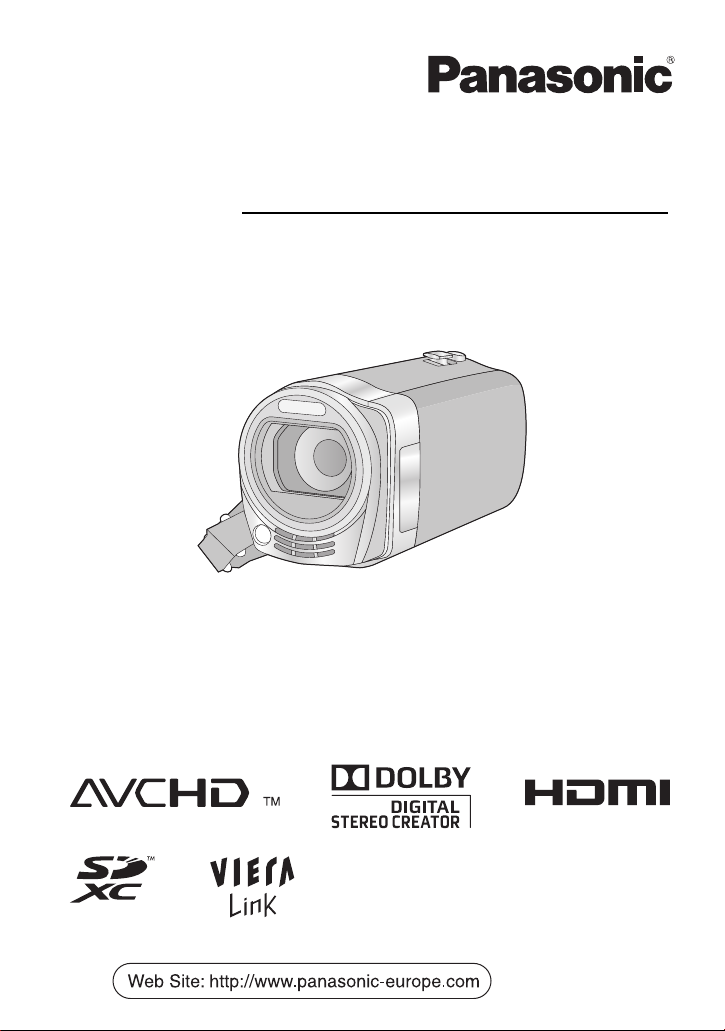
Gebruiksaanwijzing
High Definition videocamera
Modelnr. HDC-SDX1
Gelieve deze gebruiksaanwijzing volledig door te lezen alvorens dit apparaat in gebruik te
nemen.
VQT2W66
Page 2
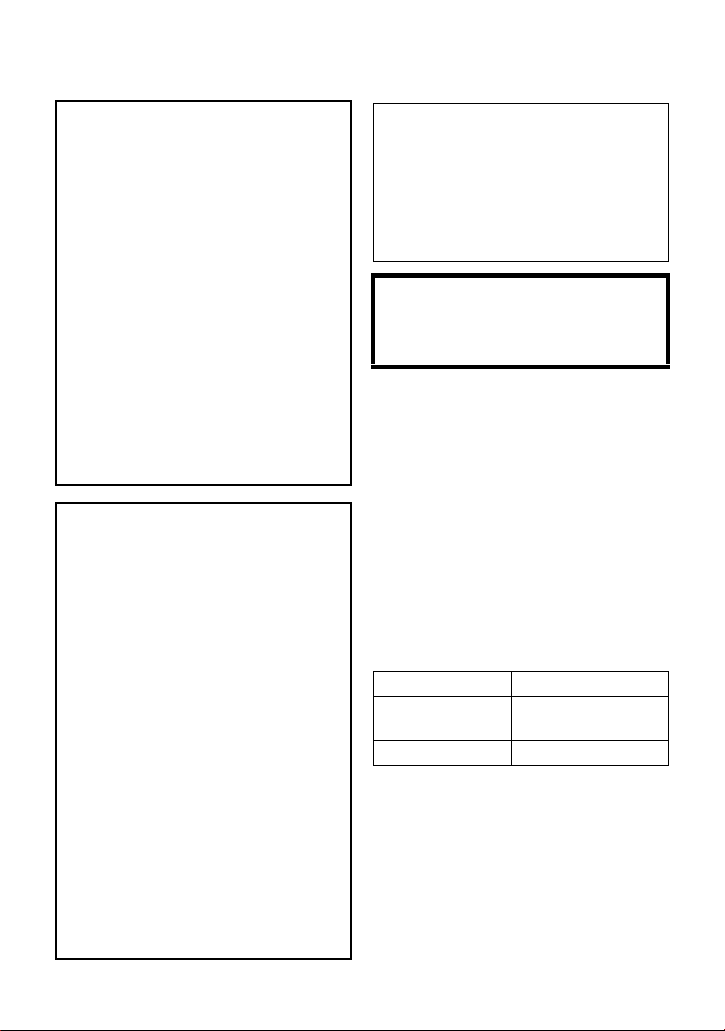
Veiligheidsinstructies
WAARSCHUWING:
OM BRAND, ELEKTRISCHE SCHOKKEN
OF BESCHADIGING TE VOORKOMEN
≥
DIENT U DIT APPARAAT NIET BLOOT
TE STELLEN AAN REGEN, VOCHT
OF OPSPATTEND WATER EN DIENT
U GEEN MET VLOEISTOF GEVULDE
VOORWERPEN, ZOALS EEN VAAS,
OP DE APPARATUUR TE PLAATSEN.
≥ DIENT U ALLEEN DE AANBEVOLEN
ACCESSOIRES TE GEBRUIKEN.
MAG U DE KAP (OF DE
≥
ACHTERZIJDE) NIET VERWIJDEREN;
ER BEVINDEN ZICH GEEN
ONDERDELEN IN HET APPARAAT DIE
MOETEN WORDEN ONDERHOUDEN
DOOR DE GEBRUIKER. LAAT HET
APPARAAT ALLEEN REPAREREN
DOOR ERKEND
ONDERHOUDSPERSONEEL.
OPGELET!
≥ PLAATS DEZE UNIT NIET IN EEN
BOEKENKAST, INGEBOUWDE KAST
OF EEN ANDERE AFGESLOTEN
RUIMTE. ZORG ERVOOR DAT HET
TOESTEL IN EEN GOED
GEVENTILEERDE RUIMTE WORDT
GEBRUIKT. OM BRAND OF
ELEKTRISCHE SCHOKKEN DOOR
OVERVERHITTING TE VOORKOMEN
DIENT U ERVOOR TE ZORGEN DAT
GORDIJNEN EN ANDERE
MATERIALEN DE
VENTILATIEOPENINGEN NIET
VERSPERREN.
≥ BLOKKEER DE
VENTILATIEOPENINGEN VAN HET
TOESTEL NIET MET EEN KRANT,
TAFELKLEED, GORDIJN EN
VERGELIJKBARE VOORWERPEN.
≥ PLAATS GEEN KAARSEN EN
DERGELIJKE OP HET TOESTEL.
≥ DOE BATTERIJEN BIJ HET KLEIN
CHEMISCH AFVAL.
Zorg ervoor dat de wandcontactdoos zich
direct bij de camera bevindt en gemakkelijk
bereikbaar is.
U kunt eventueel gebruik maken van een
verlengsnoer.
Trek het netsnoer uit de contactdoos om
het toestel compleet los te koppelen van de
netvoeding.
Waarschuwing
Risico van brand, explosie en
brandwonden. Niet demonteren, boven
60 oC verhitten of verbranden.
∫ EMC ElektroMagnetische
Compatibiliteit
Dit symbool (CE) bevindt zich op de
kenplaat.
Gebruik alleen de aanbevolen
accessoires.
≥ Gebruik alleen de bijgeleverde AV-
multikabels en USB-kabels.
≥ Bewaar de geheugenkaart buiten het
bereik van kinderen.
∫ Identificatiemarkering van het
product
Product Locatie
High Definition
videocamera
Netadapter Onderkant
Accuhouder
2
VQT2W66
Page 3
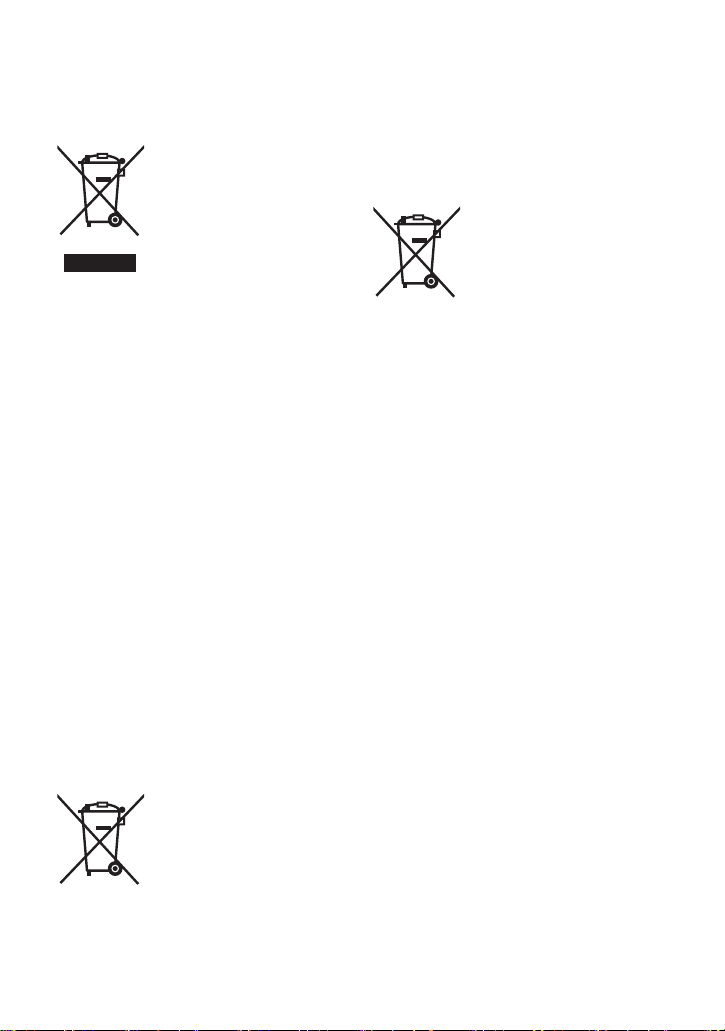
∫ Informatie voor gebruikers
Cd
betreffende het verzamelen en
verwijderen van oude
uitrustingen en lege batterijen
Deze symbolen op de
producten, verpakkingen, en/
of begeleidende documenten
betekenen dat gebruikte
elektrische en elektronische
producten en batterijen niet
met het algemene
huishoudelijke afval
gemengd mogen worden.
Voor een correcte behandeling, recuperatie
en recyclage van oude producten en lege
batterijen moeten zij naar de bevoegde
verzamelpunten gebracht worden in
overeenstemming met uw nationale
wetgeving en de Richtlijnen 2002/96/EC en
2006/66/EC.
Door deze producten en batterijen correct te
verwijderen draagt u uw steentje bij tot het
beschermen van waardevolle middelen en
tot de preventie van potentiële negatieve
effecten op de gezondheid van de mens en
op het milieu die anders door een
onvakkundige afvalverwerking zouden
kunnen ontstaan.
Voor meer informatie over het verzamelen
en recycleren van oude producten en
batterijen, gelieve contact op te nemen met
uw plaatselijke gemeente, uw
afvalverwijderingsdiensten of de winkel waar
u de goederen gekocht hebt.
Voor een niet-correcte verwijdering van dit
afval kunnen boetes opgelegd worden in
overeenstemming met de nationale
wetgeving.
Voor zakengebruikers in
de Europese Unie
Indien u elektrische en
elektronische uitrusting wilt
vewijderen, neem dan
contact op met uw dealer
voor meer informatie.
[Informatie over de verwijdering in
andere landen buiten de Europese Unie]
Deze symbolen zijn enkel geldig in de
Europese Unie. Indien u wenst deze
producten te verwijderen, neem dan contact
op met uw plaatselijke autoriteiten of dealer,
en vraag informatie over de correcte wijze
om deze producten te verwijderen.
Opmerking over het
batterijensymbool
(beneden twee
voorbeelden):
Dit symbool kan gebruikt
worden in verbinding met
een chemisch symbool. In
dat geval wordt de eis,
vastgelegd door de Richtlijn
voor de betrokken
chemische producten
vervuld.
VQT2W66
3
Page 4
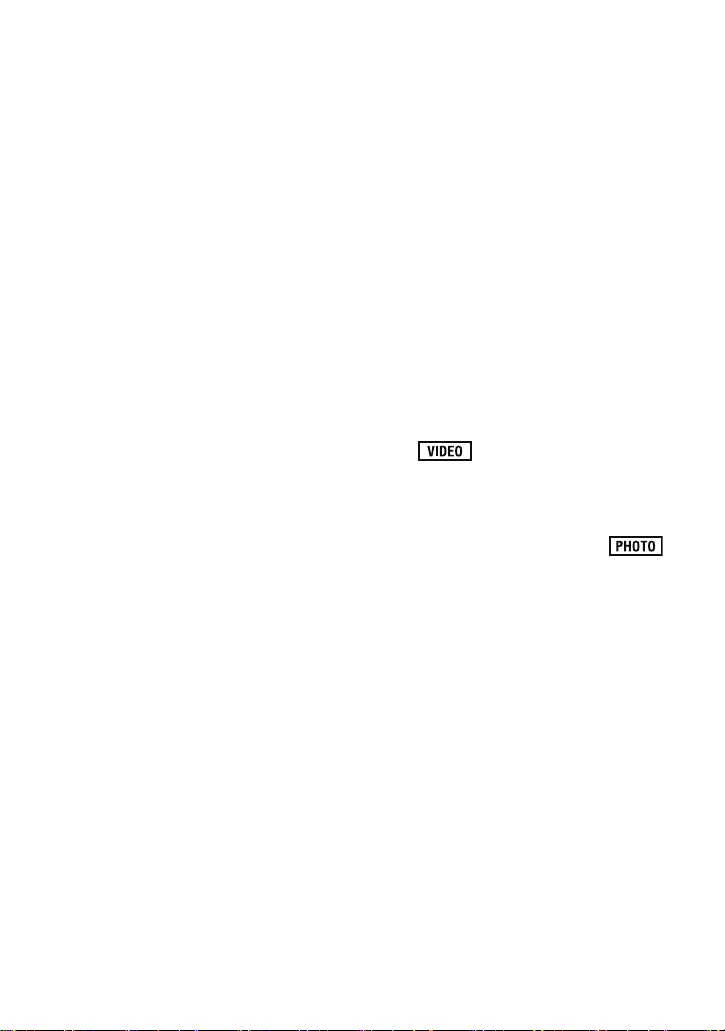
∫ Over het opnameformaat voor
het maken van film
U kunt uit AVCHD of MP4-opnameformaten
kiezen om uw films mee te maken met dit
toestel. (l 50)
AVCHD: U kunt beelden van HD-kwaliteit
maken met dit formaat. Het is geschikt voor
het bekijken op een groot formaat-TV of voor
het opslaan op een disk.
MP4: Dit is een opnameformaat dat geschikt
is voor het afspelen of bewerken op een PC.
Het kan sneller verwerkt worden dan
AVCHD wanneer deze naar een PC
geïmporteerd wordt.
∫ Vrijwaring ten aanzien van
opgenomen inhoud
Panasonic aanvaardt geen enkele
aansprakelijkheid voor schade die direct of
indirect te wijten is aan problemen van
ongeacht welke aard die verlies van de
opgenomen of opgemaakte inhoud tot
gevolg hebben. Zij garandeert bovendien
geen enkele inhoud indien de opname- of
opmaakfunctie niet correct werkzaam is.
Hetzelfde is eveneens van toepassing op de
gevallen waarin reparaties van ongeacht
welke aard op het toestel uitgevoerd zijn.
∫ Kaarten die geschikt zijn voor
dit toestel
SD-geheugenkaart, SDHC-geheugenkaart
en SDXC-geheugenkaart
≥ Geheugenkaarten van 4 GB of meer, die
geen SDHC-logo hebben, of van 48 GB of
meer, die geen SDXC-logo hebben, zijn
niet gebaseerd op de specificaties van
SD-geheugenkaarten.
≥ Raadpleeg pagina 15 voor meer
informatie over SD-kaarten.
∫ Ten behoeve van deze
gebruiksaanwijzing
≥ De SD-geheugenkaart, de SDHC-
geheugenkaart en de SDXCgeheugenkaart worden in de tekst als
“SD-kaart” aangeduid.
≥ Functies die kunnen worden gebruikt voor
het opnemen/afspelen van video’s worden
in deze gebruiksaanwijzing aangegeven
met .
≥ Functies die voor het opnemen/afspelen
van foto’s gebruikt kunnen worden (met
inbegrip van het maken van foto’s in de
opnamewijze voor video’s), worden in
deze handleiding aangeduid met .
≥ Referentiepagina’s worden aangegeven
met een pijl, bijvoorbeeld: l 00
4
VQT2W66
Page 5
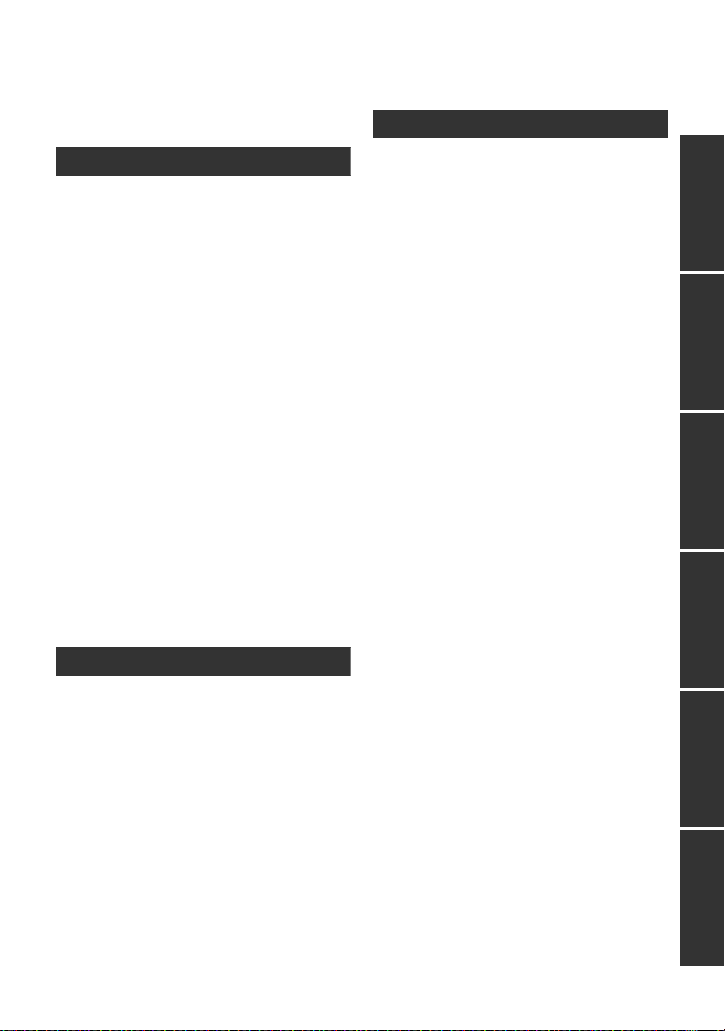
Inhoudsopgave
Veiligheidsinstructies............................. 2
Accessoires............................................. 7
Voorbereidingen
Vóór het gebruik
[1] Identificatie van de onderdelen
en gebruik ..................................... 8
Instelling
[1] Voeding ....................................... 11
De accu plaatsen/verwijderen ...... 12
Accu opladen ............................... 13
Oplaadtijd en opnametijd ............. 14
[2] Opnemen op een kaart .............. 15
Kaarten die geschikt zijn voor dit
toestel .......................................... 15
Een SD-kaart plaatsen/
verwijderen................................... 16
[3] De camera in-/uitschakelen....... 17
De camera in- en uitschakelen
met de aan/uit-knop ..................... 17
De stroom in- en uitschakelen
met de LCD-monitor..................... 17
[4] Een functie selecteren............... 18
[5] Instellen van de LCD-monitor ... 19
Gebruik van het touch screen ...... 19
Uzelf opnemen ............................. 19
[6] Datum en tijd instellen............... 20
Basis
Opnemen/Afspelen
[1] Vóór het opnemen ..................... 21
[2] Video’s opnemen ....................... 22
[3] Foto’s nemen.............................. 24
Het maken van foto’s in de
opnamewijze voor video’s ............ 25
[4] Intelligent auto mode ................. 26
[5] Afspelen van video’s/foto’s....... 28
Instelling
[1] Gebruik van het
menuscherm............................... 32
[2] Gebruik van het Set-up
menu ........................................... 33
Geavanceerd
Opnemen (Geavanceerd)
[1] In-/uitzoomfunctie...................... 39
Extra optische zoom .................... 39
[2] Beeldstabilisatiefunctie............. 40
Lock optische beeldstabilisator.... 41
[3] AF/AE Volg-functie .................... 42
[4] Opnemen met het videolicht..... 43
[5] Opnamefuncties van de
bedieningsiconen ...................... 44
Bedieningspictogrammen ............ 44
[6] Opnamefuncties van menu’s .... 49
[7] Handmatig .................................. 63
Witbalans ..................................... 64
De sluitertijd/het diafragma
handmatig instellen...................... 65
Handmatige scherpstelling .......... 66
Afspelen (Geavanceerd)
[1] Afspelen...................................... 67
Afspelen van video’s met gebruik
van de bedieningsicoon ............... 67
Een foto maken van een video.... 68
Highlight&Time frame index......... 69
Opnieuw afspelen ........................ 69
Afspelen hervatten....................... 70
Inzoomen op een foto tijdens het
afspelen (Playback zoom) ........... 70
[2] Verschillende
afspeelfuncties........................... 71
Afspelen van video’s/foto’s op
datum........................................... 71
Face highlight playback/Highlight
playback/Intelligent scène
selectie......................................... 72
Veranderen van de
afspeelinstelling en
afspelen van de diavoorstelling ... 75
VoorbereidingenBasisGeavanceerdKopiëren/DubbenMet een computerOverige
VQT2W66
5
Page 6

Bewerken
[1] Wissen van scènes/foto’s ......... 76
Splitsen van een scène om deze
gedeeltelijk te wissen (AVCHD) ... 77
Splitsen van een scène om deze
gedeeltelijk te wissen (MP4)........ 78
Wissen van persoonsgegevens ... 79
Beschermen van scènes/foto’s .... 80
[2] DPOF-instelling .......................... 81
Met een televisie
[1] Video’s/Foto’s op de TV
bekijken....................................... 82
Aansluiten met een
HDMI-minikabel ........................... 85
Aansluiten met de
AV-multikabel ............................... 85
[2] Afspelen met VIERA Link
(HDAVI Control
™
) ....................... 86
Kopiëren/Dubben
Met dit toestel/andere producten
[1] DVD-brander aansluiten voor
kopiëren/afspelen van discs..... 88
Voorbereidingen voor het
kopiëren/afspelen......................... 88
Kopiëren naar discs ..................... 90
Gekopieerde discs afspelen......... 92
Beheren van de gekopieerde
disc............................................... 93
[2] Dubben van beelden naar
andere video -apparatuur.......... 94
Met een computer
Vóór gebruik
[1] Wat kunt u met de PC doen ...... 95
Eindgebruikerslicentie.................. 97
[2] Besturingsomgeving ................. 98
Instellingen
[1] Installatie .................................. 101
[2] Aansluiten op een
computer .................................. 103
Het beeldscherm van de
computer .................................... 105
Met een computer
[1] HD Writer AE 2.6X starten ....... 106
Gebruiksaanwijzing van de
softwareprogramma’s lezen....... 106
[2] Als u een Mac gebruikt............ 107
[3] Als een camera voor Skype
gebruiken.................................. 108
Hoe de verbinding te maken...... 109
Overige
Aanduidingen/pictogrammen
[1] Aanduidingen/
pictogrammen .......................... 110
[2] Meldingen ................................. 113
Herstellen................................... 114
Verhelpen van ongemakken .............. 115
Waarschuwingen voor gebruik ......... 122
Optionele accessoires ....................... 128
Over het copyright.............................. 129
Opnamewijzen en approximatieve
opnametijd .......................................... 130
Aantal opneembare beelden.............. 131
6
VQT2W66
Page 7

Accessoires
Controleer de accessoires voordat u de camera gaat gebruiken.
Houd de accessoires buiten het bereik van kinderen om inslikken ervan te voorkomen.
Productnummers zijn correct vanaf juni 2010. Deze kunnen aan veranderingen onderhevig
zijn.
Accu
VW-VBK180
Netadapter
VSK0712
AC-kabel
K2CQ29A00002
AV-multikabel
K1HY12YY0004
USB-kabel
K1HY04YY0032
Tekenpen
VGQ0C14
CD-ROM
Software
CD-ROM
Gebruiksaanwijzing
VFF0669
VQT2W66
7
Page 8
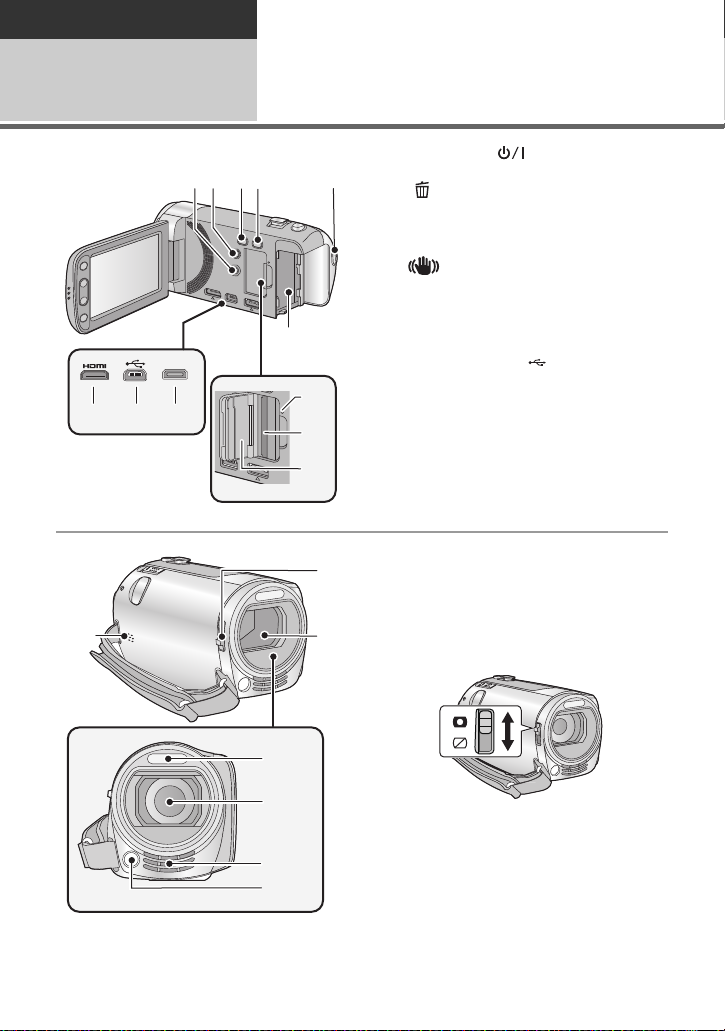
Voorbereidingen
12 34
6
5
AV MULTI
12
7 8 9
10
11
Vóór het gebruik
13
1
Identificatie van de onderdelen en gebruik
1 Power-toets [ ] (l 17)
2 Wissen/Knop voor videolicht
[ /LIGHT] (l 43, 76)
3 Toets Intelligent auto/Handmatige
werking [iA/MANUAL] (l 26, 63)
4 Knop voor optische beeldstabilisator
[ O.I.S.] (l 40)
5 Opname starten/stoppen (l 22)
6 Accuhouder (l 12)
7 HDMI-miniaansluiting [HDMI]
(l 82, 86)
8 USB-aansluiting [ ] (l 89, 103, 109)
9 AV-multiconnector [AV MULTI]
(l 82, 94)
≥ Gebruik de AV-multikabel (alleen de
bijgeleverde kabel).
10 Toegangslampje [ACCESS] (l 16)
11 Kaartgleuf (l 16)
12 SD-kaartdeksel (l 16)
13 Luidspreker
14
14 Open/dicht-schakelaar van lensdop
Wanneer u het toestel niet gebruikt, sluit u
de lensdop om de lens te beschermen.
≥ Verschuif de open/dicht-schakelaar om de
15
lensdop te openen of sluiten.
8
VQT2W66
16
17
15 Lensdop
16 Ingebouwde flits (l 46)
18
19
17 Lens
18 Interne stereomicrofoons
19 Videolicht (l 43, 62)
Page 9
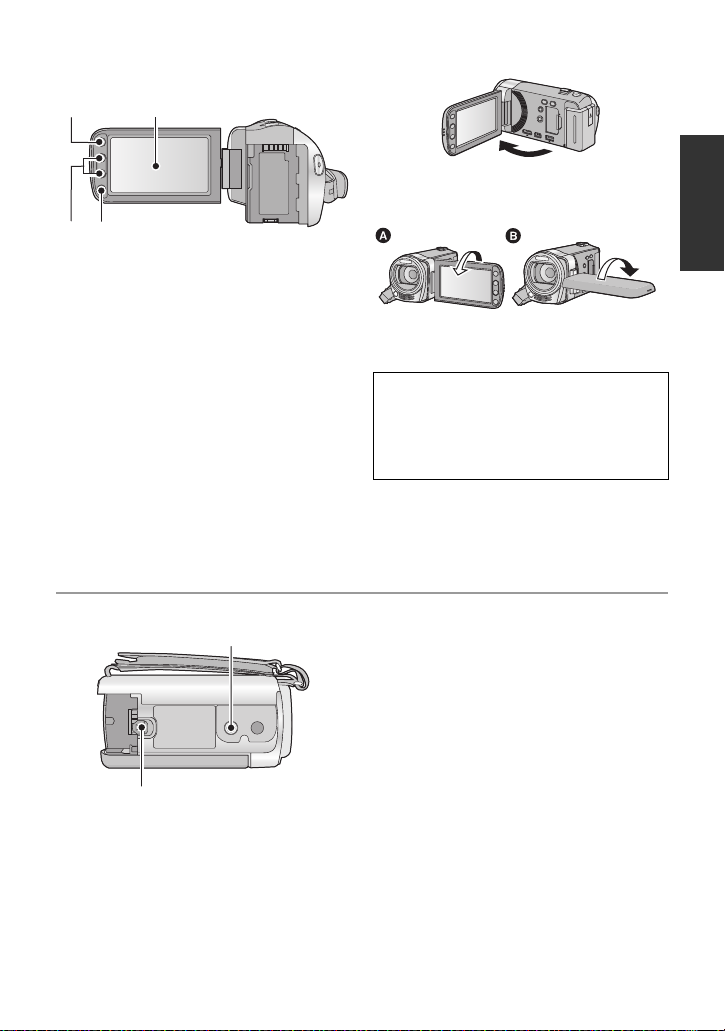
20 LCD-monitor (Touch screen) (l 19)
20
22
21
23
24
25
≥ Het LCD-scherm kan maximaal 90o
worden uitgeklapt.
≥ Hij kan 180o A naar de lens draaien of 90o
B in de tegengestelde richting.
Vanwege beperkingen in LCD-technologie
kunnen op het LCD-scherm een aantal
kleine lichte of donkere vlekjes
voorkomen. Dit is echter geen defect en
heeft geen invloed op de opname.
21 Menu-knop [MENU] (l 32)
22 Zoominstelknoppen (l 39)
23 Opname starten/stoppen (l 21)
≥ Deze knop werkt op dezelfde manier als
de start-stopknop voor opnemen.
24 Statief schroefgat
25 Accu-ontgrendelknop [BATT] (l 12)
VQT2W66
9
Page 10
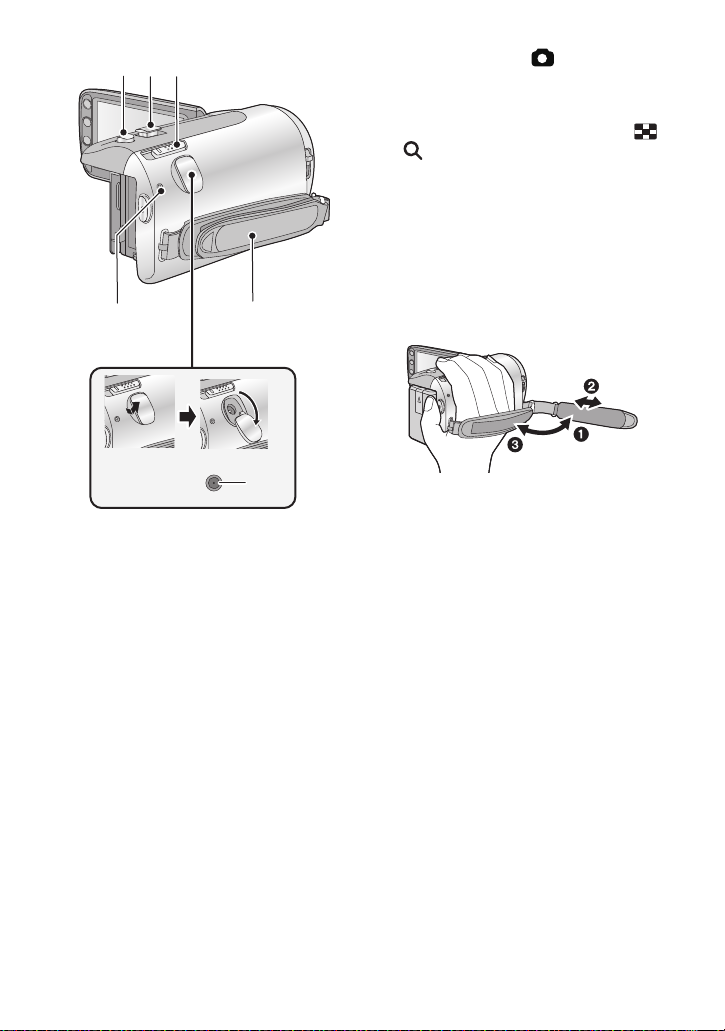
28
26
31
27
30
29
26 Photoshot-knop [ ] (l 24)
27 Zoomhendel [W/T] (in opnamewijze
voor video’s of opnamewijze voor
foto’s) (l 39)
Schakelaar miniatuurweergave [ /
]/Volumehendel [sVOLr] (in
afspeelwijze) (l 30)
28 Mode-schakelaar (l 18)
29 Statusindicator (l 17)
30 DC-ingang (l 13)
≥ Gebruik geen andere dan de bijgeleverde
netadapter.
31 Handriem
Stel de lengte van de gripriem zo af dat deze
om uw hand past.
1 Draai de riem om.
2 Maak de riem op lengte.
3 Plaats de riem terug.
10
VQT2W66
Page 11
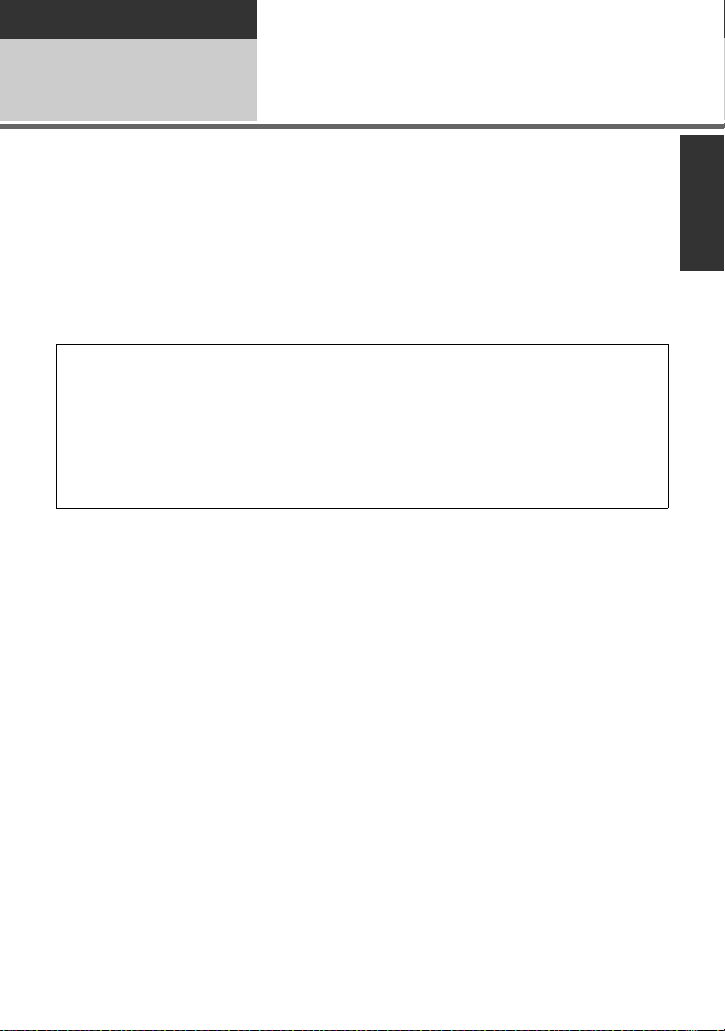
Voorbereidingen
Instelling
Voeding
1
∫ Accu’s die geschikt zijn voor dit toestel
De accu die gebruikt kan worden met dit toestel is VW-VBK180/VW-VBK360.
≥ Het toestel heeft een functie waarmee veilig bruikbare accu’s onderscheiden worden
van andere. De speciale accu (VW-VBK180/VW-VBK360) ondersteunt deze functie.
De enige accu’s die geschikt zijn om in dit toestel gebruikt te worden, zijn originele
Panasonic producten en accu’s die door andere bedrijven gefabriceerd zijn maar
door Panasonic zijn gecertificeerd (accu’s die deze functie niet ondersteunen,
kunnen niet gebruikt worden). Panasonic kan in geen geval de kwaliteit, de
prestaties of de veiligheid van accu’s garanderen als deze door andere bedrijven
gefabriceerd zijn maar geen originele Panasonic producten zijn.
Het blijkt dat in sommige markten namaakaccu’s te koop zijn die sterk lijken op het
originele product. Sommige van deze accu’s zijn niet afdoende beveiligd met
ingebouwde veiligheidsfuncties om te voldoen aan de vereisten van de geldende
veiligheidsnormen. Het is mogelijk dat deze accu’s in brand raken of exploderen.
Wij wijzen u erop dat wij niet aansprakelijk zijn voor enig ongeluk of defect
voortvloeiend uit het gebruik van namaakaccu’s. Om er zeker van te zijn dat u
veilige producten gebruikt, adviseren wij u een originele accu van Panasonic te
gebruiken.
11
VQT2W66
Page 12

De accu plaatsen/verwijderen
De accu verwijderen
Zorg ervoor dat u de aan/uit-knop ingedrukt
houdt totdat de statusindicator uitgaat.
Verwijder daarna de accu, waarbij u het
toestel ondersteunt om te voorkomen dat
het valt.
Beweeg de hendel voor de accuontgrendeling in de richting van de pijl
en verwijder de accu zodra deze
ontgrendeld is.
ャモヵヵ
A Plaats de accu tot deze
vastklikt.
≥ Druk op de power-toets om de stroom uit te schakelen. (l 17)
Plaats de accu door deze in het toestel te steken in de richting
aangegeven in de afbeelding.
OPGELET
Als de knoopbatterij verkeerd wordt
vervangen, bestaat de kans op
ontploffingsgevaar. Vervang de batterij
alleen door hetzelfde type of een
soortgelijk type dat door de fabrikant
wordt aanbevolen. Gebruikte batterijen
dienen overeenkomstig de
fabrieksvoorschriften te worden
weggegooid.
12
VQT2W66
Page 13
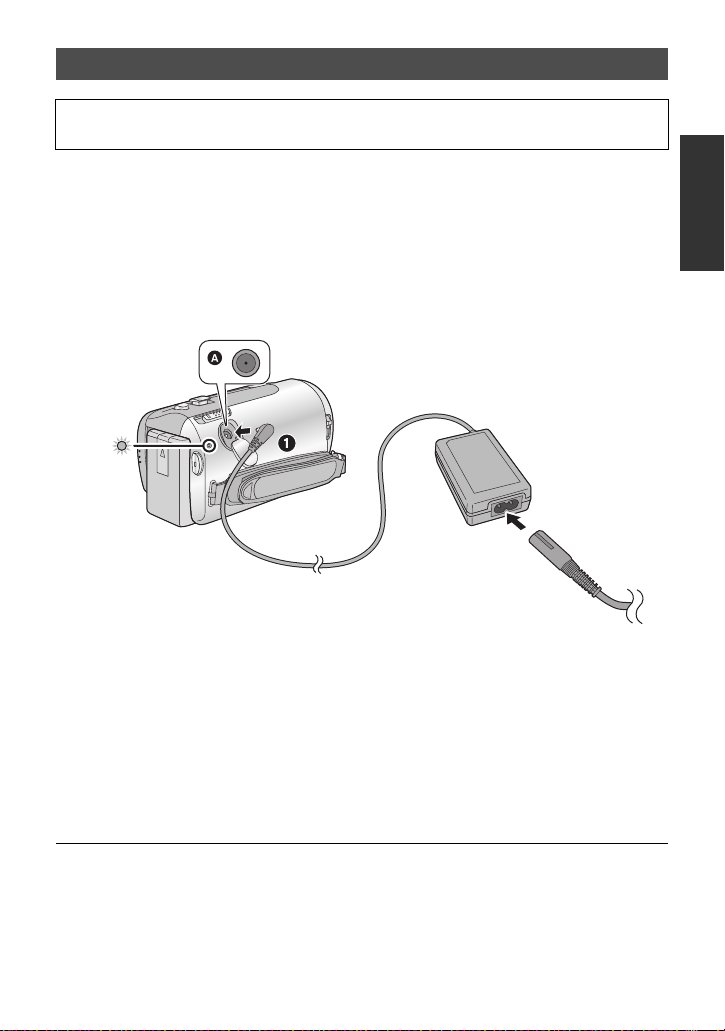
Accu opladen
Bij aankoop van dit toestel is de accu niet geladen. Laad de accu volledig alvorens
dit toestel te gebruiken.
De camera staat op standby wanneer de netadapter wordt aangesloten. Zolang de
netadapter in het stopcontact zit, is het primaire circuit altijd “live”.
Belangrijk:
≥
Gebruik de bijgeleverde netadapter. Gebruik geen netadapters van andere apparaten.
≥ De netkabel is specifiek voor deze camera ontworpen en mag niet met een ander
apparaat worden gebruikt. Bovendien mag een netkabel van andere apparatuur niet
worden gebruikt met deze camera.
≥ De accu kan ook geladen worden met een acculader (VW-BC10E; optioneel).
≥ De accu zal niet opgeladen worden als de stroom aanstaat.
A DC-ingang
1 Sluit de netadapter aan op de DC-ingang.
2 Sluit de netkabel aan op de netadapter en op het netstopcontact.
≥ Het statuslampje zal met tussenpozen van 2 seconden rood knipperen om aan te geven
dat het laden begonnen is.
Het zal uitgaan als het laden klaar is.
∫ Aansluiting op het netstopcontact
Indien u het toestel inschakelt terwijl u met de netadapter aan het laden bent, kunt u de
stroom gebruiken die door het netstopcontact geleverd wordt om het toestel te gebruiken.
≥ Indien het statuslampje bijzonder snel of langzaam knippert, raadpleeg dan pagina 125.
≥ Wij raden aan om Panasonic accu’s te gebruiken (l 7, 14, 128).
≥ Bij gebruik van andere accu’s, kunnen we de kwaliteit van dit product niet garanderen.
≥ Niet verwarmen of blootstellen aan vuur.
≥ Laat de accu(’s) niet liggen in een voertuig dat gedurende een lange tijd is blootgesteld
aan direct zonlicht met alle portieren en ruiten gesloten.
VQT2W66
13
Page 14
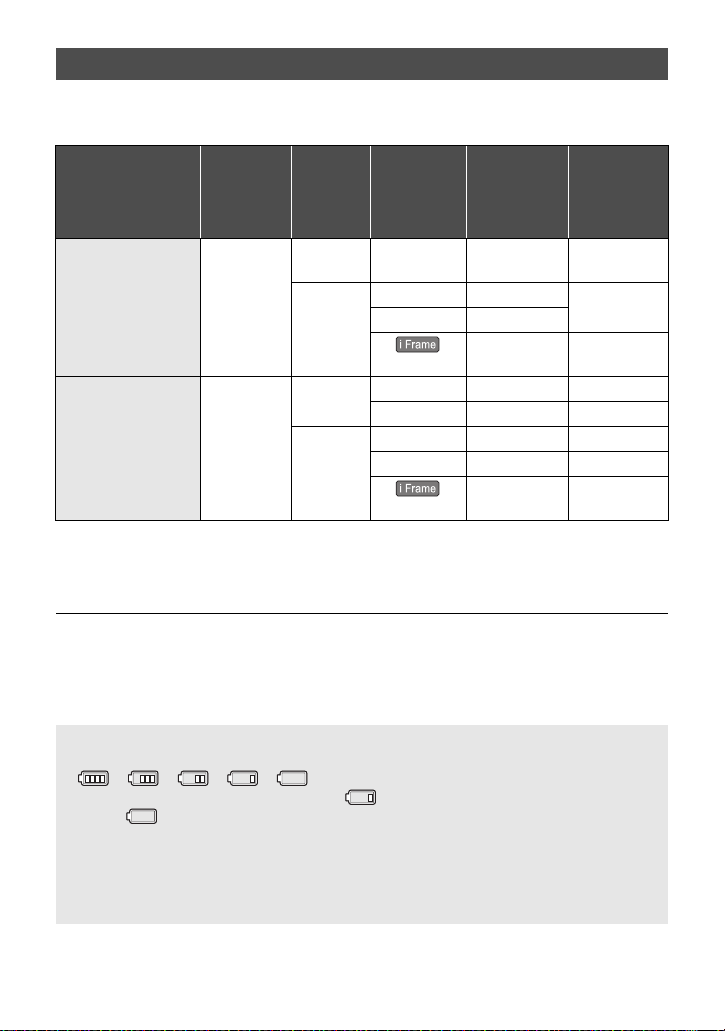
Oplaadtijd en opnametijd
∫ Oplaadtijd/opnametijd
≥ Temperatuur: 25 oC/vochtigheid: 60%RH
Modelnummer
accu
[Spanning/
Capaciteit
(minimum)]
Meegeleverde
accu/VW-VBK180
(optioneel)
[3,6 V/1790 mAh]
VW-VBK360
(optioneel)
[3,6 V/3580 mAh]
≥ Deze tijden zijn bij benadering.
≥ De opgegeven oplaadtijd is voor het geval de accu volledig leeg is. De oplaadtijd en
opnametijd verschillen afhankelijk van de gebruiksomstandigheden, zoals hoge of
lage temperatuur.
≥ Onder de werkelijke opnametijd wordt verstaan de opnametijd waarbij afwisselend wordt
opgenomen en gepauzeerd, het toestel aan/uit wordt gezet, de zoomknop wordt ingedrukt,
enz.
≥ De accutemperatuur stijgt na gebruik of opladen. De camera wordt ook warmer tijdens
gebruik. Dit is geen defect.
Oplaadtijd
2h50min
4h50min
Opname
formaat
AVCHD
MP4
AVCHD
MP4
Opnamemode
HA/HG/
HX/HE
1280
k720p 2h5min
640
k480p 2h10min
960k540p
HA/HG/HX 3 h 55 min 2 h
HE 4h 2h5min
1280
k720p 4h15min 2h10min
640k480p 4 h 25 min 2 h 15 min
960k540p
Maximale
ononderbr
oken
opnametijd
1h55min 1h
2h 1h
4h10min 2h10min
Werkelijke
opnametijd
1h5min
Pictogram van de acculading
≥ De weergave verandert naarmate de batterijcapaciteit afneemt.
####
Als er minder dan 3 minuten overblijven zal het rood worden. Als de batterij op is,
zal het knipperen.
≥ De resterende acculading wordt weergegeven wanneer de Panasonic accu gebruikt
wordt, die met dit toestel gebruikt kan worden. De huidige tijd kan variëren al naargelang
het daadwerkelijke gebruik.
≥ Indien u een netadapter van een andere fabrikant gebruikt, wordt het resterend
accuvermogen niet weergegeven.
14
VQT2W66
Page 15
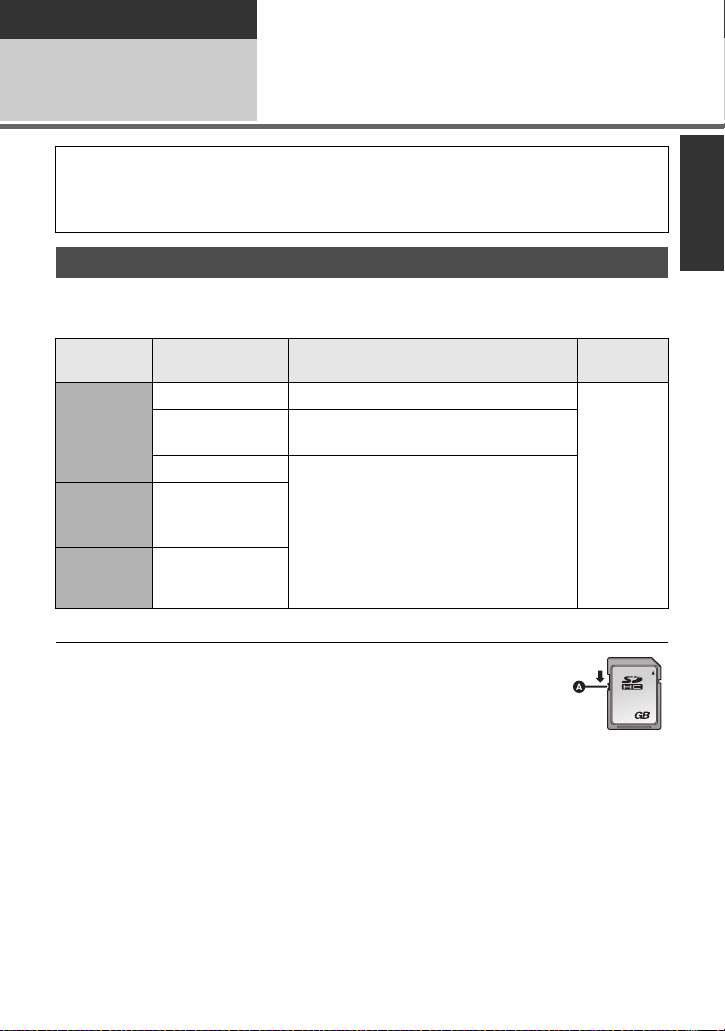
Voorbereidingen
32
Instelling
Opnemen op een kaart
2
Dit toestel (dat compatibel is met SDXC) is compatibel met SD-geheugenkaarten, SDHCgeheugenkaarten en SDXC-geheugenkaarten. Bij het gebruik van een SDHCgeheugenkaart/SDXC-geheugenkaart met andere apparatuur, moet gecontroleerd worden
of die apparatuur compatibel is met deze geheugenkaarten.
Kaarten die geschikt zijn voor dit toestel
Gebruik SD-kaarten die in overeenstemming zijn met Class 4 of hoger, van SD Speed
Class Rating
Kaarttype Capaciteit Video’s opnemen
geheugen-
kaart
SDHC-
geheugen-
kaart
SDXC-
geheugen-
kaart
* De SD Speed Class Rating is de snelheidsnorm voor opeenvolgende schrijfsessies.
≥ Gaat u de laatste informatie over SD-
geheugenkaarten/SDHCgeheugenkaarten/SDXCgeheugenkaarten die gebruikt kunnen
worden voor het opnemen van video’s na
op de volgende website.
http://panasonic.jp/support/global/cs/e_cam
(Deze website is alleen beschikbaar in het
Engels.)
≥ Geheugenkaarten van 4 GB of meer, die
geen SDHC-logo hebben, of van 48 GB of
meer, die geen SDXC-logo hebben, zijn
niet gebaseerd op de specificaties van
SD-geheugenkaarten.
SD-
*
voor het opnemen van video’s.
8 MB/16 MB Kan niet worden gebruikt.
32 MB/64 MB/
128 MB/256 MB
512 MB/1 GB/2 GB
4GB/6GB/8GB/
12 GB/16 GB/
24 GB/32 GB
48 GB/64 GB
De werking kan niet worden gegarandeerd.
Kan worden gebruikt.
Foto’s
nemen
Kan worden
gebruikt.
≥ Als de schrijfbeveiliging
A van de SD-kaart is
vergrendeld, is
opnemen, wissen of
bewerken niet mogelijk.
≥ Houd de geheugenkaart buiten het bereik
van kinderen; anders zouden zij hem
kunnen inslikken.
15
VQT2W66
Page 16
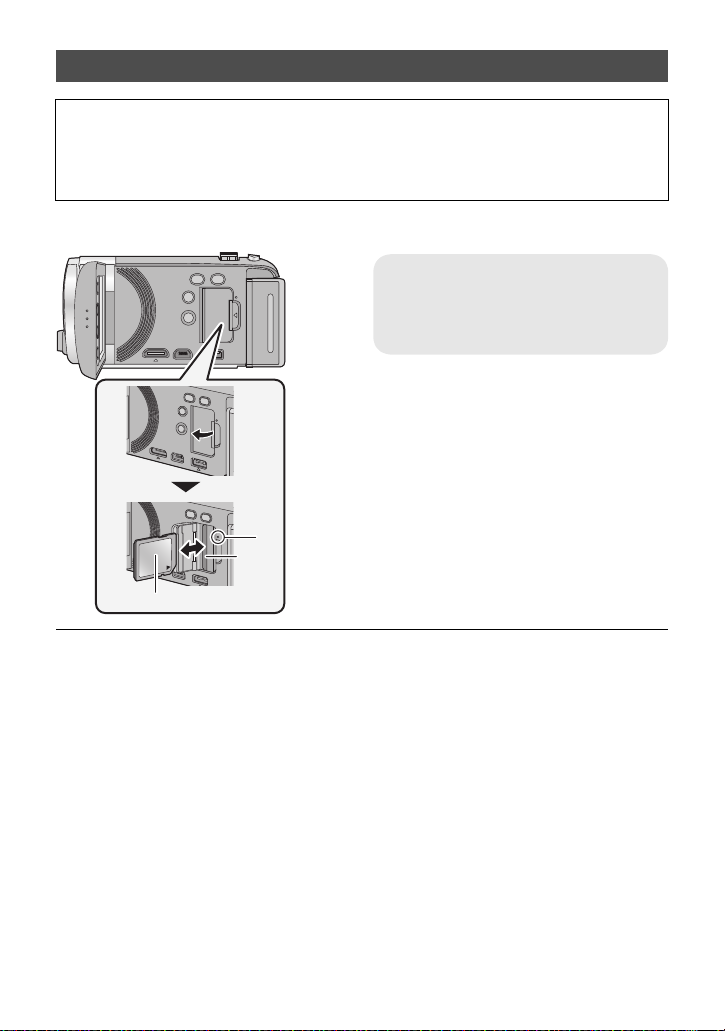
Een SD-kaart plaatsen/verwijderen
Wanneer een andere SD-kaart dan die van Panasonic gebruikt wordt, of één die eerder in
andere apparatuur gebruikt werd, moet de SD-kaart geformatteerd worden wanneer hij
voor het eerst in dit toestel gebruikt wordt (l 37) Wanneer de SD-kaart geformatteerd
wordt, zullen alle opgenomen gegevens gewist worden. Zijn de gegevens eenmaal
gewist, dan kunnen ze niet teruggewonnen worden.
Opgelet:
Controleer of het toegangslampje uitgegaan is.
≥ Raak de contactpunten op de achterkant
van de SD-kaart niet aan.
≥ Stel de SD-kaart niet bloot aan sterke
schokken, buig hem niet en laat hem niet
vallen.
≥ Elektrische ruis, statische elektriciteit of
defecten aan de camera of de SD-kaart
kunnen de kaart beschadigen of gegevens
op de kaart wissen.
≥ Als het lees-/schrijflampje van de kaart
brandt, mag u niet:
jDe SD-kaart verwijderen
jDe camera uitzetten
De USB-kabel aansluiten of loskoppelen
j
jHet toestel blootstellen aan trillingen of
schokken
Als u bovenstaande handelingen uitvoert
terwijl de lamp brandt, kunnen gegevens/
16
VQT2W66
Lees-/schrijflampje [ACCESS]
≥ Als dit toestel zich toegang tot de SD-
kaart verschaft, gaat het
toegangslampje branden.
A
1 Klap het LCD-scherm uit.
2
Open het klepje van de SD-kaart
en plaats (verwijder) de SDkaart in (uit) de kaartgleuf B.
≥
Houd de kant met het label C in de richting
aangegeven in de afbeelding, en duw de kaart
in één keer zo ver mogelijk recht naar binnen.
≥ Druk tegen het midden van de SD-kaart
en trek deze vervolgens recht uit de sleuf.
3 Sluit het klepje van de SD-kaart
goed.
≥ Sluit de afdekking totdat deze vastklikt.
de SD-kaart of dit toestel schade
berokkend worden.
≥ Stel de contactpunten op de SD-kaart niet
bloot aan water, vuil of stof.
≥ Leg de SD-kaart niet op de volgende
plaatsen:
jIn rechtstreeks zonlicht
jOp heel stoffige of vochtige plaatsen
jBij een verwarming
Plaatsen met grote temperatuurverschillen
j
(er kan dan immers condensatie optreden)
jPlaatsen met statische elektriciteit of
elektromagnetische golven
Doe de SD-kaart terug in zijn doosje
≥
wanneer u hem niet gebruikt.
≥
Over het weggooien of weggeven van SDkaarten. (
l
125)
Page 17
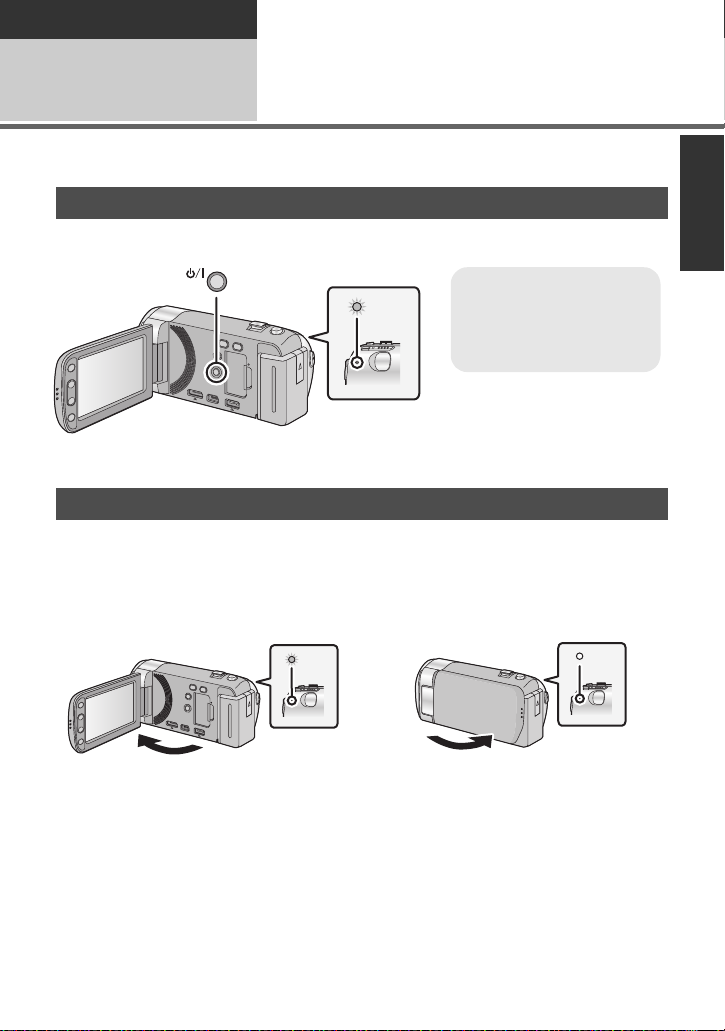
Voorbereidingen
De camera uitzetten
Houd de aan/uit-knop
ingedrukt totdat de
statusindicator uitgaat.
Instelling
3
U kunt de stroom in- en uitschakelen met de power-toets of door de LCD-monitor te openen
en te sluiten.
De camera in-/ uitschakelen
De camera in- en uitschakelen met de aan/uit-knop
Druk op de power-toets om de stroom in te schakelen.
A Het statuslampje gaat branden.
De stroom in- en uitschakelen met de LCD-monitor
De stroom wordt ingeschakeld als de LCD-monitor geopend wordt en uitgeschakeld als de
LCD-monitor gesloten wordt.
Tijdens het gewone gebruik kan het handig zijn om de LCD-monitor te openen en te
sluiten om de stroom in of uit te schakelen.
∫ De camera aanzetten
∫ De camera uitzetten
A De statusindicator gaat aan.
≥ Tijdens het afspelen van video’s zal de stroom niet uitgeschakeld worden, zelfs niet
wanneer de LCD-monitor gesloten wordt.
≥ In de volgende gevallen zal het openen van de LCD-monitor de stroom niet inschakelen.
Druk op de power-toets om de stroom in te schakelen.
jNadat de camera is aangeschaft
jWanneer u het toestel hebt uitgezet met behulp van de aan/uit-knop
B Het statuslampje gaat uit.
VQT2W66
17
Page 18
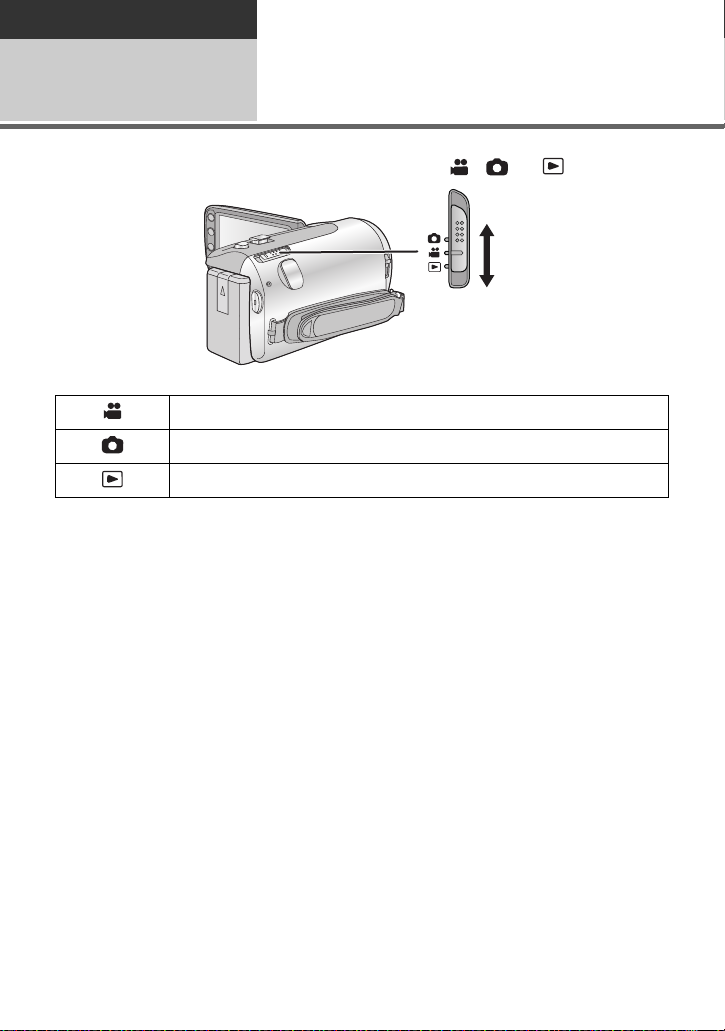
Voorbereidingen
Instelling
Een functie selecteren
4
Zet de functie op opnemen of afspelen.
Gebruik de mode-schakelaar om de mode op , of te zetten.
Video-opnamefunctie (l 22)
Foto-opnamefunctie (l 24)
Afspeelwijze (l 28, 67)
18
VQT2W66
Page 19
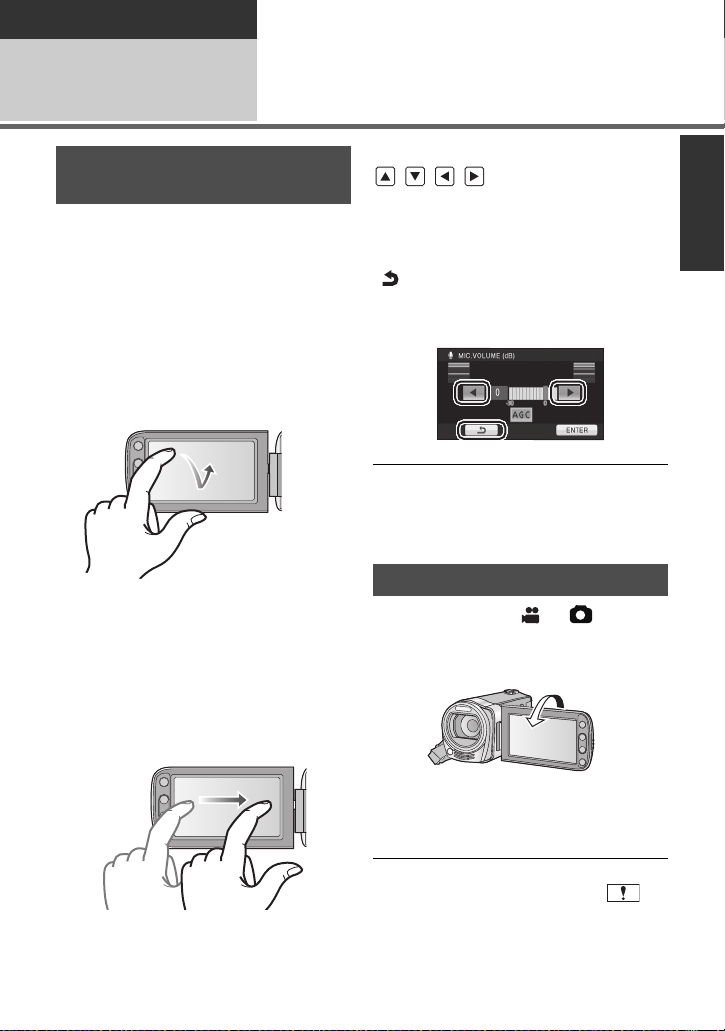
Voorbereidingen
Instelling
5
Instellen van de LCDmonitor
Gebruik van het touch screen
U kunt het toestel bedienen door de LCDmonitor (touch screen) rechtstreeks met uw
vinger aan te raken.
Het is gemakkelijker om de (bijgeleverde)
stylus pen te gebruiken, voor een
gedetailleerde werking, of als het moeilijk is
om uw vingers voor het scherm te gebruiken.
∫ Aanraken
Raak het aanraakscherm aan en laat het
weer los om een pictogram of afbeelding te
selecteren.
≥ Raak het midden van het pictogram aan.
Als u het aanraakscherm aanraakt terwijl u
≥
een ander deel van het aanraakscherm
aanraakt, wordt geen bediening uitgevoerd.
∫ Slepen
Beweeg uw vinger terwijl u op het touch
screen drukt. Kan gebruikt worden tijdens
rechtstreeks afspelen en zoomen.
∫
Over de bedieningspictogrammen
///:
Deze pictogrammen worden gebruikt om
te wisselen tussen het menu en de
miniatuuroverzichtspagina, bij het
selecteren van een item, bij het maken
van instellingen, enz.
:
Raak aan om terug te keren naar het
vorige scherm, bijvoorbeeld tijdens het
instellen op de menu’s.
≥ Raak het LCD-scherm niet aan met harde,
puntige voorwerpen, zoals een balpen.
≥
Kalibreer het touch screen wanneer de
aanraking niet herkend wordt of wanneer
een verkeerde locatie herkend wordt. (
l
37)
Uzelf opnemen
¬ Zet de mode op of .
Draai de LCD-monitor naar de kant
van de lens.
≥ Het beeld op het LCD-scherm is dan
gedraaid en het lijkt alsof u in een spiegel
kijkt (het opgenomen beeld is hetzelfde
als een normale opname).
≥
Er zullen slechts enkele aanduidingen op
het scherm verschijnen. Wanneer
verschijnt, beweeg de LCD-monitor dan
terug naar de gewone stand en controleer
de waarschuwing/alarmaanduiding. (l113)
VQT2W66
19
Page 20
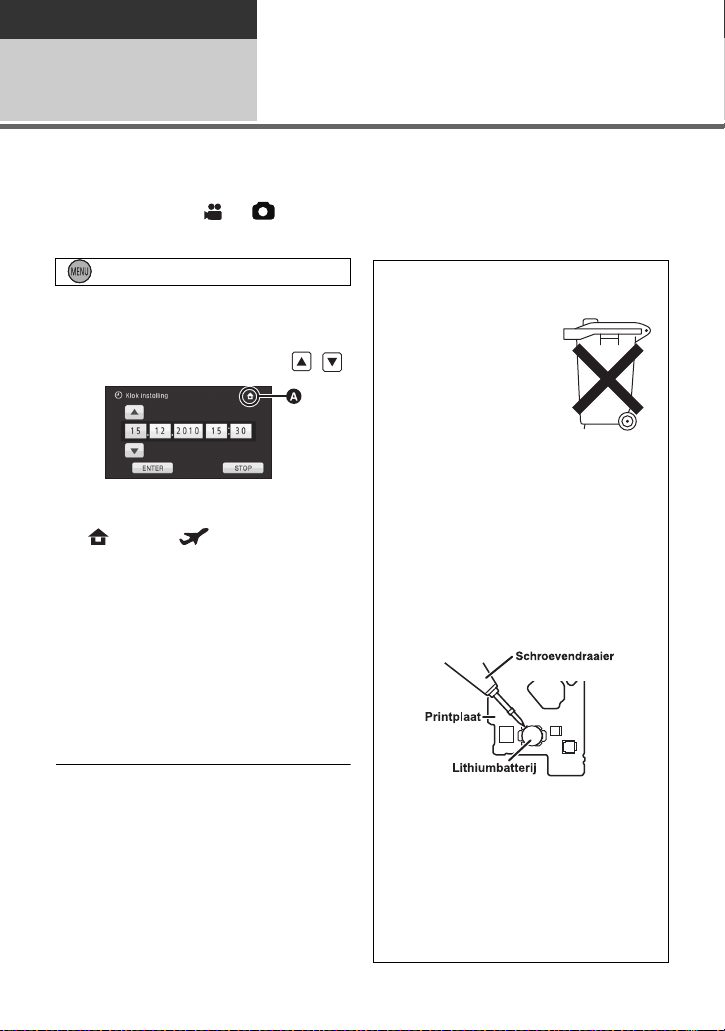
Voorbereidingen
Instelling
Datum en tijd instellen
6
Wanneer de camera voor het eerst wordt ingeschakeld, verschijnt een melding met de vraag
de datum en de tijd in te stellen.
Selecteer [JA] en voer onderstaande stappen 2 en 3 uit om de datum en de tijd in te stellen.
¬ Zet de mode op of .
1 Selecteer het menu.
: [INSTELLEN] # [Klok instelling]
2
Selecteer het gedeelte van de
datum of de tijd dat u wilt
instellen, en stel vervolgens de
gewenste waarde in met
A Weergave van de wereldtijdinstelling
(l 33):
[THUIS]/ [BESTEMMING]
≥ Het jaar kan ingesteld worden tussen
2000 en 2039.
≥ De tijd wordt weergegeven op basis van
een 24-uurs tijdsindeling.
/
3 Raak [ENTER] aan.
≥ De klok begint te tellen bij [00] seconden.
≥ Er kan een bericht weergegeven worden
met het verzoek de wereldtijd in te stellen.
Stel de wereldtijd in door het scherm aan
te raken. (l 33)
≥ Raak [STOP] aan of druk op MENU om
het menuscherm te verlaten.
batterij wordt nog steeds geladen, ook als
de stroom uitgeschakeld is).
∫ Opmerking over
lithiumbatterijen
≥ Bij dit product zijn
lithiumbatterijen
geleverd. Wanneer
.
deze verbruikt zijn,
mag u deze niet
weggooien maar moet
u deze inleveren als
klein chemisch afval.
≥ Dit apparaat bevat een lithiumbatterij
als stroomvoorziening voor de klok.
≥ Raadpleeg uw leverancier over het
verwijderen van de lithiumbatterij op
het moment dat u het apparaat aan het
einde van de levensduur vervangt.
≥ Verzeker u ervan dat de ingebouwde
lithiumbatterij door vakbekwaam
servicepersoneel wordt verwijderd.
∫ Alleen voor
servicepersoneel:
≥ De datum- en tijdfunctie werkt op een
ingebouwde lithium-batterij.
≥ Als dit toestel gekocht wordt, is de klok
ingesteld. Indien de tijdweergave [- -]
wordt, moet de ingebouwde lithiumbatterij
geladen worden. Om de ingebouwde
lithiumbatterij te laden moet de netadapter
worden aangesloten of moet de batterij op
dit toestel aangesloten worden. Laat het
toestel ongeveer 24 uur met rust waarna
de batterij de datum- en tijdweergave
ongeveer 6 maanden zal handhaven (de
20
VQT2W66
≥ Verwijder de lithiumbatterij van de
Gedrukte Bedradingsplaat met behulp
van de schroevendraaier etc. zoals het
figuur hierboven.
≥ De vorm van de Gedrukte
Bedradingsplaat en de positie van de
lithiumbatterij kunnen verschillen
afhankelijk van het model van de
camera.
Page 21
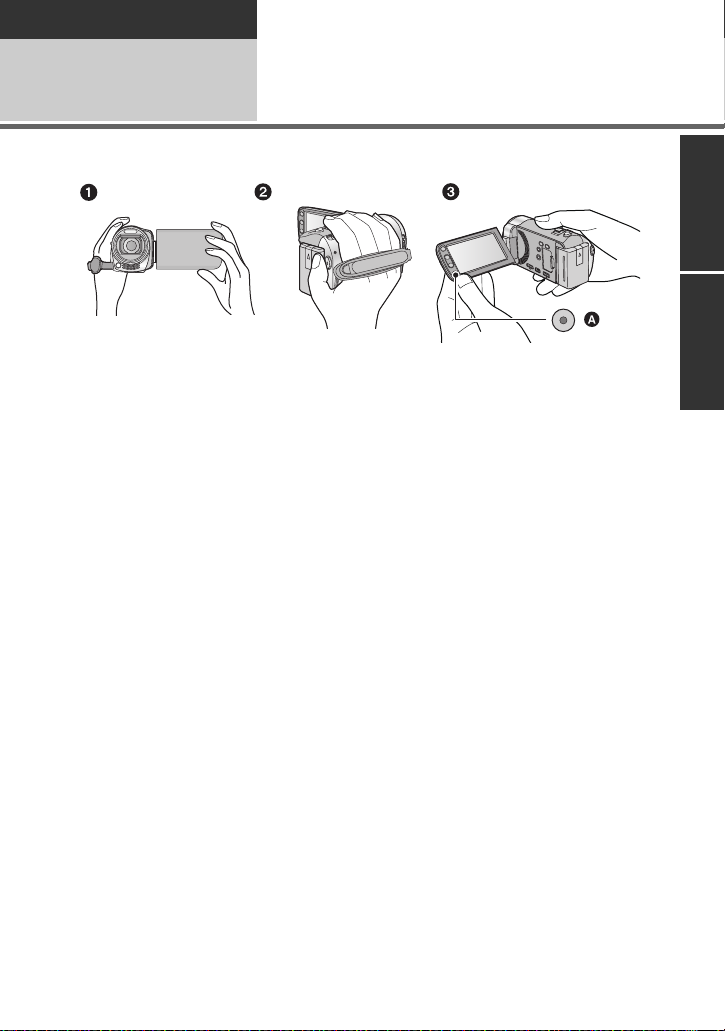
Basis
Opnemen/Afspelen
Vóór het opnemen
1
∫ Basispositie van de camera
1 Houd het toestel met beide handen vast.
2 Steek uw hand door de handriem.
3 Het is handig om de sub-knop voor start/stop opnames A te gebruiken wanneer u het
toestel op uw heup houdt.
≥ Zorg tijdens het opnemen voor een stabiele houding en voorkom botsingen met andere
personen of voorwerpen.
≥ Maak, indien u buiten bent, opnames met de zon in de rug. Indien het onderwerp van
achteren wordt verlicht, wordt de opname donker.
≥ Houd uw armen langs uw lichaam en spreid uw benen voor een beter evenwicht.
≥ De microfoons niet afdekken.
∫ Basis filmopnames
≥ Het toestel dient tijdens het opnemen stevig vastgehouden te worden.
≥ Indien u het toestel tijdens de opname wilt bewegen, doe dat dan langzaam bij een
constante snelheid.
≥ De zoomfunctie is nuttig voor het opnemen van onderwerpen die u niet kunt naderen. Het
overmatig inzoomen en uitzoomen kan echter tot gevolg hebben dat de video minder leuk
is om naar te kijken.
21
VQT2W66
Page 22

Basis
Opnemen/Afspelen
Video’s opnemen
2
≥ Open het lensdeksel alvorens het toestel in te schakelen. (l 8)
1 Zet de mode op .
2 Open de LCD-monitor.
3 Druk op de start/stop
opnametoets om de opname
te starten.
A Wanneer u begint op te nemen,
verandert ; in ¥.
4 Druk opnieuw op de knop
voor start/stop opname om de opname te pauzeren.
≥ Er zijn 2 opnameformaten die met dit toestel gebruikt kunnen worden: AVCHD voor
het opnemen van volledige high-definition videobeelden en MP4 voor het opnemen
van videobeelden die op een PC afgespeeld en bewerkt kunnen worden. Raadpleeg
pagina 50 om van opnameformaat te veranderen.
≥ U kunt foto’s nemen tijdens het opnemen van video’s. (l 25)
≥ De beelden die opgenomen worden vanaf het moment waarop op de knop start/stop
opname gedrukt wordt, om de opname te starten, tot het moment waarop opnieuw op de
knop gedrukt wordt, worden één scène.
Wanneer u opneemt met het opnameformaat ingesteld op MP4, zal deze automatisch naar
een specifieke tijdsperiode of specifieke bestandsmaat verdeeld worden. (Opname zal
verdergaan.)
≥ In het geval van SD-geheugenkaarten, is dit het maximumaantal opneembare scènes per
kaart.
Opnameformaten AVCHD MP4
Maximumaantal opneembare scènes Ca. 3900 Ca. 89100
Maximumaantal verschillende datums (l 71) Ca. 200 Ca. 900
Wanneer het aantal opneembare scènes of het aantal verschillende data dat opgenomen
kan worden de maximum limiet bereikt, kunnen er geen andere scènes opgenomen
worden.
≥ Maximum aantal opneembare scènes en maximum aantal verschillende data zal minder
zijn dan hierboven staat wanneer er zowel MP4-scènes als foto’s op een SD-kaart staan.
22
VQT2W66
Page 23
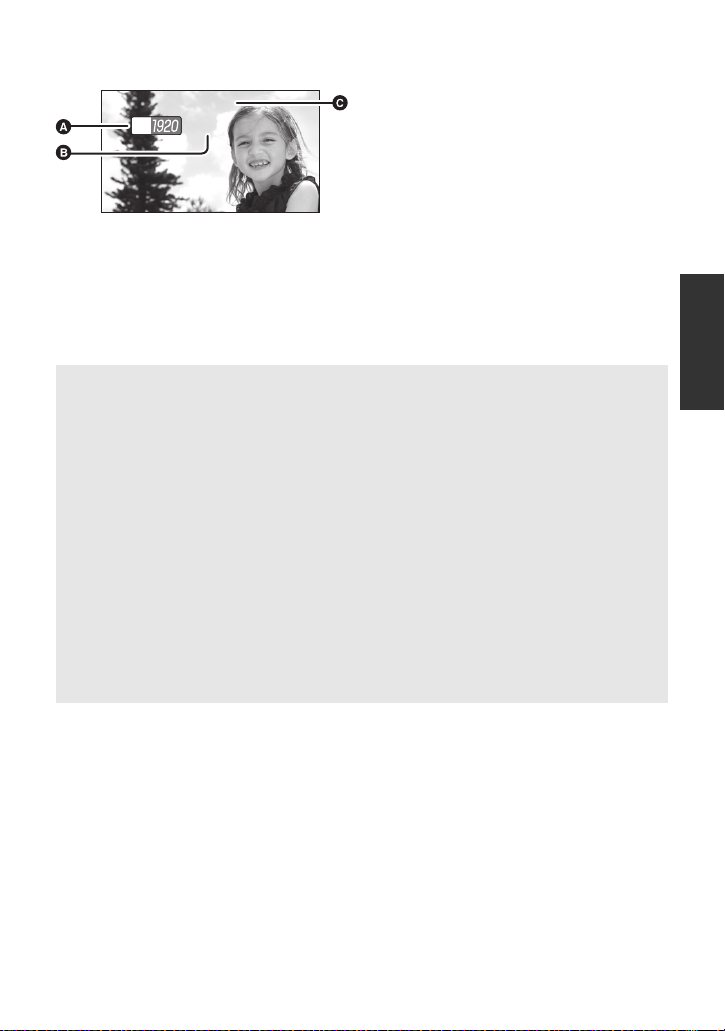
∫ Aanduidingen op het beeldscherm in de video-opname mode
0h00m00s0h00m00s0h00m00s
R 1h20mR 1h20mR 1h20m
HG
A Opnamemode
B Benaderde resterende opneemtijd
(indien de resterende tijd minder dan
1 minuut bedraagt, gaat [R 0h00m]
rood knipperen.)
C Reeds opgenomen tijd
Elke keer dat het toestel in de
opname-pauzestand wordt gezet, wordt
de teller teruggesteld op “0h00m00s”.
(“h” is een afkorting voor uur, “m” voor
minuut en “s” voor seconde).
Over de compatibiliteit van de opgenomen video’s
≥ Alleen videobeelden die opgenomen zijn met het opnameformaat op AVCHD worden
door AVCHD compatibele apparatuur ondersteund. Bovendien is er geen compatibiliteit
met niet-AVCHD compatibele apparatuur. De beelden kunnen niet afgespeeld worden
met apparatuur die geen AVCHD ondersteund (gewone DVD-recorders). Controleer of
uw apparatuur AVCHD ondersteunt door de instructies voor het gebruik te raadplegen.
≥ Alleen videobeelden die opgenomen zijn met het opnameformaat op MP4 worden door
MP4 compatibele apparatuur ondersteund. Bovendien is er geen compatibiliteit met
niet-MP4 compatibele apparatuur. De beelden kunnen niet afgespeeld worden met
apparatuur die geen MP4 ondersteund. Controleer of uw apparatuur MP4 ondersteunt
door de instructies voor het gebruik te raadplegen.
≥ Het is niet altijd mogelijk om videobeelden af te spelen die opgenomen zijn met
apparatuur die compatibel is met “AVCHD” waarop het opnameformaat op AVCHD
gezet was. In dat geval speelt u de beelden af op dit toestel.
≥ Het is niet altijd mogelijk om videobeelden af te spelen die opgenomen zijn met
apparatuur die compatibel is met “MP4” waarop het opnameformaat op MP4 gezet was.
In dat geval speelt u de beelden af op dit toestel.
23
VQT2W66
Page 24

Basis
MEGA
Opnemen/Afspelen
Foto’s nemen
3
≥ Open het lensdeksel alvorens het toestel in te schakelen. (l 8)
1 Zet de mode op .
2 Open de LCD-monitor.
3 Druk de toets tot
halverwege in. (alleen voor
auto focus)
4 Druk de toets volledig
in.
Aanduiding scherpstelling:
A Weergave scherpstellen
± (Het witte lampje knippert):
Scherpstellen
¥ (Het groene lampje gaat branden):
Wanneer scherp gesteld
Geen merkteken:
Wanneer het scherpstellen niet succesvol is.
B Scherpstelgebied (gebied binnen de hoeken)
≥ Indien u de functie voor optische beeldstabilisatie (l 40) op (MODE1) zet, zal de
beeldstabilisatiefunctie effectiever zijn. ( (MEGA optische beeldstabilisator) zal
weergegeven worden als de toets tot halverwege ingedrukt wordt).
≥ In een donkere omgeving zal het videolicht worden ingeschakeld.
≥ De aanduiding van de scherpstelling zal in de icoon voor geregistreerde scherpstelling
veranderen wanneer [GEZICHT HERK.] op [AAN] staat. (l 53)
≥ Er wordt geadviseerd om een flitser of een statief te gebruiken voor het fotograferen op
donkere plaatsen omdat de sluitersnelheid laag wordt.
≥ Het beeldscherm zal donkerder worden wanneer de toets tot halverwege ingedrukt
wordt en de sluitersnelheid 1/25 of lager is.
≥ Om een beeld af te drukken, moet het op de SD-kaart bewaard worden en moet voor het
afdrukken een PC of een printer worden gebruikt.
24
VQT2W66
Page 25
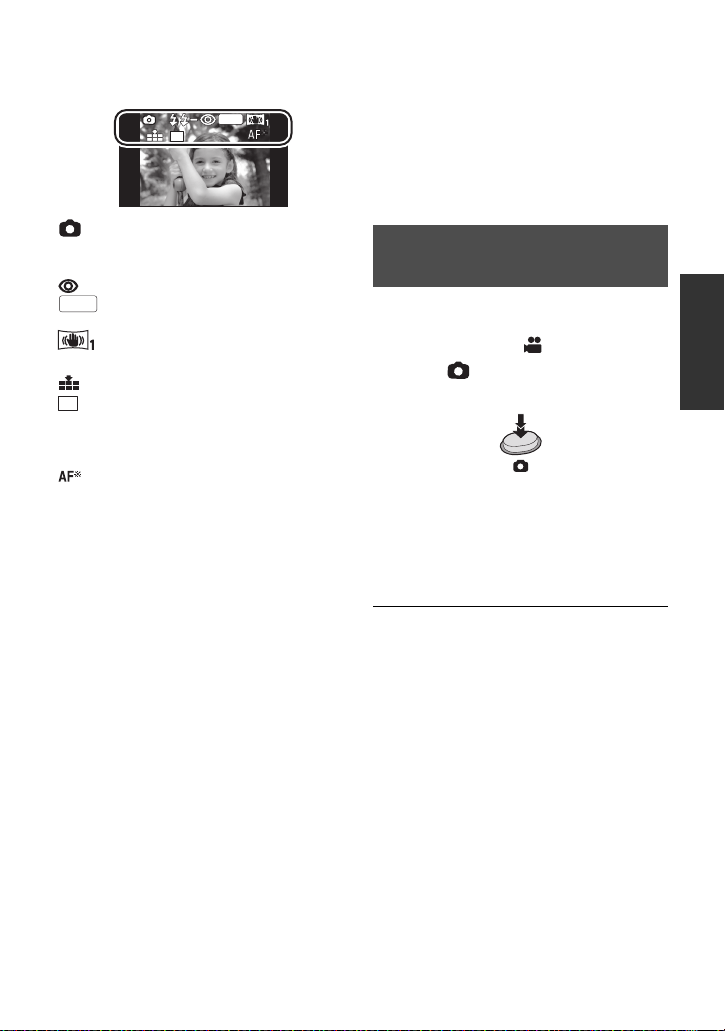
∫ Pictogrammen op het scherm
R3000R3000R3000
MEGA
MEGA
2.9
M
in de foto-opnamefunctie
2.9
M
: Nemen van foto’s (l 111)
ß: Flits (l 46)
ßj: Flitsniveau (l 46)
: Rode-ogen reductie (l 47)
: MEGA optische
beeldstabilisator (l 24)
: Optische beeldstabilisator
(l 40)
: Kwaliteit van foto’s (l 60)
: Formaat van foto’s (l 59)
R3000: Resterend aantal foto’s
(Wordt rood en knippert als [0]
verschijnt.)
: AF-hulplicht (l 62)
∫ Over de focusindicatie
≥ De focusindicatie geeft de status van de
automatische scherpstelling aan.
≥ De focusindicatie verschijnt niet tijdens de
handmatige scherpstelling.
≥ De focusindicatie is niet zichtbaar of het
toestel heeft problemen met scherpstellen
in onderstaande gevallen.
jAls de scène objecten bevat die zowel
dichtbij als veraf zijn
jBij onvoldoende licht
jAls de scène lichte objecten bevat
jAls de scène slechts horizontale lijnen
bevat
∫ Over het scherpstelgebied
De camera stelt mogelijk niet scherp als de
scène twee objecten bevat die met elkaar in
contrast zijn. Wijzig in dat geval het
scherpstelgebied, zodat een van de
contrasterende objecten zich niet meer
binnen de scène bevindt.
≥ Het scherpstelgebied wordt niet afgebeeld
onder de volgende omstandigheden.
jAls de intelligent auto mode (portret)
gebruikt wordt
jAls AF/AE tracking gebruikt wordt
jWanneer de extra optische zoom wordt
gebruikt
jAls beoordeeld wordt dat het videolicht
nodig is
Het maken van foto’s in de opnamewijze voor video’s
U kunt foto’s opnemen, zelfs in de
video-opnamefunctie.
¬ Zet de mode op .
Druk de toets volledig in (tot
het einde) om de foto te maken.
≥ Het is mogelijk om foto’s te maken terwijl
een video opgenomen wordt. (simultaan
opnemen)
≥ Resterend aantal opneembare beelden
wordt afgebeeld terwijl er foto’s gemaakt
worden
≥ De ingebouwde flitser, de rode-ogen-
reductie en de zelfontspanner (l 47)
werken niet.
≥ Tijdens het opnemen van video’s of tijdens
de werking van PRE-REC is de
beeldkwaliteit anders dan dat van gewone
foto’s zodat het opnemen van video’s
voorrang krijgt op het maken van foto’s.
≥ Als tijdens het opnemen van videobeelden
simultane opnames gemaakt worden, zal
de resterende opnametijd korter worden.
Wordt het toestel uitgeschakeld of wordt
de functieschakelaar bediend, dan kan de
opnametijd langer worden.
25
VQT2W66
Page 26
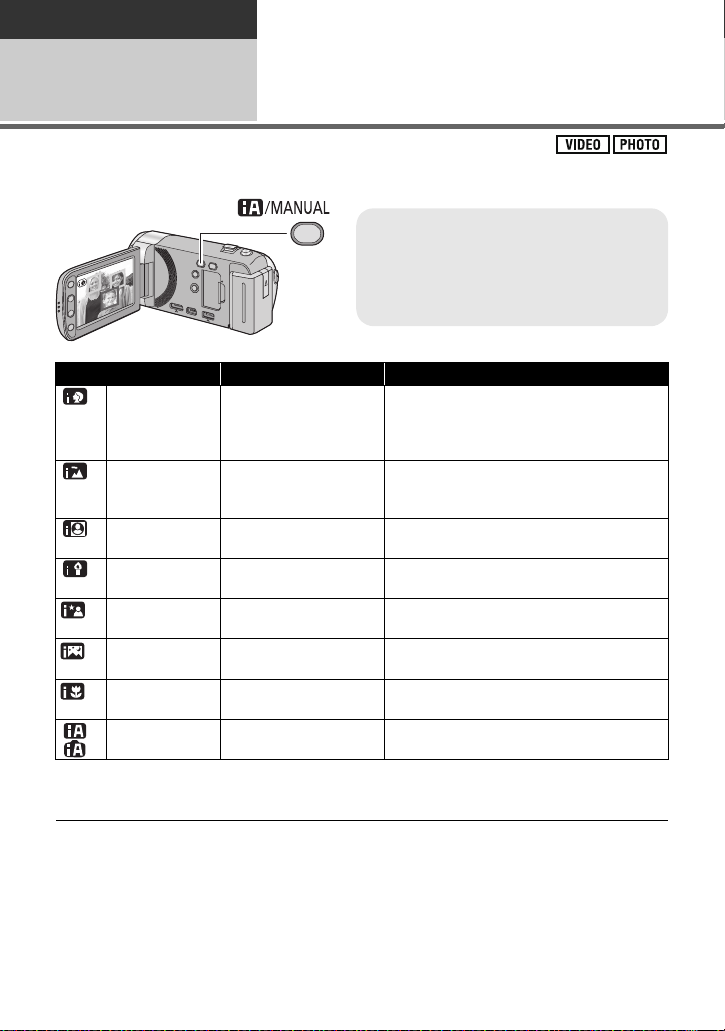
Basis
Toets Intelligent auto/Handmatige werking
Druk op deze toets om naar Intelligent auto mode/
Handmatige werking over te schakelen.
≥ Raadpleeg pagina 63 voor de handmatige
werking.
Opnemen/Afspelen
Intelligent auto mode
4
De volgende functies die geschikt zijn voor de omstandigheden, worden ingesteld zodra u alleen maar het toestel
richt op wat u wilt opnemen.
Instelling Scène Effect
Portret Wanneer het onderwerp
Landschap Opnemen buitenshuis
*1
Spotlight Onder een spot
*1
Weinig licht Donker vertrek of
*2
Nachtportret Nachtportretopname
*2
Nachtlandschap Nachtlandschapopname
*2
Macro Opnemen met inzoomen
*1
Normaal Overige situaties
*2
een persoon is
schemering
op een bloem, enz.
De gezichten worden automatisch herkend en
scherpgesteld, en de helderheid wordt zodanig
ingesteld dat de gezichten duidelijk worden
opgenomen.
Het gehele landschap wordt met levendige kleuren
opgenomen zonder dat de lucht in de achtergrond
witachtig wordt wanneer deze erg helder is.
Een zeer helder onderwerp wordt duidelijk
opgenomen.
De camera kan duidelijke beelden opnemen in een
donker vertrek of in de schemering.
Een persoon en de achtergrond worden opgenomen
met een vrijwel levensechte helderheid.
U kunt een nachtlandschap levendig opnemen door
de sluitertijd te verlengen.
Hiermee kunt u opnemen terwijl u het onderwerp
van de opname tot dichtbij nadert.
Het contrast wordt automatisch ingesteld voor
heldere beelden.
*1 Alleen bij video-opnames
*2 Alleen bij foto-opnames
≥
Afhankelijk van de opnameomstandigheden kan het zijn dat het toestel niet de gewenste werkwijze aanneemt.
≥
In de functies Portret, Spotlight en Low light zal een onderwerp dat groter is en dichtbij het midden van het scherm
door een oranje kader omgeven worden. (
≥
Wij adviseren een statief te gebruiken in de nachtportretfunctie en nachtlandschapsfunctie.
≥
Gezichten kunnen misschien niet gedetecteerd worden, afhankelijk van de opnameomstandigheden, zoals
gezichten van bepaalde afmetingen of die in een bepaalde stand gekanteld zijn of wanneer de digitale zoom
gebruikt wordt.
≥
De zoommicrofoon wordt in de Intelligent Auto Mode op [UIT] gezet. (l56)
26
VQT2W66
l
54)
Page 27
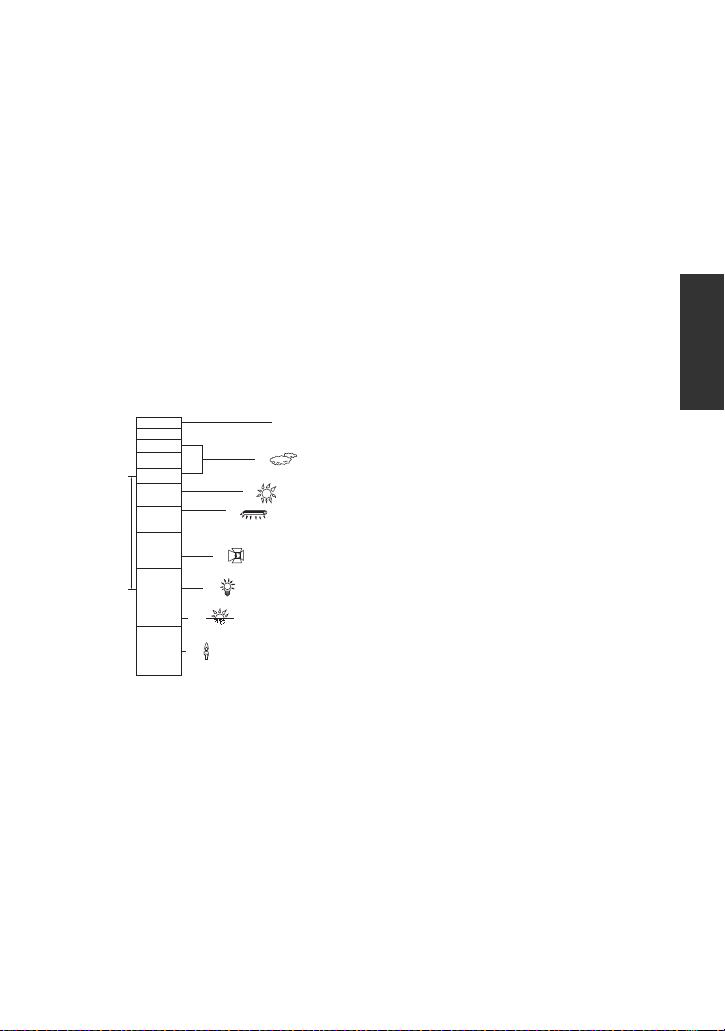
∫ Intelligent auto mode
4)
5)
6)
7)
8)
10 000K
9 000K
8 000K
7 000K
6 000K
5 000K
4 000K
3 000K
2 000K
1 000K
2)
1)
3)
9)
Wanneer naar de intelligent auto mode
geschakeld wordt, zullen de automatische
witbalans en de automatische scherpstelling
werkzaam zijn en stellen automatisch de
kleurbalans en de scherpstelling in.
Afhankelijk van de helderheid van het
onderwerp, enz., worden de sluitertijd en
lensopening automatisch ingesteld op een
optimale helderheid.
≥
Afhankelijk van de lichtbronnen of
omstandigheden is het mogelijk dat de
kleurbalans en scherpstelling niet automatisch
worden aangepast. Stel in dat geval deze
instellingen handmatig in. (
l
64, 66)
Automatische witbalans
De afbeelding toont het bereik waarover de
automatische witbalans werkt.
Automatische scherpstelling
(Autofocus)
Het toestel stelt automatisch scherp.
≥
De Automatische scherpstelling werkt niet
correct onder de volgende
omstandigheden. Het maken van opnames
met handmatige scherpstelling. (
jHet tegelijk opnemen van veraf- en
dichtbijgelegen onderwerpen
jOpname van een onderwerp achter een
vuil of stoffig raam
jOpname van een onderwerp dat wordt
omgeven door glanzende oppervlakken
of sterk weerkaatsende voorwerpen
l
66)
1) Het effectieve bereik van de automatische
witbalansinstelling op dit toestel
2) Blauwe lucht
3) Bewolkt (regen)
4) Zonlicht
5) Witte TL-verlichting
6) Halogeenverlichting
7) Kunstlicht
8) Zonsopgang of zonsondergang
9) Kaarslicht
Mocht de automatische witbalans niet naar
behoren werken, stel de witbalans dan met
de hand in. (l 64)
27
VQT2W66
Page 28
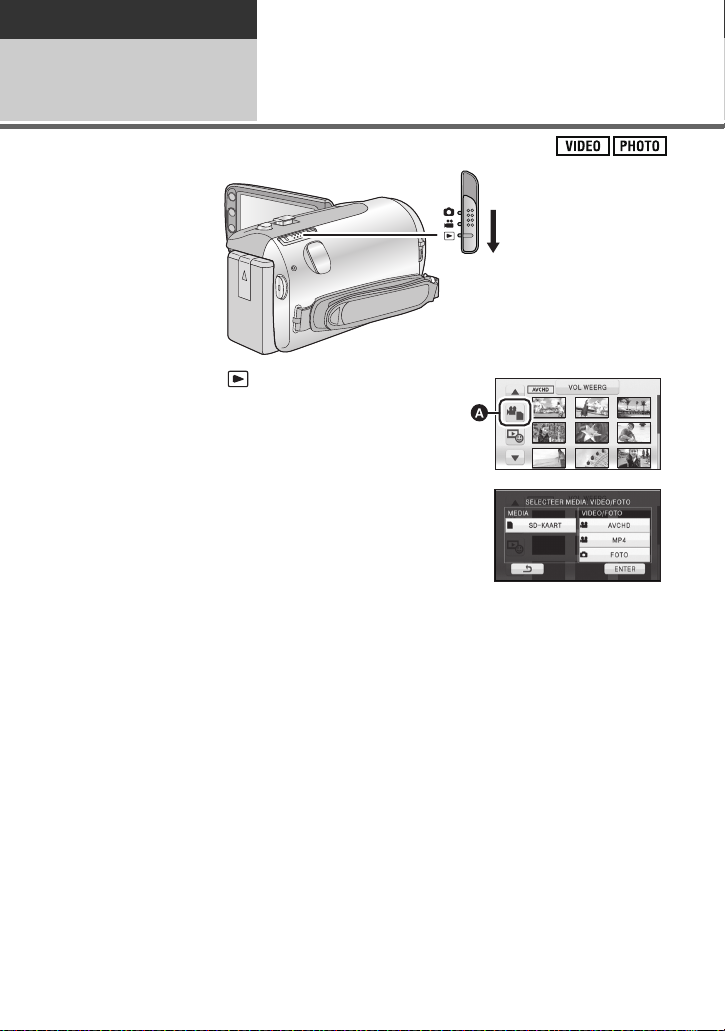
Basis
Opnemen/Afspelen
5
Afspelen van video’s/ foto’s
1 Zet de mode op .
2 Raak icoon A aan voor de keuze van de
afspeelwijze.
3 Selecteer [VIDEO/FOTO] die u wilt
afspelen.
≥ Raak [ENTER] aan.
28
VQT2W66
Page 29

4 Raak de scène of de foto aan die u wilt
F
0h00m00s0h00m00s0h00m00s
F
F
afspelen.
A wordt afgebeeld wanneer [AVCHD]
aangeraakt wordt of wordt afgebeeld
wanneer [MP4] aangeraakt wordt in stap 3.
≥ De volgende (vorige) pagina kan weergegeven
worden door aanraking van / .
5 Kies het afspelen door de bedieningsicoon aan te raken.
B Bedieningsicoon
≥ Raak / aan om de bedieningsicoon wel/niet
weer te geven.
Afspelen video’s Afspelen foto’s
1/;: Afspelen/Pauze
6: Snel terugspoelen met afspelen
5: Snel vooruitspoelen met
afspelen
∫: Stopt het afspelen en geeft de
miniaturen weer.
1: Beeldt de balk voor rechtstreeks
afspelen af. (l 68)
1/;: Diavoorstelling (foto’s op
nummervolgorde bekijken)
starten/onderbreken.
2;: Vorige foto bekijken.
;1: Volgende foto bekijken.
∫: Stopt het afspelen en geeft de
miniaturen weer.
29
VQT2W66
Page 30
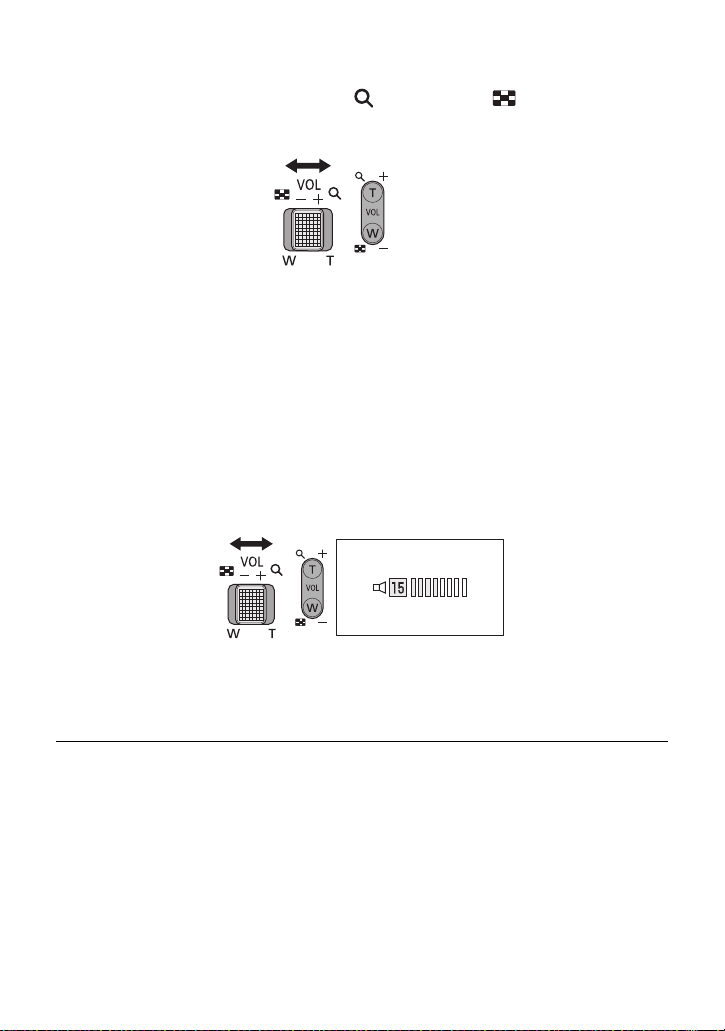
∫ Het miniatuuroverzicht veranderen
Tijdens de weergave van miniaturen zal de miniatuurweergave als volgt veranderen wanneer
de zoomhendel of de zoonknoppen naar de zijde of naar de zijde verplaatst
worden.
20 scènes () 9 scènes () 1 scène () Highlight&Time frame index* (l 69)
* Highlight & Time frame index kunnen alleen ingesteld worden in de afspeelwijze voor
video’s.
Zelfs in opnamewijze voor video’s, kunnen [GEZICHT] en [HIGHLIGHT] niet gebruikt
worden wanneer [MP4] geselecteerd is.
≥ Het weergeven van 9 scènes keert terug als de camera wordt uitgeschakeld of de functie
wordt veranderd.
≥ Wanneer de miniatuurweergave tijdens het afspelen van de video op 1 scène gezet wordt,
kunnen de opnamedatum en –tijd gecontroleerd worden. Wanneer de miniatuurweergave
tijdens het afspelen van de foto’s op 1 scène gezet wordt, kunnen de opnamedatum en het
bestandnummer gecontroleerd worden.
∫ Instelling van het luidsprekervolume
Gebruik de volumehendel of de zoomknoppen om tijdens het afspelen van de video het
volume van de luidspreker in te stellen.
Naar “r”:
Verhoogt het volume
Naar “s”:
Verlaagt het volume
≥ Alleen tijdens normaal afspelen is er geluid.
≥ Als de scène langer dan 5 minuten wordt gepauzeerd, keert het scherm terug naar de
miniaturen.
≥ De verstreken tijd tijdens het afspelen wordt bij elke scène teruggesteld op “0h00m00s”.
≥ Als u MP4 scènes afspeelt, zal het beeld even pauzeren en kan het beeldscherm zwart
worden als tussen de scènes geschakeld wordt.
30
VQT2W66
Page 31

Compatibiliteit van video’s
≥ Dit toestel is gebaseerd op AVCHD formaat/MPEG-4 AVC-bestandsformaat.
≥ De videosignalen voor AVCHD die met dit toestel afgespeeld kunnen worden, zijn
1920k1080/50i, 1920k1080/25p en 1440k1080/50i.
≥ De videosignalen voor MP4 die met dit toestel afgespeeld kunnen worden, zijn
1280k720/25p, 960k540/25p en 640k480/25p.
≥ Het is mogelijk dat beelden die met een andere camera zijn opgenomen door deze
camera niet worden afgespeeld of van mindere kwaliteit zijn. Hetzelfde geldt voor
beelden die met deze camera zijn opgenomen en op een andere camera worden
afgespeeld, zelfs al wordt AVCHD ondersteund.
≥ Het is mogelijk dat beelden die met een andere camera zijn opgenomen door deze
camera niet worden afgespeeld of van mindere kwaliteit zijn. Hetzelfde geldt voor
beelden die met deze camera zijn opgenomen en op een andere camera worden
afgespeeld, zelfs al wordt MP4 ondersteund.
Compatibiliteit van foto’s
≥ Deze camera voldoet aan de standaard DCF (Design rule for Camera File system) die
is vastgesteld door JEITA (Japan Electronics and Information Technology Industries
Association).
≥ Het bestandsformaat van foto’s dat door deze camera wordt ondersteund is JPEG (niet
alle JPEG-bestanden kunnen worden bekeken).
≥ Het is mogelijk dat foto’s die op een andere camera zijn opgenomen met deze camera
niet kunnen worden bekeken of van mindere kwaliteit zijn. Hetzelfde geldt voor foto’s
die op deze camera zijn opgenomen en met een andere camera worden bekeken.
31
VQT2W66
Page 32

Basis
Instelling
1
Gebruik van het menuscherm
1 Druk op de MENU toets.
2 Raak het topmenu A aan.
3 Raak het submenu B aan.
≥ Raak / aan om de volgende/vorige
pagina af te beelden.
4 Raak de gewenste instelling
aan om deze vast te leggen.
5 Raak [STOP] aan of druk op
MENU om de menuinstellingen te verlaten.
∫ Over de weergave van de gids
Na het aanraken van , zal het
aanraken van de submenu’s en de opties tot
gevolg hebben dat functiebeschrijvingen en
bevestigingsberichten van instellingen
verschijnen.
≥ Nadat de berichten weergegeven zijn,
wordt de gidsweergave gewist.
32
VQT2W66
Page 33

Basis
A De huidige tijd
B Het tijdverschil ten opzichte van
GMT (Greenwich-tijd)
Instelling
2
≥ De weergegeven opties kunnen verschillen, afhankelijk van de positie en de
instellingen van de modeschakelaar.
Gebruik van het Set-up menu
Selecteer het menu.
: [INSTELLEN] # gewenste instelling
[Display]
De beeldschermweergave kan op [UIT] (een deel van de informatie wordt weergegeven) of
op [AAN] gezet worden (alle informatie wordt weergegeven).
[EXT. DISPLAY]
Raadpleeg pagina 84.
[UIT]/[AAN]
[UIT]/[Eenvoudig]/[Gedetailleerd]
[Klok instelling]
Raadpleeg pagina 20.
[WERELDTIJD]
Het is mogelijk de tijd op de reisbestemming op te nemen en af te beelden, door uw
thuisregio en de reisbestemming te selecteren.
1 Raak [WERELDTIJD] aan.
≥ Als de tijd niet is ingesteld, stelt u de huidige tijd in. (l 20)
≥ Wanneer [THUIS] (uw thuisregio) niet ingesteld is, verschijnt dit bericht. Raak [ENTER]
aan en ga verder met stap 3.
2 (alleen wanneer u uw thuisregio instelt)
Raak [THUIS] aan.
≥ Raak [ENTER] aan.
3 (alleen wanneer u uw thuisregio instelt)
Raak / aan om uw thuisregio
te selecteren en raak [ENTER] aan.
≥ Raak [ZOMERTIJD] aan om de zomertijd
in te stellen. verschijnt en de
zomertijdinstelling wordt ingeschakeld.
Het tijdverschil ten opzichte van GMT zal
met één uur vooruit gezet worden. Raak
[ZOMERTIJD] opnieuw aan om naar de
gewone tijdinstelling terug te keren.
33
VQT2W66
Page 34

4 (alleen wanneer u de regio van uw reisbestemming instelt)
C De plaatselijke tijd op uw
geselecteerde reisbestemming
D Het tijdverschil tussen de
reisbestemming en de thuisregio
Raak [BESTEMMING] aan.
≥ Raak [ENTER] aan.
≥ Wanneer de thuisregio voor het eerst ingesteld wordt, verschijnt het beeldscherm voor de
keuze van de thuis-/reisbestemming nadat de thuisregio ingesteld is. Is de thuisregio al
een keer ingesteld, voer dan de menuhandelingen van stap 1 uit.
5 (alleen voor de instelling van de regio van
uw reisbestemming)
Raak / aan om uw
reisbestemming te selecteren en
raak [ENTER] aan.
≥ Raak [ZOMERTIJD] aan om de zomertijd
in te stellen. verschijnt en de
zomertijdinstelling wordt ingeschakeld.
De tijd van de reisbestemming en het
tijdverschil ten opzichte van de tijd van
de thuisregio worden met één uur
vooruit gezet. Raak [ZOMERTIJD]
opnieuw aan om naar de gewone
tijdinstelling terug te keren.
≥ Druk op MENU om de instelling te verlaten. wordt afgebeeld en de tijd op de
reisbestemming wordt afgebeeld.
Het scherm terugzetten naar de thuisinstelling
Stel de thuisregio in door stappen 1 tot 3 te volgen en sluit de instelling af door [STOP] aan te
raken of door op de MENU toets te drukken.
≥ Als u uw reisbestemming niet kunt vinden in het gebied dat op het scherm wordt
afgebeeld, stelt u het in aan de hand van het tijdsverschil met uw thuisregio.
[Datum/Tijd]
Het is mogelijk om de weergavewijze van de datum en de tijd te veranderen.
[Datumstijl]
Het is mogelijk om het datumformaat te veranderen.
[ECO STAND]
Als ongeveer 5 minuten verstrijken zonder enige bediening, schakelt dit toestel zichzelf
automatisch uit om acculading te besparen.
≥ De spaarstandfunctie treedt niet in werking wanneer:
jde netadapter is aangesloten
jde USB-kabel voor de PC, de DVD-brander, enz. gebruikt wordt
jPRE-REC wordt gebruikt
[UIT]/[D/T]/[DATUM]
[J/M/D]/[M/D/J]/[D/M/J]
[UIT]/[5 MINUTEN]
34
VQT2W66
Page 35

[KORTE OPSTARTTIJD]
Het toestel wordt ongeveer 1 seconde op opnamepauze gezet wanneer de stroom
ingeschakeld wordt, terwijl de mode op of op staat.
≥ Afhankelijk van de opnameomstandigheden kan de starttijd langer dan 1 seconde zijn.
≥ Bij snel-inschakelen wordt de zoomvergroting 1k.
[Snel start]
Dit toestel zal de opnamepauze ongeveer 0,6 seconde na het opnieuw openen van de LCDmonitor hervatten.
≥ De starttijd zal niet korter zijn als er geen SD-kaart inzit.
≥ Verander de functie naar of .
[UIT]/[AAN]
[UIT]/[AAN]
1 Zet [Snel start] op [AAN]
2 Sluit de LCD-monitor terwijl de mode op of
staat.
De statusindicator A licht groen op en het toestel schakelt
over naar de quick start standby-stand.
3 Open de LCD-monitor.
The statusindicator A brandt rood en het
toestel wordt in de opnamepauzestand gezet.
≥ In de quick start standby-stand wordt ongeveer 80% van de stroom verbruikt in
vergelijking met de opname-pauzestand, zodat de opnametijd wordt verkort.
≥ De quick start standby-stand wordt geannuleerd als
jongeveer 5 minuten zijn verstreken
jde mode op gezet is
≥ Afhankelijk van de opnameomstandigheden, kan de tijd voor quick start meer dan
0,6 seconde langzamer zijn in de foto-opnamefunctie.
≥ Het kan even duren voordat de automatische witbalans ingesteld is.
≥ Bij quick start wordt de zoomvergroting 1k.
≥ Als [ECO STAND] (l 34) is ingesteld op [5 MINUTEN] en het toestel automatisch naar de
quick start standby-stand schakelt, klapt u het LCD-scherm in en weer uit.
≥ Schakel het toestel uit met de power-toets.
35
VQT2W66
Page 36

[Piep geluid]
+1
-
1
+2
+1
-
1
+1
[UIT]/ /
Het bedienen van het aanraakscherm, het starten en stoppen van het opnemen, en het inen uitschakelen van het toestel kunnen worden bevestigd met dit geluid.
(Volume laag)/ (Volume hoog)
4 keer 2 pieptonen
Wanneer een storing optreedt. Zie ook de melding op het scherm. (l 113 )
[POWER LCD]
+2
A
0
////
Hierdoor is het gemakkelijker om op heldere plaatsen op het LCD-scherm te kijken, ook
buitenshuis.
≥ Deze instellingen hebben geen invloed op de gemaakte opnamen.
(maakt nog helderder)/ (maakt helderder)/ (normaal)/ (maakt minder
helder)/ *(automatische instelling)
A
0
* Het wordt niet weergegeven in de handmatige werkwijze of bij het afspelen.
≥ Wanneer de netadapter in gebruik is, wordt de LCD-monitor automatisch op gezet.
≥ De opnametijd wordt korter wanneer u dit toestel gebruikt met het LCD-scherm
ingeschakeld.
[LCD Instelling]
Hiermee kunt u de helderheid en de kleurgevoeligheid van het LCD-scherm instellen.
≥ Deze instellingen hebben geen invloed op de gemaakte opnamen.
1 Raak [LCD Instelling] aan.
2 Raak de gewenste instellingsoptie aan.
[HELDERHEID]:
Helderheid van het LCD-scherm
[KLEUR]:
Kleurniveau van het LCD-scherm
3 Raak / aan om de instellingen uit te
voeren.
4 Raak [ENTER] aan.
≥ Raak [STOP] aan of druk op MENU om de menuscherm te
verlaten.
[AV MULTI]
Raadpleeg pagina 85.
[COMPONENT]
Raadpleeg pagina 85.
[HDMI RESOLUTIE]
Raadpleeg pagina 85.
[VIERA Link]
Raadpleeg pagina 86.
36
VQT2W66
[COMPONENT]/[AV-UIT]
[576i]/[1080i]
[AUTO]/[1080i]/[576p]
[UIT]/[AAN]
Page 37

[TV Beeldformaat]
Raadpleeg pagina 84.
[16:9]/[4:3]
[Begin instelling]
Zet op [JA] om de menu-instellingen terug te stellen op de standaardinstellingen.
≥ Instellingen voor [Klok instelling] en [LANGUAGE] zullen niet veranderd worden.
[FORMAT. KAART]
Houd u er rekening mee dat indien een medium geformatteerd wordt alle gegevens die op dat
medium opgenomen zijn, gewist zullen worden en niet meer teruggewonnen kunnen worden.
Maak een back-up van belangrijke gegevens op de PC, een DVD-disc, enz. (
≥ Als het formatteren klaar is, raak dan [STOP] aan om het beeldscherm te verlaten.
≥ Verricht een daadwerkelijke formattering van de SD-kaart wanneer de SD-kaart
weggegooid /overgedragen wordt. (l 125)
≥ Schakel dit toestel niet uit en verwijder de SD-kaart niet tijdens het formatteren. Stel het
toestel niet bloot aan trillingen of schokken.
Gebruik dit toestel voor het formatteren van media.
Formatteer een SD-kaart niet op een ander apparaat, zoals een computer. De kaart
kan dan mogelijk niet in deze camera worden gebruikt.
l
88, 95)
[STATUS KAART]
De hoeveelheid resterende ruimte op de SD-kaart kan gecontroleerd worden.
(alleen als de functie op staat)
≥ Raak [STOP] aan of druk op de MENU knop om de aanduiding te sluiten.
≥
De SD-kaart vereist enige ruimte voor het opslaan van informatie- en systeembeheerbestanden,
zodat de daadwerkelijk bruikbare ruimte iets minder is dan de aangeduide waarde. De bruikbare
ruimte wordt doorgaans berekend als 1 GB=1.000.000.000 bytes. De capaciteit van dit toestel,
van PC’s en van software wordt uitgedrukt als 1 GB=1.024
Daarom lijkt de aangeduide waarde voor de capaciteit kleiner te zijn.
≥ Controleerde resterende opnametijd voor films in filmopnamefunctie. (l 23)
k
1.024k1.024=1.073.741.824 bytes.
[KALIBREREN]
Kalibreer het aanraakscherm als een ander item dan u hebt aangeraakt door het toestel
wordt geselecteerd.
1 Raak [KALIBREREN] aan.
≥ Raak [ENTER] aan.
2 Raak met de bijgeleverde stylus pen de [r] aan die op het beeldscherm verschijnt.
≥ Raak de [i] aan in de sequentie: (linksboven # linksonder # rechtsonder # rechtsboven
# midden).
3 Raak [ENTER] aan.
≥ Het kalibreren kan niet worden uitgevoerd wanneer het LCD-scherm 180o gedraaid is.
VQT2W66
37
Page 38

[DEMO stand]
Deze optie wordt gebruikt om de demonstratie van het toestel te starten.
(Alleen wanneer de mode op of staat)
Wordt [DEMO stand] op [AAN] en touch [STOP] gezet terwijl er geen SD-kaart geplaatst is,
dan zal de demonstratie automatisch van start gaan.
Als een bediening wordt uitgevoerd, wordt de demonstratie geannuleerd. Echter, als
gedurende ongeveer 10 minuten geen bediening wordt verricht, wordt de demonstratie
automatisch weer gestart. Om de demonstratie te stoppen, stelt u [DEMO stand] in op [UIT]
of plaatst u een SD-kaart.
[UIT]/[AAN]
[O.I.S. DEMO]
Deze optie wordt gebruikt om de demo van de optische beeldstabilisator te starten.
(Alleen wanneer de mode op staat)
Raak [O.I.S. DEMO] aan waarna de demonstratie automatisch van start gaat.
Wordt [STOP] aangeraakt dan zal de demonstratie worden verlaten.
[LANGUAGE]
De taal van het hoofdscherm en het menuscherm kan worden ingesteld.
[English]/[Deutsch]/[Français]/[Italiano]/
[Nederlands]/[Svenska]/[Español]/[Polski]/[Česky]/
[Türkçe]
38
VQT2W66
Page 39

Geavanceerd
6
W
T
6
W
T
Zoomknop/Zoominstelknoppen
T stand:
Close-up opname (inzoomen)
W stand:
Groothoekopname (uitzoomen)
≥ De zoomsnelheid is afhankelijk van het
bereik waarover de zoomknop wordt
bewogen.
≥ De zoominstelknoppen zijn handig voor
het nauwkeurig instellen van de
zoomvergroting.
4:3
4:3
4:3
Opnemen (Geavanceerd)
In-/uitzoomfunctie
1
De fabrieksinstelling van de [ZOOM MODE] is [i.Zoom 23k]. Deze kan tijdens de
opnamewijze voor video’s uitgebreid worden tot maximaal 23k. (l 50)
¬ Verander de functie naar of .
Extra optische zoom
Als het toestel op de opnamewijze voor foto’s staat, is het mogelijk een foto te maken met de
zoom tot een maximum van 40k zonder afbreuk aan de beeldkwaliteit te doen, door het
beeldformaat op [ 0.3M] (l 59) te zetten.
∫ Mechanisme van de extra optische zoom
Wanneer het beeldformaat op [ 0.3M] gezet wordt, wordt de maximum [ 2.9M] zone
afgeknipt tot de centrumzone [ 0.3M] zodat een foto met een hoger zoomeffect
verkregen wordt.
4:3
≥ Haalt u uw vinger tijdens het zoomen van de zoomhendel, dan kan het werkgeluid
opgenomen worden. Beweeg de zoomhendel voorzichtig wanneer u hem terugplaatst naar
de oorspronkelijke stand.
≥ Is de zoomvergroting 20k, dan worden de onderwerpen scherpgesteld op circa 1,2 m of
meer.
≥ Wanneer de zoomvergroting 1k is, kan dit toestel scherpstellen op een onderwerp dat zich
op ongeveer 4 cm van de lens bevindt.
≥ De zoomsnelheid varieert niet wanneer men de zoomtoetsen gebruikt.
39
VQT2W66
Page 40

Geavanceerd
Optische-beeldstabilisatieknop
Druk op de knop om de optische
beeldstabilisator aan/uit te zetten.
(Opnamewijze voor video’s)
/ # OFF
≥ Als [HYBRIDE O.I.S.] op [AAN] staat, wordt
weergegeven. Op [UIT] wordt
weergegeven.
≥ Als u opnames maakt met een statief in de
opnamewijze voor videobeelden, adviseren
wij u om OFF in te stellen.
(Opnamewijze voor foto’s)
/ # OFF
≥ Als [O.I.S.] op [MODE1] staat, wordt
weergegeven. Op [MODE2] wordt
weergegeven.
Opnemen
(Geavanceerd)
Beeldstabilisatiefunctie
2
Gebruik de beeldstabilisator om de effecten van het schudden tijdens de opname te
reduceren.
¬ Verander de functie naar of .
∫ Naar Beeldstabilisatorfunctie gaan
(Opnamewijze voor video’s)
: [OPNAME INST.] # [HYBRIDE O.I.S.] # [AAN] of [UIT]
Als u [AAN] instelt, kunt u een nog betere beeldstabilisatie verkrijgen tijdens het lopen of bij
het vasthouden van het toestel en het opnemen van een voorwerp op afstand met de zoom.
≥ De defaultinstelling van deze functie is [AAN].
(Opnamewijze voor foto’s)
: [OPNAME INST.] # [O.I.S.] # [MODE1] of [MODE2]
[MODE1]:
De functie werkt de gehele tijd.
[MODE2]:
De functie werkt wanneer op de knop gedrukt wordt. Wij raden u aan een opname met
de zelfontspanner te maken dan wel een opname met een statief in de opnamewijze voor
foto’s.
40
VQT2W66
Page 41

Lock optische beeldstabilisator
F
In de opnamewijze voor videobeelden, kun de optische beeldstabilisatie nog beter worden
door de icoon O.I.S. LOCK aan te blijven raken. Met deze functie kunt u de effecten van het
schudden, die tijdens het zoomen kunnen optreden, verder verkleinen.
A Icoon O.I.S. LOCK
≥ Druk op de Optische beeldstabilisatorknop om de beeldstabilisator op ON te zetten.
≥ wordt weergegeven terwijl u de icoon aanraakt.
≥ De vergrendeling van de optische beeldstabilisator wordt vrijgegeven wanneer u uw vinger
van het pictogram verwijdert.
≥ Het werkingspictogram zal verdwijnen wanneer er geen verdere functie uitgevoerd wordt
voor een specifieke tijdsperiode als [Display] ingesteld is op [UIT]. Raak het scherm aan
om deze opnieuw weer te geven.
∫ Instelling voor weergeven/niet weergeven van het O.I.S. LOCK
pictogram
: [OPNAME INST.] # [O.I.S. LOCK DISPLAY] # [AAN] of [UIT]
≥ Het kan zijn dat beeldstabilisatie niet mogelijk is wanneer de camera hevig bewogen wordt.
≥ Om op te nemen terwijl het toestel snel bewogen wordt, dient u de vergrendeling van de
optische beeldstabilisator eraf te halen.
41
VQT2W66
Page 42

Geavanceerd
Opnemen
(Geavanceerd)
AF/AE Volg-functie
3
Het is mogelijk de scherpstelling en belichting in te stellen voor het onderwerp dat op het
aanraakscherm getoond wordt.
De scherpstelling en belichting blijven het onderwerp volgen wanneer dit beweegt (dynamisch
volgen).
¬
Verander de functie naar of .
1
Raak aan.
≥
wordt op het beeldscherm weergegeven.
≥
Als [GEZICHT HERK.] (l51) op [AAN] staat
en een geregistreerd gezicht gedetecteerd
wordt, wordt het doel automatisch
vergrendeld.
2
Raak een onderwerp aan en
vergrendel het doel.
A
Doelkader
≥
Wanneer u het hoofd van het onderwerp
aanraakt, wordt het doelkader vergrendeld
rond het hoofd en begint het volgen.
≥
Als u het onderwerp wilt veranderen, raakt u
het nieuwe onderwerp aan.
≥
Als Intelligent auto mode geselecteerd is,
wordt de instelling (normaal) en wordt
het aangeraakte object getrackt. De instelling
wordt (portret) wanneer het doelkader
op een gezicht vergrendeld is (de instelling
kan weer (normaal) worden, zelfs als
het doel op het gezicht vergrendeld is, als
een spot brandt of in een donkere scène).
3
Begin met opnemen.
≥
Wanneer u [TERUG] aanraakt, wordt het
volgen geannuleerd.
42
VQT2W66
∫
Over het doelkader
≥
Wanneer de doelvergrendeling mislukt,
knippert het doelkader rood en verdwijnt
vervolgens. Raak een karakteristiek deel
(kleur, enz.) van het onderwerp aan om het
opnieuw te vergrendelen.
≥
Wanneer de toets in de opnamewijze
voor foto’s halverwege ingedrukt wordt, wordt
scherpgesteld op het vergrendelde
onderwerp. Het doelkader wordt groen
tijdens het scherpstellen en het doel kan niet
veranderd worden.
≥ Deze functie kan niet gebruikt worden in
de handmatige modus.
Het is mogelijk dat een ander onderwerp
≥
wordt gevolgd of het doel niet wordt
vergrendeld afhankelijk van de
opnameomstandigheden, zoals:
j
Als het onderwerp te groot of te klein is
j
Als de kleur van het onderwerp op de
achtergrond lijkt
j
Als de scène onvoldoende belicht is
≥
Als het doel vergrendeld wordt in de
opnamewijze voor foto’s, dan kan het
beeldscherm donker worden of kan het
videolicht worden ingeschakeld.
≥
AF/AE Volg-functie zal in de volgende
gevallen geannuleerd worden.
j
Als de functie wordt veranderd
j
Als het toestel wordt uitgeschakeld
j
Als de scènefunctie wordt ingesteld
j
Als naar Intelligent auto mode/Handmatige
werking geschakeld wordt
j
Naar een opname met de zelfontspanner
schakelen.
≥
Nadat [Display] op [UIT] gezet is, en
gedurende enkele seconden geen handeling
verricht wordt, zal de bedieningsicoon
verdwijnen. Raak het scherm aan om de
icoon opnieuw weer te geven. Als AF/AE
Volg-functie gebruikt wordt, zal de icoon niet
verdwijnen.
Page 43

Geavanceerd
Wissen/Knop voor videolicht
De instelling van de videolamp schakelt om
telkens als tijdens het opnemen op de knop
gedrukt wordt.
# / # instelling gewist
:
Altijd ingeschakeld.
/:
Automatische in-/uitschakeling al
naargelang de helderheid van de omgeving.
≥ Licht op wanneer de lensdop gesloten is.
Opnemen
(Geavanceerd)
4
Het videolicht maakt het mogelijk om het beeld helder te maken bij opnames in een weinig
verlichte ruimte.
¬ Verander de functie naar of .
≥ Wanneer / ingesteld is, wordt het videolicht ingeschakeld in de Low light mode in
de Intelligent auto mode.
≥ Wanneer het videolicht in gebruik is, wordt de opnametijd korter als de accu gebruikt wordt.
≥ Het onderwerp moet zich binnen 1,5 meter van het toestel bevinden.
≥ Het gelijktijdige gebruik van de kleur-nachtzichtfunctie zal het beeld nog helderder maken.
≥ Schakelt u de stroom uit of zet u de mode op , dan wordt het videolicht uitgeschakeld.
≥ Als [AF. ASSIST. LAMP] op [AUTO] (l 62) staat en het videolicht op / of op OFF
staat, dan zal het videolicht tijdens het fotograferen op een donkere plek worden
ingeschakeld om het scherpstellen te vereenvoudigen.
≥ Zet het videolicht uit op plaatsen waar het verboden is licht te gebruiken.
Opnemen met het videolicht
43
VQT2W66
Page 44

Geavanceerd
F
F
F
F
PRE-REC
Opnemen
(Geavanceerd)
5
Selecteer de bedieningspictogrammen om verschillende effecten aan de opgenomen
beelden toe te voegen.
¬ Verander de functie naar of .
Opnamefuncties van de bedieningsiconen
1 Raak aan om de
F
bedieningsiconen op het
beeldscherm weer te geven.
≥ Raak rechtsonder op het beeldscherm 1
aan om van pagina te veranderen en raak
/ aan om de bedieningsicoon wel/
niet weer te geven.
Bedieningspictogrammen
*1
Faden
Intelligent contrast controle
PRE-REC
Smile shot
Ingebouwde flits
Rode-ogenreductie
Zelfontspanner
Intelligente belichting
Tegenlichtcompensatie
Soft skin mode
Tele mac r o
Richtlijn
Kleur nachtzicht
*1
*1
*3
*3
*2
*1, 2
*1, 2
*2, 3
*2, 3
2 (bijv. Tegenlichtcompensatie)
Selecteer een
bedieningspictogram.
≥ Selecteer het bedieningspictogram
nogmaals om de functie te annuleren.
≥ Raadpleeg de betreffende pagina’s voor
het annuleren van de volgende functies.
jSmile shot (l 46)
jIngebouwde flits (l 46)
jZelfontspanner (l 47)
jRichtlijn (l 48)
*1 Het wordt niet weergegeven in de
opnamewijze voor foto’s.
*2 Het wordt niet weergegeven in de
intelligent auto mode.
*3 Het wordt niet weergegeven in de
opnamewijze voor video’s.
≥ Indien u het toestel uitschakelt of de
functie op , PRE-REC zet, zullen de
functies kleurnachtzicht,
tegenlichtcompensatie, zelfontspanner en
telemacro gewist worden.
≥ Indien u de stroom uitschakelt, wordt de
fade-functie gewist.
≥ De instelling is mogelijk vanuit het menu.
(met uitzondering van PRE-REC)
Nadat [Display] op [UIT] gezet is, en
≥
gedurende enkele seconden geen handeling
verricht wordt, zal de bedieningsicoon
verdwijnen. Raak het scherm aan om de
icoon opnieuw weer te geven.
44
VQT2W66
Page 45

Faden
(Infaden)
(Uitfaden)
PRE-REC
PRE-REC
Wanneer u met opnemen begint, zal het beeld/geluid
geleidelijk verschijnen. (Infaden)
Wanneer u het opnemen onderbreekt, verdwijnen
beeld en geluid geleidelijk. (Uitfaden)
≥
Als het opnemen stopt wordt de fade-instelling geannuleerd.
∫ Kleurselectie voor in-/uitfaden
: [OPNAME INST.] # [FADE KLEUR] # [WIT] of
[ZWART]
≥ De miniaturen van de opgenomen scènes waarbij de infaden is geselecteerd, worden
zwart (of wit).
Intelligent contrast controle
Deze functie maakt delen van het beeld die zich in de schaduw bevinden en moeilijk te
zien zijn helderder, en onderdrukt tegelijkertijd de witverzadiging van de heldere delen
van het beeld. Zowel helder als donkere delen kunnen goed worden opgenomen.
≥
Bij te donkere of te lichte delen of bij onvoldoende helderheid kan het effect moeilijk zichtbaar zijn.
PRE-REC
Dit voorkomt dat u een opname mist.
Hiermee kunt u ongeveer 3 seconden voordat op de start/stop-toets voor het opnemen
gedrukt wordt, beeld en geluid opnemen.
≥ verschijnt op het scherm.
≥ Richt het toestel van tevoren op het onderwerp.
≥ Er is geen “beep” -geluid.
≥ PRE-REC wordt in de volgende gevallen gewist.
jIndien u de mode verandert.
jIndien u de SD-kaart verwijdert.
jIndien u op de MENU toets drukt.
jIndien u het toestel uitschakelt.
jAls u de opname start.
jNadat 3 uur verstreken zijn
≥ Indien, na PRE-REC te hebben ingesteld, de opname in minder dan 3 seconden van start
gaat, of wanneer de aanduiding PRE-REC knippert binnen ongeveer 3 seconden nadat de
quick start begonnen is, kunnen video’s die van start gaan 3 seconden voordat op de startstoptoets voor opnames gedrukt wordt, niet opgenomen worden.
≥ Beelden die in de afspeelwijze als miniatuur weergegeven worden, zullen afwijken van de
video’s die aan het begin van het afspelen worden weergegeven.
45
VQT2W66
Page 46

Smile shot
2.1
M
0.3
M
Wanneer tijdens de opname van een video een lachend gezicht gedetecteerd wordt,
zal het toestel automatisch een foto ervan maken.
De icoon verandert bij iedere aanraking.
(AAN) # (Gezichtsherkenning) # UIT
: Het toestel maakt een foto wanneer een lachend gezicht gedetecteerd wordt.
: De foto’s worden alleen gemaakt wanneer het gezicht gedetecteerd wordt van
iemand die met gebruik van gezichtsherkenning (l 51) geregistreerd is.
UIT: Wist de instelling
≥ Tijdens Smile shot opnames wordt het gezicht dat als lachend gezicht gedetecteerd wordt,
door een groen kader omgeven en zijn / rood.
≥ De Smile Shot-opname zal in de volgende gevallen niet werken. ( / zal knipperen)
j
Wanneer er geen SD-kaart inzit
jWanneer er ingesteld is op handmatig scherpstellen
j
Wanneer [GEZICHT HERK.] ingesteld is op [UIT] of er niets geregistreerd is (Alleen in
(Gezichtsherkenning)
≥ Het kan zijn dat het lachende gezicht van het onderwerp niet correct opgespoord wordt,
afhankelijk van de opnameomstandigheden.
)
≥ Het aantal opnamepixels is (1920k1080) of (640k480). (l 59)
≥ Als beelden die met smile shot genomen zijn weergegeven worden als miniaturen, zal
verschijnen.
≥ Als de AF/AE Volg-functie het gezicht van het onderwerp als doel vergrendelt, kunnen er
alleen foto’s gemaakt worden wanneer er een lach op het vergrendelde onderwerp
gedetecteerd wordt. Als de Smile shot functie op (Gezichtsherkenning) gezet wordt,
zal de opname alleen gemaakt worden als er een gezicht van het onderwerp dat met
[GEZICHT HERK.] geregistreerd is, als doel vergrendeld wordt.
Ingebouwde flits
Als op de toets gedrukt wordt, wordt de flitser geactiveerd en wordt het beeld
opgenomen. Gebruik de ingebouwde flitser om in donkere plaatsen foto’s te maken.
Telkens als het pictogram ß wordt geselecteerd, verandert het pictogram per instelling in de
onderstaande volgorde:
ß ([AAN]) # ßA ([AUTO]) # ([UIT])
≥ Het toestel bepaalt automatisch of de flitser nodig is zelfs wanneer deze ingesteld is op
door de helderheid van de omgeving te bepalen. (Als deze bepaalt dat de flitser nodig is,
brandt de aanduiding in het rood.)
∫ De helderheid van de flits aanpassen
: [FOTO] # [Flitsniveau] # gewenste instelling
[ßj]: Minder helder
[ßd0]: Normaal
[ßi]: Helderder
≥ Zet de flits op waar flitslicht niet is
toegestaan.
≥ Indien de ß aanduiding, enz., knippert,
wanneer de toets halverwege
ingedrukt wordt, dan is de flitser niet
geactiveerd.
46
VQT2W66
≥ Het flitsbereik is ongeveer 1 m tot 2,5 m
op donkere plaatsen.
≥ Als de flits wordt gebruikt, heeft de
sluitertijd een vaste waarde van 1/500 of
langer.
Page 47

Rode-ogenreductie
Met deze functie voorkomt u dat ogen rood worden door het flitslicht.
≥ De flits gaat tweemaal af.
≥ Het rode-ogen-fenomeen vertoont de neiging om onder bepaalde omstandigheden op te
treden en bij sommige mensen meer dan bij anderen.
≥ Als in de Intelligent Auto functie gezichten gedetecteerd worden, wordt de rode-ogen-
reductie ingeschakeld.
Zelfontspanner
Deze functie is voor het opnemen van foto’s met behulp van de timer.
Telkens als het pictogram wordt geselecteerd, verandert het pictogram per instelling in de
onderstaande volgorde:
Ø10 (neemt op na 10 seconden) # Ø2 (neemt op na 2 seconden) # instelling gewist
≥ Als op de toets gedrukt wordt, knippert Ø10 of Ø2 gedurende de ingestelde tijd,
voordat een foto gemaakt wordt. Na de opname wordt de zelfontspanner gewist.
≥ In de auto focus mode, en indien de toets één keer halverwege ingedrukt wordt en
vervolgens geheel, zal de lens op het onderwerp scherp stellen wanneer de toets
halverwege ingedrukt wordt. Indien de toets in één keer geheel ingedrukt wordt, zal
de lens vlak voor het opnemen op het onderwerp scherp stellen.
De zelfontspanner halverwege uitschakelen
Druk op MENU.
≥ Het instellen van de zelfontspanner op Ø2 is een goede manier om beweging te
voorkomen als op wordt gedrukt bij gebruik van een statief, enz.
Intelligente belichting
Het maakt donkere delen helder zodat het beeld helder opgenomen kan worden.
≥ Bij te donkere delen of bij onvoldoende helderheid kan het effect moeilijk zichtbaar zijn.
Tegenlichtcompensatie
Deze functie maakt het beeld helderder om te voorkomen dat het donker wordt als
gevolg van belichting vanachter het onderwerp.
Soft skin mode
Met deze functie lijken huidtinten zachter voor een mooiere uitstraling.
Dit heeft meer effect wanneer u een persoon van dichtbij van de borst omhoog opneemt.
≥ Als de achtergrond of een ander object in de scène dezelfde kleuren heeft als de
huidtinten, worden deze kleuren aangepast.
≥ Bij onvoldoende licht kan dit effect onduidelijk zijn.
≥ Als u een persoon van afstand fotografeert, is mogelijk dat het gezicht niet duidelijk wordt
vastgelegd. Als dat het geval is, annuleer de functie Huidskleur stand of maak een closeup van het gezicht.
47
VQT2W66
Page 48

Tele macro
Er kan een indrukwekkender beeld verkregen worden door alleen close-up op het
onderwerp scherp te stellen en door de achtergrond geleidelijk te laten verdwijnen.
≥ Het toestel kan op het onderwerp scherpstellen op een afstand van ongeveer 50 cm.
≥ Bij een zoombereik van 20k of minder, wordt de camera automatisch ingesteld op 20k.
≥ De tele-macrofunctie wordt geannuleerd wanneer de zoomvergroting lager wordt dan 20k.
Richtlijn
U kunt tijdens het opnemen of afspelen van foto’s of video’s controleren of het beeld
recht staat. De functie kan ook gebruikt worden om te kijken of de compositie
evenwichtig is.
Deze zal ingeschakeld worden telkens als de icoon aangeraakt wordt.
→
→ → instelling gewist
≥ De richtlijnen verschijnen niet op de huidig opgenomen beelden.
∫ Weergeven van richtlijnen bij het afspelen
≥ Zet de mode op en raak de icoon voor de selectie van de afspeelwijze aan om
[SD-KAART]/[AVCHD] of [SD-KAART]/[MP4] te selecteren. (l 28)
: [VIDEO SETUP] # [RICHTLIJNEN] # gewenste instelling
≥ Om de richtlijnfunctie tijdens het afspelen te wissen, zet u het op [UIT].
≥ Deze kan niet ingesteld worden als de opnamewijze voor foto’s actief is.
Kleur nachtzicht
Deze functie maakt het mogelijk kleurenbeelden op te nemen in sterk onderbelichte
situaties. (Minimaal vereiste verlichting: ong. 1 lx)
≥ De opname wordt weergegeven als een scène waarin frames ontbreken.
≥ Bij heldere lichtomstandigheden kan het scherm tijdelijk wit worden.
≥ Het is mogelijk dat het scherm lichte vlekjes bevat die u normaal gesproken niet ziet. Dit is
echter geen defect.
≥ Het wordt aanbevolen een statief te gebruiken.
≥ Op donkere plaatsen kan de automatische scherpstelling iets langzamer werken. Dit is
normaal.
48
VQT2W66
Page 49

Geavanceerd
Opnemen
(Geavanceerd)
6
Opnamefuncties van menu’s
[Scène stand]
Bij het opnemen van onderwerpen onder verschillende omstandigheden, selecteert de camera automatisch de
meest geschikte sluitertijd en lensopening.
≥
Verander de functie naar of .
: [OPNAME INST.] # [Scène stand] # gewenste instelling
[UIT]:
5
Sport:
Portret:
Spotlight:
Sneeuw:
Strand:
Zonsondergang:
Vuurwerk:
Landschap:
Weinig licht:
Nachtlandschap:
Nachtportret:
≥
(Sport/Portret/Spotlight/Sneeuw/Strand/
Zonsondergang/Landschap)
j
De sluitersnelheid is 1/6 of meer in de
opnamewijze voor foto’s.
≥
(Zonsondergang/Weinig licht)
j
De sluitersnelheid is 1/25 of hoger in de
opnamewijze voor video’s.
≥
(Zonsondergang/Vuurwerk/natuurschoon/
nachtlandschap)
j
het beeld kan vaag worden wanneer een
onderwerp van dichtbij opgenomen wordt.
≥
(Sport)
j
Tijdens het normaal afspelen kan het lijken of
het beeld niet soepel beweegt.
j
De kleur en de helderheid van het beeldscherm
kunnen bij verlichting binnenshuis veranderen.
j
Indien de helderheid onvoldoende is, werkt de
sport mode niet. De weergave knippert.
Wist de instelling
Snel bewegende scènes minder bewogen laten lijken met langzaam afspelen en pauzeren
Voor opnamen waarbij personen scherp tegen de achtergrond worden afgetekend
Geeft een betere beeldkwaliteit wanneer het onderwerp sterk verlicht is
Voor een betere beeldkwaliteit wanneer u opneemt in de sneeuw
Voor een levendige blauwe kleur van de lucht of zee
Voor een levendige rode kleur van de zonsopkomst of zonsondergang
Voor prachtige opnamen van vuurwerk in de avondlucht
Voor een ruimtelijk landschap
Voor donkere scènes, zoals in de schemer
(Alleen in de video-opnamefunctie)
Om het landschap ’s avonds of ’s nachts prachtig vast te leggen.
Om een persoon en de achtergrond helder op te nemen.
(Alleen in de foto-opnamefunctie)
≥
(Portret)
j
De kleur en de helderheid van het beeldscherm
kunnen bij verlichting binnenshuis veranderen.
≥
(Vuurwerk)
j
De sluitersnelheid is 1/25.
j
Het beeld kan verbleken wanneer de opname in
een heldere omgeving gemaakt wordt.
≥
(Nachtlandschap/Nachtportret)
j
De sluitersnelheid is 1/2 of meer in de
opnamewijze voor foto’s.
j
Er wordt aangeraden een statief te gebruiken.
≥
(Nachtportret)
j
De flitser is op [AAN] gezet.
49
VQT2W66
Page 50

[ZOOM MODE]
Stel voor de opnamewijze voor video’s de maximum zoomverhouding in.
≥ Verander de functie naar .
: [OPNAME INST.] # [ZOOM MODE] # gewenste instelling
[i.Zoom UIT]: tot 20k
[i.Zoom 23k]: Deze zoomfunctie stelt u in staat om een high definition
[D.Zoom 50k]: Digitale zoom (tot 50k)
[D.zoom 1200k]: Digitale zoom (tot 1200k)
≥ Hoe hoger de digitale zoombereik, hoe lager de fotokwaliteit.
≥ Deze functie kan niet gebruikt worden in de opnamewijze voor foto’s.
beeldkwaliteit te handhaven (tot 23k)
[OPNAME FORMAAT]
Voor het schakelen naar het opnameformaat van de video.
≥ Zet de mode op .
: [OPNAME INST.] # [OPNAME FORMAAT] # gewenste instelling
[AVCHD]: U kunt beelden van HD-kwaliteit maken met dit formaat.
[MP4]: Dit is een opnameformaat dat geschikt is voor het afspelen
≥ De defaultinstelling van deze functie is [AVCHD].
50
VQT2W66
Het is geschikt voor het bekijken op een groot formaat-TV
of voor het opslaan op een disk.
of bewerken op een PC. Het kan sneller verwerkt worden
dan AVCHD wanneer deze naar een PC geïmporteerd
wordt.
Page 51

[Opn. stand]
Voor het schakelen naar de beeldkwaliteit van de videobeelden die opgenomen worden.
De opnamewijze die gekozen kan worden zal verschillen afhankelijk van het
opnameformaat. (l 50)
≥ Verander de functie naar .
: [OPNAME INST.] # [Opn. stand] # gewenste instelling
(Wanneer [AVCHD] geselecteerd is)
[HA]/[HG]/[HX]/[HE]
A Prioriteit op de beeldkwaliteit
B Prioriteit op de opnametijd
≥ Voor opname beschikbare tijd bij gebruik van de accu (l 14)
≥ De standaardinstelling van deze functie is [HG] functie in [AVCHD]/[1280k720p] in [MP4].
≥ Raadpleeg pagina 130 over de approximatieve opnametijd.
≥ Wanneer het toestel veel of snel bewogen wordt, of wanneer een snel bewegend
onderwerp opgenomen wordt (met name bij opnames in de [HE]-mode), kan tijdens het
afspelen een mozaïekachtig patroon ontstaan.
≥ Als [Opn. stand] op [640k480p] staat, worden er zwarte stroken aan de zijkanten van het
scherm weergegeven worden.
(Wanneer [MP4] geselecteerd is)
[1280k720p]/[640k480p]/[ 960k540p]
* Er zal opgenomen worden in iFrame
formaat dat geschikt is voor het bewerken
met iMovie’09.
[GEZICHT HERK.]
Gezichtsherkenning is een functie voor het opzoeken van gezichten die al geregistreerd
waren en die automatisch voorrang krijgen bij het scherp stellen en belichten. Deze functie
maakt het mogelijk om het gezicht van uw geliefden scherp te stellen, ook al bevinden deze
zich in een groepsfoto op de achtergrond of aan het einde van een rij.
≥ Verander de functie naar of .
*
: [OPNAME INST.] # [GEZICHT HERK.] # gewenste instelling
[UIT]: Wist de instelling
[AAN]: De functie van gezichtsherkenning is beschikbaar
[Instel.]: Registratie/bewerking/wissen van gezichtsherkenning
51
VQT2W66
Page 52

∫ Registreren van een gezicht voor gezichtsherkenning
A Gids
B Icoon voor tekstinvoering
[OPNAME INST.] # [GEZICHT HERK.] # [Instel.] # [OPSLAAN]
≥ Er kunnen maximaal 6 gezichtsfoto’s geregistreerd worden.
1 Lijn het gezicht uit op de richtlijn.
≥ Neem van voren een foto van het gezicht en wees er
zeker van dat het haar de contouren van het gezicht,
de ogen of de wenkbrouwen niet verbergt.
2 Raak [OPNAME] aan of druk de toets
volledig in.
≥ Raak [ENTER] aan.
≥ Het kan zijn dat het niet mogelijk is een gezicht te
registreren, afhankelijk van de
opnameomstandigheden. Probeer in dat geval het
gezicht opnieuw te registreren.
3 Invoeren van de naam die bij het gezicht
hoort.
≥ Raak de icoon voor het invoeren van de tekst aan, in
het midden van het beeldscherm, en voer de naam in.
≥ Raak na het invoeren van de naam [Enter] aan.
Invoeren van de tekst
Icoon Beschrijving van de werking
[A] enz. Voert een karakter in.
Beweegt de cursor naar links.
Beweegt de cursor naar rechts.
[A/a] Schakelt tussen [A]/[a] (alfabet) en [&/1] (symbolen/nummers).
[Wissen]
[Enter] Eindigt de invoering van de tekst.
≥ Er kunnen maximaal 9 karakters ingevoerd worden.
4 Raak [ENTER] aan om de registratie te eindigen.
≥ Raak [STOP] aan.
Wist een karakter.
Wist het vorige karakter als de cursor op een lege ruimte staat.
52
VQT2W66
Page 53

∫ Wijzigen van de informatie van een geregistreerd gezicht
ANNAKEN MARY
JESSICA CATHY JOE
1 2 3
4 5
6
1 Selecteer het menu.
[OPNAME INST.] # [GEZICHT HERK.] # [Instel.] # [BEWERKEN]
2 Raak de gewenste optie aan om de instelling in te
voeren.
≥ Er kunnen tot 3 gezichtsfoto’s geregistreerd worden. Om er
nog een te registreren, of om de geregistreerde
gezichtsfoto’s te veranderen/wissen, raak dan of de
gezichtsfoto zelf aan.
[NAAM INSTELLEN]:
Verander de naam.
[PRIORITEIT]:
Scherpstelling en belichting zullen prioritair ingesteld worden
volgens de instelling van de registratievolgorde vanaf het
eerste gezicht. Het doel zal vergrendeld worden volgens de
instelling van de registratievolgorde vanaf het eerste gezicht
als AF/AE tracking actief is.
≥ Om de registratievolgorde te veranderen, selecteert u de
persoon die u wenst te veranderen.
[FOCUS ICOON]:
Dit verandert de icoon van de aanduiding van de scherpstelling
die tijdens het maken van foto’s verschijnt (alleen
weergegeven wanneer de gezichtsherkenning gebruikt wordt).
≥ Raak de icoon aan die u wilt laten weergeven.
3 Raak [ENTER] aan.
∫ Wissen van een geregistreerd gezicht
1 Selecteer het menu.
[OPNAME INST.] # [GEZICHT HERK.] # [Instel.] # [VERWIJD.] of [WIS ALLES]
≥ Het aanraken van [WIS ALLES] wist alle geregistreerde gezichten.
2 (Wanneer [VERWIJD.] geselecteerd is)
Raak het te wissen gezicht aan.
≥ Na aanraking is dit gezicht geselecteerd en wordt weergegeven. Opnieuw aanraken
om het geselecteerde gezicht te wissen.
≥ Raak [ENTER] aan.
≥ Aangezien de gezichtsherkenning naar gezichten zoekt die op de geregistreerde gezichten
lijken, kan de correcte herkenning niet gegarandeerd worden.
≥ Het kan zijn dat het niet mogelijk is een gezicht van iemand die geregistreerd is, correct te
herkennen wegens verschillen in gelaatsuitdrukkingen en de omgeving.
≥ Voer de registratie opnieuw uit als de herkenning instabiel wordt zoals bijvoorbeeld
wanneer de gelaatskenmerken door veroudering veranderen.
53
VQT2W66
Page 54

[NAAM WEERGEVEN]
Wanneer tijdens een opname een geregistreerd gezicht door de gezichtsherkenning
gedetecteerd wordt, zal de naam die voor dat gezicht ingevoerd is, weergegeven worden.
≥ Verander de functie naar of .
: [OPNAME INST.] # [NAAM WEERGEVEN] # gewenst nummer
[UIT]/[1]/[2]/[3]
≥ Na enige tijd zal de weergegeven naam verdwijnen.
≥ Het wordt weergegeven volgens de instelling van de registratievolgorde vanaf het eerste
gezicht.
≥ Deze functie kan niet weergegeven worden tijdens zelfopnames of de afspeelmode.
[GEZICHTKADER]
Opgespoorde gezichten worden met kaders afgebeeld.
≥ Verander de functie naar of .
: [OPNAME INST.] # [GEZICHTKADER] # gewenste instelling
[UIT]:
Wist de instelling.
[PRIMAIR]:
Alleen het gezichtskader met prioriteit wordt afgebeeld.
[ALLE]:
Alle gezichtskaders worden afgebeeld.
≥ Er worden tot 15 kaders aangeduid. Bredere gezichten, en gezichten die zich dichter bij
the midden van het beeldscherm bevinden, hebben voorrang boven andere. Wanneer
[GEZICHT HERK.] op [AAN] staat, wordt voorrang gegeven aan de geregistreerde
gezichten.
∫ Gezichtskader met prioriteit
De prioriteit verstrekkende gezichtskaders worden als oranje kaders weergegeven. De
scherpstelling en de instelling van de helderheid zullen ingesteld worden tegen deze
gezichtskaders met prioriteit.
≥ Prioriteit gevende gezichtskaders worden alleen afgebeeld in Intelligente Auto Mode.
≥ De scherpstelling zal op de gezichtskaders met prioriteit gezet worden en de helderheid
wordt ingesteld als het toestel op de portretfunctie in de Intelligent Auto Mode gezet wordt.
De scherpstelling zal op de gezichtskaders met prioriteit gezet worden als het toestel op
Spotlight of Low Light staat.
≥ De camera stelt scherp op het gezichtskader met prioriteit wanneer de toets tot
halverwege wordt ingedrukt bij het nemen van foto’s. Het gezichtskader met prioriteit wordt
groen nadat is scherpgesteld.
54
VQT2W66
Page 55

[AGS]
Als de camera tijdens video-opnamen vanuit de horizontale stand ondersteboven gedraaid
blijft, wordt de camera automatisch in de opnamepauzestand gezet.
≥ Verander de functie naar .
: [OPNAME INST.] # [AGS] # [AAN]
≥ Als u een onderwerp recht boven of recht onder u opneemt, kan de AGS-functie in werking
treden, waardoor de opname wordt onderbroken.
[SLTR AUT. LANG.]
In de intelligente automatische functie wordt een kader afgebeeld rondom een herkend gezicht.
≥ Verander de functie naar .
≥ Naar de handmatige werking schakelen. (l 63)
: [OPNAME INST.] # [SLTR AUT. LANG.] # [AAN]
≥ De sluitertijd is ingesteld op 1/25 of langer, afhankelijk van de helderheid van de omgeving.
≥ Deze functie kan niet gebruikt worden in de opnamewijze voor foto’s.
≥ Als de sluitertijd 1/25 bedraagt, kan het lijken alsof er beelden weg zijn en kunnen
nabeelden zichtbaar zijn.
[Digital Cinema Colour]
Video’s opnemen met levendigere kleuren met behulp van x.v.Colour™-technologie.
≥ Verander de functie naar .
≥ Naar de handmatige werking schakelen. (l 63)
: [OPNAME INST.] # [Digital Cinema Colour] # [AAN]
≥ Voor realistischere kleuren, gebruikt u een HDMI-minikabel met een televisie die
x.v.Colour
™
ondersteunt.
≥
Deze functie kan niet gebruikt worden wanneer u naar de Intelligent auto mode overschakelt.
≥ Wanneer video’s, die zijn opgenomen terwijl deze functie stond ingesteld op [AAN],
worden afgespeeld op een televisie die niet compatibel is met x.v.Colour
™
, is het
mogelijk dat de kleuren niet goed worden afgebeeld.
≥
Om beelden af te spelen die zijn opgenomen in digital cinema colour met levendigere
kleuren in bredere kleurbereiken, is een apparaat nodig dat compatibel is met x.v.Colour
Als deze beelden worden afgespeeld op apparaten die niet compatibel zijn met x.v.Colour
™
™
adviseren wij u eerst deze functie in te stellen op [UIT] en daarna de beelden op te nemen.
≥ x.v.Colour™ is een naam voor apparaten die compatibel zijn met het xvYCC formaat, een
internationale standaard voor expansiekleuren in video’s, en die de regels voor
signaaluitzending volgen.
≥ Deze functie kan niet gebruikt worden wanneer het opnameformaat ingesteld is op [MP4].
(l 50)
55
VQT2W66
.
,
Page 56

[OPNAMEGIDS]
Het bericht wordt weergegeven wanneer dit toestel te snel bewogen wordt.
≥ Verander de functie naar .
: [OPNAME INST.] # [OPNAMEGIDS] # [AAN]
Als “CAMERA- BEWEGING IS TE SNEL.” wordt afgebeeld, moet u de camera tijdens het
opnemen langzamer bewegen.
≥ De melding wordt niet afgebeeld tijdens het pauzeren van de opname. (De melding wordt
ook afgebeeld tijdens het pauzeren van de opname als [DEMO stand] is ingesteld op
[AAN])
≥ Onder bepaalde opnameomstandigheden worden geen meldingen afgebeeld.
[Windruis onderdrukking]
Dit zal de windruis in de ingebouwde microfoons verlagen terwijl toch een realistisch effect
gehandhaafd wordt.
≥ Verander de functie naar .
≥ Naar de handmatige werking schakelen. (l 63)
: [OPNAME INST.] # [Windruis onderdrukking] # [AAN]
≥ De defaultinstelling van deze functie is [AAN].
≥ Als u naar de intelligent auto mode schakelt, wordt [Windruis onderdrukking] op [AAN]
gezet en kan de instelling niet veranderd worden.
≥ Afhankelijk van de opnameomstandigheden kan het zijn dat het volledige effect niet
zichtbaar is.
[Mic. Zoom]
De richtinginstelling van de microfoon is gekoppeld aan de werking van de zoom. Geluiden
vlakbij de voorkant van het toestel worden helderder opgenomen wanneer u inzoomt (closeup) en de omringende geluiden worden realistischer opgenomen wanneer u uitzoomt
(groothoek).
≥ Verander de functie naar .
≥ Naar de handmatige werking schakelen. (l 63)
: [OPNAME INST.] # [Mic. Zoom] # [AAN]
56
VQT2W66
Page 57

[Mic. Niveau]
A Links
B Rechts
C
Microfoongevoeligheidsniveau
Tijdens het opnemen kan het ingangsniveau van de ingebouwde microfoons bijgesteld
worden.
≥ Verander de functie naar .
≥ Naar de handmatige werking schakelen. (l 63)
1 Selecteer het menu.
: [OPNAME INST.] # [Mic. Niveau] # gewenste instelling
[AUTO]: AGC wordt ingeschakeld en het gevoeligheidsniveau van
[Instel.r ]/[Instel.]: Het gewenste gevoeligheidsniveau van de microfoon voor
2
(Als [Instel.r ]/[Instel.] geselecteerd is)
Raak
aan om het ingangsniveau van de
/
de microfoon voor opnemen wordt automatisch ingesteld.
opnemen kan worden ingesteld.
microfoon in te stellen.
≥ Raak aan om AGC.
te activeren/deactiveren. Is AGC geactiveerd dan is de
icoon omgeven door een gele kleur en kan de
hoeveelheid geluidvervorming gereduceerd worden. Is
AGC gedeactiveerd dan kan een natuurlijke opname
gemaakt worden.
≥ Stel het gevoeligheidsniveau van de microfoon zodanig
in dat de laatste 2 balken van de gain-waarde niet rood
zijn. (Anders wordt het geluid vervormd.) Selecteer een
lagere instelling voor het gevoeligheidsniveau van de microfoon.
3 Raak [ENTER] aan om het ingangsniveau van de microfoon vast te stellen en
raak vervolgens [STOP] aan.
≥ (Meter voor ingangsniveau microfoon) verschijnt op het scherm.
≥ Wanneer u het toestel op de Intelligent auto mode zet, wordt de instelling vastgezet op
[AUTO] en kan niet veranderd worden.
≥ Als [Mic. Zoom] op [AAN] staat, zal het volume anders zijn afhankelijk van de
zoomverhouding.
≥ De meter van het ingangsniveau van de microfoon toont de grootste input van de
2 ingebouwde microfoons.
≥ U kunt niet opnemen met het geluid volledig onderbroken.
57
VQT2W66
Page 58

[BEELDINSTEL.]
Stelt de kwaliteit van het beeld in tijdens het opnemen.
Stel in door het beeld uit te voeren naar een televisie en dan de beeldkwaliteit te veranderen.
≥ Verander de modus op of .
(deze instelling wordt gehandhaafd als u tussen de opnamewijze voor videlbeelden en de
opnamewijze voor stilstaande beelden schakelt)
≥ Naar de handmatige werking schakelen. (l 63)
1 Selecteer het menu.
: [OPNAME INST.] # [BEELDINSTEL.]
2 Raak de gewenste instellingsopties aan.
[SCHERPTE]: Scherpte van de rand
[KLEUR]: Diepte van de kleur van het beeld
[BELICHTING]: Helderheid van het beeld
[WB aanpassing]: Kleurbalans beeld
3 Raak / aan om de instellingen uit te voeren.
4 Raak [ENTER] aan.
≥ Raak [STOP] aan of druk op de MENU toets om de instellingen te vervolledigen.
≥ verschijnt op het beeldscherm.
58
VQT2W66
Page 59

[Foto formaat]
4:3
4:3
3:2
16:9
2.1
M
0.3
M
4:3
2.1
M
4:3
4:3
0.3
M
Hoe hoger het aantal pixels, hoe hoger de kwaliteit van het beeld bij afdrukken.
≥ Zet de mode op .
: [FOTO] # [Foto formaat] # gewenste instelling
∫ Beeldormaat en maximale zoomverhouding
De beeldverhouding zal veranderen afhankelijk van het beeldformaat.
4:3: Beeldverhouding van 4:3 televisie
3:2: Beeldverhouding van een conventionele filmcamera of voor afdrukken
16:9: Beeldverhouding van een high definition televisie, enz.
(zoals L-size print)
Fotoresolutie
2.9M 1952k1464
0.3M 640k480 40k
Beeldverhouding
4:3
2.8M 2064k1376 3:2 –
2.1M 1920k1080 16:9 –
Extra optische zoom
(l 39)
*
–
*
*
* De extra optische zoom kan niet gebruikt worden. De maximum zoomvergroting is 20k.
∫ Beeldformaat in de opnamewijze voor video’s
Het beeldformaat zal veranderen afhankelijk van de opnamewijze.
Fotoresolutie Beeldverhouding Opnamemode
HA/HG/HX/HE
1920k1080 16:9
640k480 4:3 640k480p
≥ De defaultinstellingen van deze functie zijn [ 2.9M] in de opnamewijze voor foto’s en
in de opnamewijze voor video’s.
≥ De opname zal langer worden afhankelijk van het beeldformaat.
≥ Raadpleeg pagina 131 over het aantal beelden dat opgenomen kan worden.
≥ Als het beeldformaat op [ 2.9M], [ 0.3M], [ 2.8M] of , staat, zullen links en
3:2
rechts van het scherm zwarte stroken verschijnen.
≥ De randen van foto’s met een beeldverhouding van 16:9 worden bij het afdrukken mogelijk
afgesneden. Controleer de printer of fotostudio alvorens at te drukken.
1280k720p
960k540p
59
VQT2W66
Page 60

[KWALITEIT]
De opnamekwaliteit instellen.
≥ Verander de functie naar of .
: [FOTO] # [KWALITEIT] # gewenste instelling
: Foto’s worden genomen met een hoge opnamekwaliteit.
: Voorkeur wordt gegeven aan het aantal genomen foto’s. Foto’s worden genomen
met de normale beeldkwaliteit.
60
VQT2W66
Page 61

[HI-SPEED BURST]
2.1
M
0.9
M
A Beginpunt
*
B Eindpunt
Het opnemen vindt continu plaats bij een snelheid van 25 of 50 foto’s per seconde.
Gebruik deze functie om een snel bewegend onderwerp op te nemen.
≥ Zet de mode op .
1 Selecteer het menu.
: [FOTO] #
[HI-SPEED BURST]
#
gewenste instelling
[UIT]:
Wist de instelling.
[25 frames/sec]:
90 foto’s worden continu opgenomen bij
een snelheid van 25 per seconde.
Het beeldformaat is (1920k1080).
[50 frames/sec]:
180 foto’s worden ononderbroken genomen
met een snelheid van 50 per seconde.
Het beeldformaat is (1280k720).
2 Druk op de toets.
≥ knippert rood tijdens het opnemen.
≥ Druk de toets eerst tot halverwege
in, en vervolgens volledig, om de scherpte
in te stellen en de opname te maken. De
scherpstelling vindt automatisch plaats
indien u de toets in één keer volledig
indrukt, hetgeen handig is bij het
fotograferen van vooruit en achteruit
bewegende voorwerpen.
3 Raak [Record] of [Wissen] aan.
4 (Waneer [Record] geselecteerd is bij
stap 3)
Raak [AL.OPN.] aan of [SELECT.].
[AL.OPN.]: Alle beelden worden
opgeslagen.
[SELECT.]: De beelden worden bewaard
met aanduiding van het bereik.
5 (Wanneer [SELECT.] geselecteerd is
bij stap 4)
Raak het bereik van de beelden
aan die opgeslagen zullen worden.
≥ Raak / aan om de vorige/volgende
pagina af te beelden.
* Selecteer alleen het beeld van het
startpunt wanneer slechts 1 beeld
opgeslagen moet worden.
≥
Er wordt een bevestigingsbericht getoond
wanneer [Enter] aangeraakt wordt nadat het
beginpunt en het eindpunt geselecteerd zijn.
Raak [JA] aan om de beelden op te slaan.
[Record]: De beelden worden bewaard.
[Wissen]: Alle beelden worden gewist.
≥ Indien u de stroom uitschakelt of de mode verandert, wordt deze functie gewist.
≥ Het maximumaantal keren dat u op het medium kunt opnemen: 15.
(In geval van een SD-kaart is dit het maximumaantal scènes dat op de kaart kan worden
opgenomen.)
≥ De kleurbalans en de helderheid op het scherm kunnen veranderen bij bepaalde
lichtbronnen, zoals bij fluorescerende lampen.
≥ De beeldkwaliteit is anders dan bij het nemen van normale foto’s.
61
VQT2W66
Page 62

[AF. ASSIST. LAMP]
Als de opnameomgeving donker is en scherpstellen moeilijk, wordt het videolicht
ingeschakeld om het scherpstellen te vergemakkelijken.
≥ Zet de mode op .
≥ Naar de handmatige werking schakelen. (l 63)
: [FOTO] # [AF. ASSIST. LAMP] # [AUTO]
≥ Zet het videolicht op / of OFF. (l 43)
≥ Wanneer u het toestel op de Intelligent auto mode zet, wordt de instelling vastgezet op
[AUTO] en kan niet veranderd worden.
[SLUITERGELUID]
U kunt het geluid van een sluiter toevoegen aan het maken van een foto.
≥ Zet de mode op .
: [FOTO] # [SLUITERGELUID] # [UIT]/ /
≥ Er klinkt geen sluitergeluid in de opnamewijze voor video’s.
62
VQT2W66
Page 63

Geavanceerd
MNL
Scherpstelling (l 66)
Witbalans (l 64)
Handmatige sluitertijd (l 65)
Irisafstelling (l 65)
FOCUS
WB
IRIS
F
IRISSHTRWB
FOCUS
F
F
Opnemen
(Geavanceerd)
Handmatig
7
¬ Zet de mode op of .
(de instellingen van de manuele scherpstelling, de witbalans, de sluitersnelheid, de
helderheid (Iris en Gain) worden gehandhaafd als u tussen de opnamewijze voor
videobeelden en de opnamewijze voor stilstaande beelden schakelt)
Druk op de iA/MANUAL toets om naar handmatige werking te
schakelen.
≥ wordt op het scherm afgebeeld.
SHTR
Voer de instelling uit door het gewenste, in te stellen item aan te raken.
≥ Raak 1 aan om van pagina te veranderen, waarna de icoon van de handmatige werking,
telkens wanneer / aangeraakt wordt, verschijnt of verdwijnt.
63
VQT2W66
Page 64

Witbalans
F
IRISSHTRWB
FOCUS
AWB
AWB
AWB
F
IRISSHTRWB
FOCUS
AWB
De automatische witbalansfunctie kan misschien geen natuurlijke kleuren reproduceren,
afhankelijk van de scènes of de lichtomstandigheden. Is dat het geval dan kan de witbalans
met de hand ingesteld worden.
≥ Druk op de iA/MANUAL toets om naar handmatige werking te schakelen. (l 63)
∫
1 Raak [WB] aan.
2 Raak / aan om de
witbalansfunctie te selecteren.
De witbalans handmatig instellen
1 Selecteer , neem een wit object in
beeld.
2 Raak het knipperende aan om in
te stellen.
≥ Selecteer de optimale functie door de
kleur op het beeldscherm te controleren.
Picto
gram
Functie/
opnameomstandigheden
Automatische
witbalansinstelling
Zonnig
Buiten, onbewolkt
Bewolkt
Buiten, bewolkt
Binnenopname 1
Kunstlicht, videolampen zoals
in een studio, enz.
Binnenopname 2
Gekleurde TL-verlichting,
natriumlampen in sportzalen,
enz.
Handmatig instellen
≥ Kwik- of natriumlicht,
sommige TL-verlichting
≥ Licht dat wordt gebruikt bij
trouwrecepties in hotels,
spotlights in theaters
≥ Zonsopgang,
zonsondergang, enz.
≥ Om terug te keren naar auto setting stelt u
in of drukt u opnieuw op de toets
iA/MANUAL.
64
VQT2W66
≥ Als het scherm onmiddellijk zwart wordt en
het pictogram stopt met knipperen en
continu oplicht, is de instelling voltooid.
Als het pictogram blijft knipperen, kan
≥
de witbalans niet worden ingesteld. Gebruik
in dat geval een andere witbalansfunctie.
≥ Als het toestel ingeschakeld wordt terwijl
het lensdeksel aangebracht is, zal de
automatische witbalans niet correct
uitgevoerd worden. Open altijd eerst het
lensdeksel alvorens het toestel in te
schakelen.
≥ Als het pictogram knippert, wordt de
zojuist ingestelde witbalansinstelling
opgeslagen. Stel de witbalans opnieuw in
zodra de opnameomstandigheden
veranderen.
Als u zowel witbalans als diafragma/gain
≥
instelt, dient u eerst de witbalans in te stellen.
≥ wordt niet afgebeeld op het
AWB
scherm wanneer wordt ingesteld.
Page 65

De sluitertijd/het diafragma handmatig instellen
SHTR
IRIS
Sluitertijd:
Pas de sluitertijd aan bij het opnemen van snel bewegende objecten.
Diafragma:
Pas de lensopening aan als het scherm te helder of te donker is.
≥ Druk op de iA/MANUAL toets om naar handmatige werking te schakelen. (l 63)
1 Raak [SHTR] of [IRIS] aan.
2 Raak / aan om de
instelling te veranderen.
Sluitersnelheid:
1/50 tot 1/8000
≥ Als [SLTR AUT. LANG.] is ingesteld op
[AAN], wordt de sluitertijd ingesteld tussen
1/25 en 1/8000.
≥ Hoe dichter bij de 1/8000 hoe sneller de
sluitertijd.
≥ De sluitersnelheid zal in de opnamewijze
voor foto’s tussen 1/2 en 1/2000 ingesteld
worden.
Iris Gain-waarde:
CLOSE
!#
tot 18dB)
≥ Waarde dichtbij [CLOSE] resulteert in een
≥ Waarde dichtbij [18dB] resulteert in een
≥ Wanneer de diafragmawaarde wordt
≥ Om terug te keren naar auto setting drukt
≥ Bij het aanpassen van zowel de sluitertijd
(F16 tot F2.0) !# OPEN !# (0dB
donkerder beeld.
helderder beeld.
ingesteld op helderder dan [OPEN],
verandert de gain-waarde.
u opnieuw op de toets iA/MANUAL.
als diafragma/gain-waarde, stel dan eerst
de sluitertijd in en vervolgens diafragma/
gain-waarde.
De sluitertijd handmatig instellen
≥ Wanneer de sluitersnelheid lager is dan
1/12 in de opnamewijze voor foto’s, wordt
aangeraden een statief te gebruiken.
Bovendien kan de witbalans niet ingesteld
worden. De sluitersnelheid zal op 1/25
gezet worden als het toestel opnieuw
ingeschakeld wordt of wanneer een quick
start uitgevoerd wordt.
≥ Mogelijk is een lichtband zichtbaar
rondom een onderwerp dat zeer helder
verlicht is of veel licht weerkaatst.
≥ Tijdens het normaal afspelen kunnen de
video’s schokkerig zijn.
≥ Indien u een zeer helder voorwerp
opneemt, of binnenshuis in een verlichte
ruimte, kunnen kleur en helderheid van
het beeldscherm veranderen of kan een
horizontale lijn op het beeldscherm
verschijnen. In dat geval dient u op te
nemen in de intelligent auto mode of zet u
de sluitersnelheid op 1/100 in gebieden
waar de frequentie van de stroomtoevoer
50 Hz, f op 1/125 in gebieden van 60 Hz.
Diafragma/gain handmatig instellen
≥ Als de gain-waarde is gestegen, stijgt ook
de ruis op het scherm.
≥ Afhankelijk van het zoombereik, kan het
diafragma niet worden weergegeven.
65
VQT2W66
Page 66

Handmatige scherpstelling
F
MF
MFMFMF
F
MFMF
MF
MF
MF
IRISSHTRWB
FOCUS
Als automatisch scherpstellen niet goed functioneert, gebruikt u handmatige scherpstelling.
≥ Verander de functie naar of .
≥ Druk op de iA/MANUAL toets om naar handmatige werking te schakelen. (l 63)
1 (Wanneer de MF-assist-functie gebruikt
wordt)
Selecteer het menu.
: [OPNAME INST.] #
[MF-HULP] # [AAN]
≥ Raak aan om het handmatige
pictogram weer te geven.
≥ Wanneer [MF-HULP] op [UIT] staat, wordt
de blauwe zone niet weergegeven.
≥ Om auto focus opnieuw in te stellen, raakt
u [AF] aan in stap 3 of drukt u opnieuw op
de toets iA/MANUAL.
≥ De blauwe weergave verschijnt niet op de
huidig opgenomen beelden.
2 Raak [FOCUS] aan.
3 Raak [MF] aan om naar de
handmatige scherpstelling
over te gaan.
≥ MF verschijnt op het scherm.
4 Stel scherp door / aan te
raken.
:
Scherpstellen op een onderwerp dichtbij
:
Scherpstellen op een onderwerp ver weg
A Blauw weergegeven deel
De scherpstelzone wordt blauw
weergegeven. Het gewone beelscherm
keert terug ongeveer 2 seconden nadat u
klaar bent met scherp stellen van het
onderwerp.
66
VQT2W66
Page 67

Geavanceerd
Afspelen (Geavanceerd)
Afspelen
1
Afspelen van video’s met gebruik van de bedieningsicoon
Raadpleeg, voor details over de basiswerking van het afspelen, pagina 28.
Afspelen Afspeeldisplay Uit te voeren stappen
Raak tijdens het afspelen 5 aan om
snel vooruit te gaan.
(raak 6 aan om terug te spoelen).
≥
De snelheid van het vooruitspoelen en
terugspoelen wordt hoger als u nogmaals
5/6
aanraakt (het afspelen op het
scherm verandert van
≥ Wanneer u aanraakt wordt het
normaal afspelen hersteld.
Wanneer het afspelen op pauze staat,
doorgaan met aanraken van .
( is voor langzaam achteruit afspelen)
Het afspelen vindt langzaam plaats tijdens
het aanraken.
≥ Wanneer u aanraakt wordt het
normaal afspelen hersteld.
≥ Als slow-motion video’s achteruit
worden afgespeeld, worden ze
voortdurend getoond op ongeveer 2/3
van de snelheid van normaal afspelen
(met een interval van 0,5 seconde).
≥ Het slow motion afspelen van MP4
scènes zal plaatsvinden met intervallen
van 1 seconde.
Terwijl het afspelen op pauze staat,
raakt u
(raak aan om frame per frame verder
te gaan in de omgekeerde richting).
≥ Wanneer u aanraakt wordt het
normaal afspelen hersteld.
≥ Als de beelden één voor één achteruit
worden afgespeeld, worden deze
steeds met een interval van
0,5 seconden weergegeven.
≥ Het beeld-voor-beeld afspelen van MP4
scènes zal plaatsvinden met intervallen
van 1 seconde.
aan.
5
in ).
Snel vooruit/
achteruit afspelen
Slow-motion
afspelen
Frame-by-frame
afspelen
De opname wordt
beeld voor beeld
afgespeeld.
Tijdens het afspelen
Tijdens pauze
≥ Wanneer de
bedieningsicoon
verdwijnt, raak het
scherm dan aan om
de icoon opnieuw te
laten weergeven.
67
VQT2W66
Page 68

Afspelen Afspeeldisplay Uit te voeren stappen
0.3
M
1) Raak 1 aan om de balk voor
rechtstreeks afspelen A weer te
Tijdens het afspelen
Rechtstreeks
afspelen
geven.
2) Raak de directe afspeelbalk aan of
versleep hem. (l 19)
≥ Het afspelen pauzeert tijdelijk en springt
naar de aangeraakte of versleepte
positie.
≥ Afspelen zal beginnen doordat u uw
aanrakende of schuivende vinger
losmaakt van het scherm.
≥ Raak 2 aan om de
bedieningspictogrammen af te beelden.
Een foto maken van een video
Een enkel frame van de opgenomen video kan worden opgeslagen als een foto.
Het beeldformaat van het stilstaande beeld dat gecreëerd wordt, zal verschillen afhankelijk
van de opnamewijze van de opgenomen video.
Opnamemode
HA/HG/HX/HE
1280k720p 1280k720
960k540p
Beeldverhouding
16:9
640k480p 4:3 640k480
Beeldformaat na de creatie van een
2.1
0.9
2.1
M
M
M
stilstaand beeld
1920k1080
1920k1080
1 Pauzeer het afspelen in de scène die u wilt opslaan als een foto.
≥ Het is handig hierbij in slow-motion en beeld-voor-beeld af te spelen.
2 Druk helemaal in.
≥ De datum waarop de video werd opgenomen wordt geregistreerd als de datum van de
foto.
≥ De kwaliteit zal anders zijn dan bij een normale foto.
68
VQT2W66
Page 69

Highlight&Time frame index
A Geselecteerde
zoekvoorwaarde
B Geselecteerde scène
Een beeld van een scène wordt weergegeven als miniatuur bij de ingestelde
zoekvoorwaarde. De scène kan naar wens afgespeeld worden vanaf ongeacht welk punt
middenin de scène.
≥ Bedien de zoomhendel of de zoomtoetsen op de zijde en schakel via de
weergave van miniaturen over naar Higlights en Time frame index. (l 30)
1 Raak de geselecteerde zoekvoorwaarde
aan.
≥ De volgende (vorige) scène kan weergegeven worden
door aanraking van / .
2 Raak de gewenste zoekvoorwaarde aan.
[3 SEC.]/[6 SEC.]/[12 SEC.]/[MINUTEN]/
[GEZICHT]
* Wordt niet weergegeven op MP4 scènes.
≥ Wanneer u [GEZICHT] selecteert, zal dat gedeelte
geselecteerd worden waarvoor de gezichtherkenning
uitgevoerd is vanuit de scènes die als duidelijk opgenomen geacht werden. Dit zal
vervolgens weergegeven worden als een miniatuur.
≥ Een deel dat als helder opgenomen beschouwd wordt, zal gedetecteerd worden en als
miniatuur worden weergegeven wanneer u [HIGHLIGHT] selecteert.
*
/[HIGHLIGHT]
*
3 (Wanneer [MINUTEN] geselecteerd is)
Raak / aan om de tijd in te stellen.
≥ Het kan ingesteld worden tot een maximum van
60 minuten.
≥ Raak [ENTER] aan.
4 Raak de miniatuur aan om af te spelen.
≥ De volgende (vorige) miniatuur kan weergegeven worden door aanraking van / .
Opnieuw afspelen
Zodra de laatste beelden zijn afgespeeld, wordt opnieuw begonnen met de eerste beelden.
: [VIDEO SETUP] # [Herh.afsp.] # [AAN]
Het pictogram wordt op de volledig-schermweergave afgebeeld.
≥ Alle scènes worden op volgorde afgespeeld. (Bij het afspelen van video’s op datum,
worden alle scènes opgenomen op de geselecteerde datum herhaaldelijk afgespeeld.)
69
VQT2W66
Page 70

Afspelen hervatten
A Weergegeven
zoomlocatie
Indien het afspelen van een scène halverwege is gestopt, kan het afspelen worden hervat op
het punt waar het is gestopt.
: [VIDEO SETUP] # [HERV. AFSP.] # [AAN]
Indien het afspelen van een video is gestopt, verschijnt op het miniatuuroverzicht van de
gestopte scène.
≥ Het opgeslagen punt van waar het afspelen hervat dient te worden, wordt gewist zodra de
camera wordt uitgeschakeld of de functie wordt veranderd. (De instelling van [HERV.
AFSP.] verandert niet.)
Inzoomen op een foto tijdens het afspelen (Playback zoom)
U kunt inzoomen door tijdens het afspelen een foto aan te raken.
1 Raak tijdens het afspelen van de foto het deel aan waarop u wilt
inzoomen.
≥ Er wordt op de foto ingezoomd en het aangeraakte deel vormt daarvan het centrum. Bij
iedere aanraking wordt verder op het beeld ingezoomd. (k1 # k2 # k4)
2 Raak / / / aan of versleep het
scherm (l 19) om naar de gezoomde
positie te gaan.
≥ De zoomlocatie wordt ongeveer 1 seconde weergegeven
wanneer men inzoomt (uitzoomt) of de weergegeven
locatie beweegt.
≥ Hoe meer het beeld vergroot wordt, hoe slechter de
beeldkwaliteit.
Uitzoomen van de ingezoomde foto
Raak aan om uit te zoomen. (k4 # k2 # k1)
≥ Raak aan om terug te keren naar de gewone afspeelwijze (k1).
≥ U kunt ook zoomen met gebruik van de zoomhendel of de zoomtoetsen.
70
VQT2W66
Page 71

Geavanceerd
A Pictogram voor het
selecteren van de datum
2
2
Afspelen
(Geavanceerd)
2
Verschillende afspeelfuncties
Afspelen van video’s/foto’s op datum
De scènes of de foto’s die op dezelfde dag opgenomen zijn, kunnen in volgorde afgespeeld
worden.
1 Raak de icoon voor de selectie van de
datum aan.
2 Raak de afspeeldatum aan.
De scènes of de foto’s die op de geselecteerde datum gemaakt zijn, worden als miniaturen
weergegeven.
3 Raak de scène of de foto aan die u wilt afspelen.
≥ U keert terug naar de afspeelwijze van alle scènes of foto’s wanneer de stroom
uitgeschakeld wordt of een andere mode wordt ingesteld.
≥ Zelfs met AVCHD scènes die op dezelfde dag opgenomen zijn, zullen deze in de volgende
gevallen afzonderlijk weergegeven worden. -1, -2 ... worden toegevoegd nadat de datum
op de datumlijst weergegeven is.
jAls het aantal scènes de 99 overschrijdt
jIndien het medium is gerepareerd
≥ Zelfs met MP4 scènes die op dezelfde dag opgenomen zijn, zullen deze afzonderlijk
weergegeven worden wanneer de functie veranderd wordt. ( , , worden
weergegeven nadat de datum op de datumlijst weergegeven is.)
≥ Ook al zijn de foto’s op dezelfde dag gemaakt, dan worden deze toch in de volgende
gevallen afzonderlijk gegroepeerd.
jWanneer het aantal foto’s de 999 overschrijdt
jWanneer de foto’s met de hi-speed burst-functie gemaakt zijn ( wordt aangeduid na
de datum, in de lijst op datum).
≥ wordt weergegeven na de datum, in de lijst op datum, voor foto’s die vanuit een video
gecreëerd zijn. (l 68)
2
71
VQT2W66
Page 72

Face highlight playback/Highlight playback/Intelligent scène selectie
Er kan een deel uitgenomen en afgespeeld worden, zelfs als de AVCHD scène niet op
gewoon afspelen staat.
≥ Zet de mode op en raak de icoon voor de selectie van de afspeelwijze aan om
[SD-KAART]/[AVCHD] te selecteren. (l 28)
≥ Het afspelen van Face Highlight, Highlight of de Intelligent Scene Selection kunnen niet
gebruikt worden voor MP4 scènes.
1 Raak aan.
2 Raak de gewenste afspeelwijze aan.
[GEZICHT
HIGHLIGHT]:
[HIGHLIGHT]: Het deel dat als helder opgenomen beschouwd wordt, wordt uit
[INTEL. SCENE]: De scènes kunnen afgespeeld worden met muziek, met
Door voorrang te geven aan de delen met gedetecteerde
gezichten, zal het deel dat als helder opgenomen herkend wordt
uit een lange opname gehaald worden. Dit deel kan korte tijd
weergegeven worden met toevoeging van muziek.
een lange opname gehaald en kan korte tijd weergegeven
worden met toevoeging van muziek.
buitensluiting van dat deel van de scène dat als mislukt
beschouwd wordt door een snelle beweging van dit toestel, het
schudden van de camera of een foute scherpstelling.
3 Raak het gewenste item aan.
≥ Als [GEZICHT HIGHLIGHT]/[HIGHLIGHT] geselecteerd is
[SCÈNE INST.]: Selecteer de af te spelen scène of datum. (l 73)
[Prioriteit instellen]*: Kies het gezicht dat voor gezichtsherkenning geregistreerd is en
[AFSPEEL DUUR]: Selecteer de af te spelen tijd. (l 74)
[KIES MUZIEK]: Selecteer de muziek die bij het afspelen gespeeld moet worden.
* Dit verschijnt alleen wanneer [GEZICHT HIGHLIGHT] geselecteerd is.
≥ Als [INTEL. SCENE] geselecteerd is
[DATUM
INSTELLEN]:
[KIES MUZIEK]: Selecteer de muziek die bij het afspelen gespeeld moet worden.
dat afgespeeld moet worden. (l 73)
(l 74)
Selecteer de af te spelen datum. (l 74)
(l 74)
72
VQT2W66
Page 73

4 Raak [START] aan.
1 2 3
4 5
6
ANNAKEN MARY
JESSICA CATHY JOE
≥ Wanneer Face highlight playback/Highlight playback geselecteerd is, wordt de afspeeltijd
weergegeven en wordt het afspelen gepauzeerd.
5 Selecteer het afspelen. (l 28, 67)
≥
Wanneer het afspelen klaar is of gestopt wordt, wordt het te selecteren beeldscherm [OPNIEUW
AFSPELEN], [OPNIEUW SELECTEREN] of [STOPPEN] weergegeven. Raak de gewenste optie
aan.
≥ Het afspelen van alle scènes keert terug als de camera wordt uitgeschakeld of de functie
wordt veranderd.
(Intelligente scèneselectie)
≥ Maximaal 9 delen kunnen worden verwijderd uit een enkele scène.
≥ Als video’s worden overgeslagen, hapert het beeld even.
≥ Een geknipte scène wordt niet overgeslagen.
≥ Voor gegevens die bewerkt zijn met de bewerkingsfunctie van HD Writer AE 2.6X, wordt de
Intelligente scèneselectie uitgeschakeld.
∫ Scène instellen
1 Raak [SCÈNES KIEZEN] of [DATUM SELECT] aan.
(Wanneer [SCÈNES KIEZEN] geselecteerd is)
2
Raak de af te spelen scènes aan.
≥ U kunt maximaal 99 scènes achter elkaar selecteren.
≥ Bij aanraking wordt de scène geselecteerd en wordt
weergegeven. Raak de scène opnieuw aan om de
handeling te wissen.
(Als [DATUM SELECT] geselecteerd is)
Raak de af te spelen datum aan.
≥ Maximaal 7 dagen kunnen worden geselecteerd.
≥ Na aanraking wordt de datum geselecteerd en door een
rood kader omgeven. Raak de datum nogmaals aan om
de bediening te annuleren.
3 Raak [Enter]/[ENTER] aan.
∫ Prioriteitinstelling
1 Raak [Geselecteerd gezicht] aan.
≥
Als u [GEEN] aanraakt zal bij het afspelen aan ieder gedetecteerd gezicht, met inbegrip van het
gezicht van degene die voor gezichtsherkenning geregistreerd is, de prioriteit verstrekt worden.
2 (Wanneer [Geselecteerd gezicht] geselecteerd is)
Raak een te specificeren gezicht aan.
≥ U kunt tot 6 gezichten specificeren die met voorrang
afgespeeld worden.
Bij aanraking wordt het geregistreerde gezicht geselecteerd
≥
en door een rode kleur omgeven. Raak het geregistreerde
gezicht opnieuw aan om de handeling te annuleren.
≥ Raak [ENTER] aan. Wanneer een enkel gezicht gespecificeerd is, zal de naam die voor
dat gezicht ingevoerd is weergegeven worden. Wanneer meer gezichten gespecificeerd
zijn, wordt het aantal van de gezichten weergegeven.
73
VQT2W66
Page 74

∫ Instelling afspeeltijd
Raak de afspeeltijd aan.
≥ De afspeeltijd van [AUTO] is maximaal ongeveer
5 minuten.
≥ De afspeeltijd kan korter worden dan de instelling, of er
wordt niets afgespeeld als het deel dat duidelijk
opgenomen is erg kort is.
∫ Instelling van de datum
Raak de afspeeldatum aan.
∫ Muziek instellen
1 Raak je lievelingsmuziek aan.
≥ Als [GEEN MUZIEK] is geselecteerd wordt de audio
afgespeeld die tijdens het opnemen is opgenomen.
≥ Om het muziekvolume te regelen tijdens het afspelen, of
het testen van audio, gebruikt u de volumehendel of de
zoomknoppen. (l 30)
2 Raak [ENTER] aan.
Testen van de muziekaudio
Raak [START] aan.
≥ Raak de andere muziekmogelijkheid aan om de muziek die moet worden getest te
veranderen.
≥ Als u [STOP] aanraakt, stopt het afspelen van de muziek.
74
VQT2W66
Page 75

Veranderen van de afspeelinstelling en afspelen van de diavoorstelling
1 Raak aan.
2 Raak het gewenste item aan.
[DATUM
INSTELLEN]:
[DIA-INTERVAL]: Selecteer het interval tussen de foto’s tijdens het afspelen.
[KIES MUZIEK]: Selecteer de muziek die bij het afspelen gespeeld moet worden
Selecteer de af te spelen datum.
3 (Wanneer [DATUM INSTELLEN] geselecteerd is)
Raak de afspeeldatum aan.
(Wanneer [DIA-INTERVAL] geselecteerd is)
Raak het interval aan voor het afspelen van
de diavoorstelling.
[KORT]: Ongeveer 1 seconde
[NORMAAL]: Ongeveer 5 seconden
[LANG]: Ongeveer 15 seconden
(Wanneer [KIES MUZIEK] geselecteerd is)
Raak het gewenste geluid aan.
≥ Om het volume van de muziek tijdens de diavoorstelling
te regelen, of om de audio te testen, gebruikt u de
volumehendel of de zoomknoppen. (l 30)
≥ Raak [ENTER] aan.
(Om de muziekaudio te testen)
Raak [START] start aan en start het testen van de audio.
≥ Raak de andere muziekmogelijkheid aan om de muziek die moet worden getest te
veranderen.
≥ Als u [STOP] aanraakt, stopt het afspelen van de muziek.
4 Raak [START] aan.
5 Selecteer het afspelen. (l 28, 67)
≥ Wanneer het afspelen klaar is of gestopt wordt, wordt het te selecteren beeldscherm
[OPNIEUW AFSPELEN], [OPNIEUW SELECTEREN] of [STOPPEN] weergegeven. Raak
de gewenste optie aan.
VQT2W66
75
Page 76

Geavanceerd
Verwijderen door de
afgespeelde beelden te
controleren
Druk op de /LIGHT knop terwijl de
scènes of stilstaande beelden die gewist
moeten worden afgespeeld worden.
Bewerken
1
Gewiste scènes/foto’s kunnen niet worden hersteld, dus moet u goed controleren
welke inhoud u wilt wissen alvorens verder te gaan.
¬ Zet de mode op en raak de icoon voor de selectie van de afspeelwijze aan
om [SD-KAART]/[AVCHD], [SD-KAART]/[MP4] of [SD-KAART]/[FOTO] te
selecteren. (l 28)
∫ Meerdere scènes/foto’s vanaf het miniatuuroverzicht verwijderen
Wissen van scènes/ foto’s
1 Druk op de /LIGHT knop terwijl het beeldscherm voor de
miniaturen weergegeven wordt.
2 Raak [ALLE SCÈN.] of [KIES] aan.
≥ Als [ALLE SCÈN.] geselecteerd is, zullen alle scènes of
foto’s op het medium gewist worden.
(Bij het afspelen van scènes of foto’s op datum, worden
alle scènes of foto’s opgenomen op de geselecteerde
datum gewist.)
≥ Beveiligde scènes/foto’s kunnen niet worden verwijderd.
3 (alleen als [KIES] geselecteerd is bij stap 2)
Raak de scène/foto aan die gewist moet worden.
≥ Bij aanraking wordt de scène/foto geselecteerd en verschijnt de aanduiding op de
miniatuur. Raak de scène/foto opnieuw aan om de handeling te annuleren.
≥ U kunt maximaal 99 scènes om te verwijderen selecteren.
4 (Als [KIES] geselecteerd is bij stap 2)
Raak [Wissen] aan of druk op de /LIGHT knop.
≥ Herhaal, om andere scènes/foto’s continu te wissen, stappen 3-4
Halverwege stoppen met wissen
Raak [Annuleren] aan of druk op MENU tijdens het wissen.
≥ De scènes of foto’s die reeds waren gewist op het moment dat het wissen werd
geannuleerd, kunnen niet meer worden hersteld.
76
VQT2W66
Page 77

Bewerken voltooien
0h00m00s0h00m00s0h00m00s
Druk op MENU.
≥ U kunt ook scènes verwijderen door op MENU te drukken, en vervolgens
[EDIT SCÈNE] # [VERWIJD.] # [ALLE SCÈN.] of [KIES] te selecteren.
≥ U kunt ook foto’s verwijderen door op MENU te drukken, en vervolgens [BEELDINST.] #
[VERWIJD.] # [ALLE SCÈN.] of [KIES] te selecteren.
≥ Bij Face highlight playback, Highlight playback, Intelligente scèneselectie of het afspelen
van discs wanneer een DVD-brander (optioneel) aangesloten is, kunnen scènes/foto’s niet
gewist worden.
≥ Scènes/foto’s die niet kunnen worden afgespeeld/bekeken (de miniaturen worden
weergegeven als ), kunnen niet worden verwijderd.
≥ Als [ALLE SCÈN.] is geselecteerd en een grote hoeveelheid scènes/foto’s moet worden
verwijderd, kan het verwijderen enige tijd in beslag nemen.
≥ Als u scènes opgenomen op andere producten of foto’s die voldoen aan de DCF-norm
verwijdert met deze camera, is het mogelijk dat alle gerelateerde gegevens aan deze
scènes/foto’s worden verwijderd.
≥ Als foto’s worden verwijderd die door andere producten op een SD-kaart zijn opgenomen,
is het mogelijk dat een foto (anders dan JPEG), die niet kan worden bekeken met deze
camera, wordt verwijderd.
Splitsen van een scène om deze gedeeltelijk te wissen (AVCHD)
Om onnodige delen van AVCHD scènes te wissen, moet het wissen plaatsvinden nadat de
scènes gesplitst zijn.
≥ Zet de mode op en raak de icoon voor de selectie van de afspeelwijze aan om
[SD-KAART]/[AVCHD] te selecteren. (l 28)
1 Selecteer het menu.
: [EDIT SCÈNE] # [KNIP] # [Instel.]
2 Raak de scène aan die u wilt knippen.
3 Raak aan om het knippunt in te stellen.
≥ Met behulp van afspelen in slow-motion of beeld-voor-
beeld, kunt u gemakkelijk het punt zoeken waarop u de
scène in tweeën wilt knippen. (l 67)
≥ Raak [JA] aan om verder te gaan met het knippen van
dezelfde scène. Om verder te gaan met het knippen van
andere scènes, raakt u [NEE] aan en herhaalt u de stappen 2-3.
4 Druk op MENU om het knippen te voltooien.
5 Verwijder de overbodige scène. (l 76)
77
VQT2W66
Page 78

Alle knippunten wissen
0h00m00s0h00m00s0h00m00s
[KNIP] # [Alles annul.]
≥ De scènes die zijn gewist na het knippen kunnen niet worden teruggehaald.
≥ U kunt een scène niet knippen wanneer u een disc afspeelt met een aangesloten
(optionele) DVD-brander of wanneer het aantal scènes van een bepaalde datum de 99
scènes zouden overschrijden.
≥ Het kan onmogelijk zijn scènes te knippen die zeer kort zijn.
≥ Gegevens die zijn vastgelegd of bewerkt op een ander toestel kunnen niet geknipt worden
en de knippunten kunnen niet gewist worden.
≥ Als persoonlijke gegevens in gesplitste scènes gewist moeten worden, dan gebeurt dit als
de gesplitste scènes gewist worden.
Splitsen van een scène om deze gedeeltelijk te wissen (MP4)
Splits de MP4 scène en wis de onnodige delen.
De opgenomen scènes worden in tweeën gesplitst en de voorste helft of de achterste helft
wordt gewist.
≥ Zet de mode op en raak de icoon voor de selectie van de afspeelwijze aan om
[SD-KAART]/[MP4] te selecteren. (l 28)
1 Selecteer het menu.
: [EDIT SCÈNE] # [SPLITS&VERW]
2 Raak de te splitsen scène aan.
3 Raak aan om het knippunt in te
stellen.
≥ Het wordt gemakkelijker om het punt van splitsing in
de scène op te zoeken door slow-motion of beeldvoor-beeld afspelen te gebruiken. (l 67)
4 Raak het te wissen deel aan.
5 Raak [JA] aan en bevestig het te wissen
deel (afspelen).
≥ Er zal een bevestigingsbericht verschijnen als [NEE]
aangeraakt werd of het afspelen werd geannuleerd.
6 Raak [JA] aan.
≥ Om door te gaan met het splitsen van scènes, moeten stappen 2-6 worden herhaald.
≥ Druk op de MENU knop om het splitsen te voltooien.
≥ De scènes die zijn gewist na het knippen kunnen niet worden teruggehaald.
≥ Het kan onmogelijk zijn scènes te knippen die zeer kort zijn.
≥ De huidige splitsing kan enigszins afwijken van het van tevoren bepaalde punt van
splitsing.
78
VQT2W66
Page 79

Wissen van persoonsgegevens
Wissen van persoonsgegevens van de AVCHD scène waarvoor gezichten herkend werden.
≥ Zet de mode op
om [SD-KAART]/[AVCHD] te selecteren. (
≥ De persoonsgegevens worden niet in MP4 scènes opgenomen.
en raak de icoon voor de selectie van de afspeelwijze aan
l 28)
1 Selecteer het menu.
: [VIDEO SETUP] # [Verwijder persoonlijke info]
2 Raak de gewenste scènes aan waarvan de persoonlijke gegevens
gewist moeten worden.
≥ verschijnt bij scènes waarop gezichten herkend werden. Raak één van de scènes aan
waarbij verschijnt.
≥ zal (rood) worden wanneer het aangeraakt wordt. Raak (rood) opnieuw aan
om de handeling te annuleren.
≥ U kunt maximaal 99 scènes achter elkaar selecteren.
3 Raak [Wissen].
≥ Herhaal, voor het continu wissen van andere persoonsgegevens, stappen 2-3.
≥ Druk op MENU om de instellingen te voltooien.
Halverwege stoppen met wissen
Raak [Annuleren] aan of druk op de MENU toets tijdens het wissen van persoonsgegevens.
≥ De persoonsgegevens die al gewist waren voordat het wissen geannuleerd werd, kunnen
niet teruggewonnen worden.
≥ Terwijl het toestel tijdens het afspelen van de disc op een (optionele) DVD-brander
aangesloten is, kunnen scènes/stilstaande beelden niet gewist worden.
79
VQT2W66
Page 80

Beschermen van scènes/foto’s
Scènes/foto’s kunnen worden beveiligd zodat ze niet per ongeluk kunnen worden verwijderd
(ook al beveiligt u enkele scènes/foto’s, als u het medium formatteert, worden ze
verwijderd).
≥ Zet de mode op .
1 Selecteer het menu.
: [VIDEO SETUP] of [BEELDINST.] # [SCÈNE BEV.]
2 Raak de scène/foto aan die u wilt beveiligen.
≥ Bij aanraking wordt de scène/foto geselecteerd en verschijnt de aanduiding op de
miniatuur. Raak de scène/foto opnieuw aan om de handeling te annuleren.
≥ Druk op MENU om de instellingen te voltooien.
≥ Wanneer “disc afspelen” geselecteerd is terwijl een (optionele) DVD-brander aangesloten
is, kunnen scènes/foto’s niet beveiligd worden.
.
80
VQT2W66
Page 81

Geavanceerd
Bewerken
DPOF-instelling
2
U kunt de gegevens voor de selectie van de af te drukken foto’s en het aantal afdrukken
(DPOF gegevens) op de SD-kaart schrijven.
¬ Zet de mode op en raak de icoon voor de selectie van de afspeelwijze aan
om [SD-KAART]/[FOTO] te selecteren. (l 28)
∫ Wat is DPOF?
DPOF (Digital Print Order Format) is een formaat dat gebruikers van een digitale camera in
staat stelt in te stellen welke beelden die op een SD-kaart zijn opgenomen moeten worden
afgedrukt, tezamen met informatie over het aantal afdrukken dat moet worden gemaakt.
(Merk op dat niet alle winkels met afdrukservice op dit moment deze functie ondersteunen.)
1 Selecteer het menu.
: [BEELDINST.] # [DPOF Inst.] # [Instel.]
2 Raak de foto aan die u wilt instellen.
3 Raak / aan om het aantal afdrukken
in te stellen.
≥ U kunt maximaal 999 afdrukken instellen. (Afdrukken met
een ingesteld aantal kan worden uitgevoerd met een
printer die DPOF ondersteunt.)
≥ Stel het aantal afdrukken in op [0] om de instelling te
annuleren.
4 Raak [ENTER] aan.
≥ Herhaal de stappen 2-4 om achter elkaar andere foto’s in te stellen.
≥ Druk op MENU om de instellingen te voltooien.
Alle DPOF-instellingen annuleren
[DPOF Inst.] # [Alles annul.]
≥ Wanneer “disc afspelen” geselecteerd is terwijl een (optionele) DVD-brander aangesloten
is, kunnen scènes/foto’s niet op DPOF gezet worden.
≥ In combinatie met de DPOF-instellingen is het niet mogelijk de opnametijd aan de af te
drukken foto’s toe te voegen.
81
VQT2W66
Page 82

Geavanceerd
Met een televisie
1
Controleer de aansluitingen op uw televisie en gebruik een kabel die past op de
aansluitingen. De beeldkwaliteit verschilt afhankelijk van de gebruikte aansluiting.
1 Hoge kwaliteit
2 HDMI-aansluiting
3 Component-aansluiting
4 Video-aansluiting
≥ Gebruik de bijgeleverde AV-multikabel. Controleer de output-instellingen wanneer u
de AV-multikabel op de componentaansluiting of op de video-aansluiting aansluit.
(l 85)
≥ Het gebruik van de Panasonic HDMI minikabels wordt aanbevolen om het toestel op de
HDMI aansluiting aan te sluiten.
≥ HDMI is de interface voor digitale apparatuur. Indien u dit toestel op een HDMI aansluit die
compatibel is met een high definition televisie en vervolgens de high definition beelden
afspeelt, kunt u daarvan genieten met een hoge resolutie en met geluid van hoge kwaliteit.
Video’s/Foto’s op de TV bekijken
1 Sluit dit toestel aan op een TV.
A HDMI-minikabel (optioneel)
≥ Wees er zeker van dat u het
toestel op de HDMI-aansluiting
aansluit.
B AV-multikabel (bijgeleverd)
Opnamekwaliteit
1 High-definitionbeelden indien
aangesloten op de HDMIaansluiting
2 High-definitionbeelden indien
aangesloten op een
AV MULTI
AV MULTI
component-aansluiting die
compatibel is met 1080i
Standaardbeelden indien
aangesloten op een
component-aansluiting die
compatibel is met 576i
3 Standaardbeelden indien
aangesloten op een videoaansluiting
82
VQT2W66
Page 83

≥ Controleer of alle stekkers goed zijn bevestigd.
≥ Gebruik altijd een originele Panasonic HDMI minikabel (RP-CDHM15, RP-CDHM30;
optioneel).
≥ Gebruik geen andere AV-multikabels dan de bijgeleverde kabel.
≥ Wanneer u het toestel op de componentaansluiting van de televisie aansluit, is de gele
stekker van de AV-multikabel niet nodig.
≥ Wanneer u het toestel op de AV-aansluiting van de televisie aansluit, sluit de
componentstekker van de AV-multikabel dan niet aan. Het kan zijn dat het beeld niet
weergegeven wordt als de componentstekker gelijktijdig aangesloten wordt.
2 Selecteer de video-ingang op uw televisie.
≥ Voorbeeld:
Selecteer het [HDMI] kanaal met een HDMI minikabel.
Selecteer het [Component] of [Video 2] kanaal met een AV-multikabel
(de naam van het kanaal kan anders zijn, afhankelijk van de aangesloten televisie).
≥ Controleer de ingangsinstelling (ingangsschakelaar) en de instelling van de audio-ingang
op de televisie (lees voor meer informatie de handleiding van de televisie).
3 Stel de functie in op voor afspelen.
Kabels Referenties
A HDMI-minikabel
(optioneel)
B AV-multikabel (bijgeleverd) ≥ Aansluiten met de AV-multikabel (l 85)
≥ Aansluiten met een HDMI-minikabel (l 85)
≥ Afspelen met VIERA Link (HDAVI Control
™
) (l 86)
83
VQT2W66
Page 84

∫ Beelden bekijken op een
0.3
M
televisiescherm met
beeldverhouding (4:3), of
wanneer beide zijkanten van
de beelden niet op het scherm
worden weergegeven
Verander de instelling op het menu zodat de
beelden goed worden weergegeven.
(Controleer de instelling van de televisie.)
: [INSTELLEN] # [TV
Beeldformaat] # [4:3]
Voorbeeld van beelden met een
beeldverhouding van 16:9 op een
normale televisie (4:3)
[TV Beeldformaat]-instelling
[16:9] [4:3]
≥ Als een breedbeeldtelevisie is
aangesloten, stelt u de beeldverhouding
van de televisie in (zie voor meer
informatie de gebruiksaanwijzing van de
televisie).
∫ Scherminformatie weergeven
op de televisie
Als de menu-instelling veranderd is, kan de
informatie die op het beeldscherm getoond
wordt (bedieningsicoon en tijdcode, enz.)
wel/niet op de TV weergegeven worden.
: [INSTELLEN] # [EXT. DISPLAY]
# gewenste instelling
[UIT]:
Niet weergegeven
[Eenvoudig]*:
Informatie wordt gedeeltelijk weergegeven
[Gedetailleerd]:
Alle informatie wordt weergegeven
* Deze instelling is alleen in de
opnamewijze beschikbaar.
≥ Als de AV-multikabel op dit toestel
aangesloten is, wordt het
instellingsscherm van de AV-multibestemming op het scherm van dit toestel
weergegeven. Raak of [COMPONENT]
aan of [AV-UIT], in overeenstemming met
de aansluiting op de TV. (l 85)
≥ Indien de HDMI minikabel en de AV-
multikabel gelijktijdig aangesloten zijn, zal
de weergave voorrang krijgen in de
volgorde: HDMI minikabel, AV-multikabel.
≥ Als u beelden bekijkt die opgenomen zijn
met gebruik van (640k480) op een
[16:9] TV, kunnen de beelden horizontaal
uitgerekt zijn. Stel de instelling van de
beeldverhouding bij op uw TV (raadpleeg
de instructies van uw TV voor details).
Ga naar de volgende supportsite voor informatie over de Panasonic televisies
waarin u direct een SD-kaart in de kaartgleuf kunt plaatsen en vervolgens kunt
afspelen.
http://panasonic.net/
≥ Voor meer informatie betreffende het afspelen, raadpleeg de handleiding bij uw
televisie.
84
VQT2W66
Page 85

Aansluiten met een HDMI-minikabel
Selecteer de gewenste methode van HDMI-uitvoer.
: [INSTELLEN] # [HDMI RESOLUTIE] # [AUTO]/[1080i]/[576p]
≥ [AUTO] bepaalt dat de weergegeven resolutie automatisch gebaseerd wordt op de
informatie afkomstig van de aangesloten televisie.
Indien beelden niet op de televisie weergegeven worden terwijl de instelling op [AUTO]
staat, schakel dan over naar methode [1080i] of [576p] waarmee de beelden op uw
televisie weergegeven zullen worden (lees de handleiding van uw televisie).
≥ Als meervoudige scènes met verschillende opnamewijzen afgespeeld worden tussen de
MP4 scènes, dan kan het beeld misschien enkele seconden niet op de TV worden
weergegeven, vanwege het schakelen van de scènes.
Aansluiten met de AV-multikabel
De instelling van de uitgang van de AV-multiconnector kan gewijzigd worden.
: [INSTELLEN] # [AV MULTI] # gewenste instelling
[COMPONENT]: Bij aansluiting op de componentaansluiting
[AV-UIT]: Bij aansluiting op de video-aansluiting
Veranderen van de instelling van de componentuitgang
: [INSTELLEN] # [COMPONENT] # gewenste instelling
[576i]: Indien wordt aangesloten op de component-aansluiting op de televisie die
compatibel is met 576i
(speelt af in standaardkwaliteit).
[1080i]: Indien wordt aangesloten op de component-aansluiting op de televisie die
compatibel is met 1080i
(speelt af in high-definitionkwaliteit).
VQT2W66
85
Page 86

Geavanceerd
HDMI IN
Met een televisie
2
Wat is VIERA Link?
≥ Met deze functie kunt u de afstandsbediening van de Panasonic-televisie gebruiken
voor eenvoudige bedieningen wanneer de camera is aangesloten op een VIERA Linkcompatibel apparaat met een HDMI-minikabel (optioneel) voor automatische
gekoppelde bedieningen (niet alle bedieningen zijn mogelijk).
≥ VIERA Link is een unieke functie van Panasonic op basis van een HDMI-
bedieningsfunctie, waarbij gebruik wordt gemaakt van de standaardspecificatie HDMI
CEC (Consumer Electronics Control). Gekoppelde bedieningen met HDMI CECcompatibele apparatuur die is geproduceerd door andere bedrijven worden niet
gegarandeerd.
Als u apparaten gemaakt door andere fabrikanten gebruikt die compatibel zijn met
VIERA Link, raadpleegt u de gebruiksaanwijzing van de betreffende apparaten.
≥ Dit toestel is compatibel met VIERA Link Ver.5. VIERA Link Ver.5 is de nieuwste
Panasonic versie en is ook compatibel met bestaande Panasonic VIERA Link
apparaten (vanaf december 2009).
¬ Zet de functie op .
Afspelen met VIERA Link
(HDAVI Control
™
)
1 Selecteer het menu.
: [INSTELLEN] # [VIERA Link] # [AAN]
≥ Indien u geen VIERA Link gebruikt, moet [UIT] worden ingesteld.
2 Sluit de camera met behulp van een HDMI-minikabel aan op een
Panasonic-televisie die compatibel is met VIERA Link .
A HDMI-minikabel (optioneel)
B Panasonic Televisie compatibel met VIERA Link
≥ Wij adviseren u dit apparaat aan te sluiten op een andere HDMI-aansluiting dan de
HDMI1-aansluiting in het geval de televisie 2 of meer HDMI-ingangsaansluitingen heeft.
≥ VIERA Link moet zijn ingeschakeld op de aangesloten televisie (zie voor meer informatie
over het instellen, enz., de gebruiksaanwijzing van de televisie).
≥ Gebruik altijd een originele Panasonic HDMI minikabel (RP-CDHM15, RP-CDHM30;
optioneel).
86
VQT2W66
Page 87

3 Bedien de televisie met de afstandsbediening.
1)
2)
1) Beweeg de cursor naar boven, onder, links of rechts om een af te spelen scène of foto te selecteren. Druk
vervolgens op het midden van de cursor om uw keuze te bevestigen.
2) Bedien de bedieningspictogrammen die op de televisie worden weergegeven met behulp van de
afstandsbediening van de televisie.
A
Bedieningspictogrammen
B
Weergave bedieningspictogrammen
C
Bedieningspictogrammen annuleren
D
Bedieningspictogrammen weergeven/annuleren
≥
De volgende bedieningen zijn mogelijk door op de gekleurde toetsen van de afstandsbediening te drukken.
j
Groen: omschakelen van het aantal scènes/foto’s naar miniatuurweergave
(9 miniaturen
Inzoomen op een foto
j
Geel: Wissen van scènes/foto’s
j
Rood: Uitzoomen van een foto
∫
Overige gekoppelde bedieningen
Uitschakelen:
Als u gebruik maakt van de afstandsbediening om de televisie uit te schakelen, zal ook de
camera worden uitgeschakeld.
Automatische overschakeling van kanalen:
Als de camera is gekoppeld met behulp van een HDMI-minikabel en het apparaat wordt
daarna ingeschakeld, schakelt het kanaal van de televisie automatisch over naar het
beeldscherm van de camera. Als de televisie op stand-by staat, wordt het toestel
automatisch ingeschakeld (als [Set] is geselecteerd voor de [Power on link]-instelling van de
televisie).
≥
Afhankelijk van de HDMI-aansluiting van de televisie, is het mogelijk dat het kanaal niet automatisch
overschakelt. Gebruik in dat geval de afstandsbediening van de televisie om van kanaal te wisselen.
>
20 miniaturen > 9 miniaturen...)
≥
Als u niet zeker weet of uw televisie en AV-versterker VIERA Link-compatibel zijn, lees dan de
gebruiksaanwijzing van de apparatuur.
≥
Beschikbare gekoppelde bedieningen tussen dit toestel en een Panasonic-televisie verschillen afhankelijk
van het type Panasonic-televisie, zelfs als ze compatibel zijn met VIERA Link. Zie de gebruiksaanwijzing
van de televisie voor de bedieningen die worden ondersteund.
≥
Het gebruik van het apparaat is niet mogelijk met een kabel die niet gebaseerd is op de HDMI-standaard.
VQT2W66
87
Page 88

Kopiëren/Dubben
Met dit toestel/ andere producten
1
AVCHD scènes of stilstaande beelden die met dit toestel opgenomen zijn, kunnen naar een
DVD-disk gekopieerd worden door een DVD-brander (optioneel) op dit toestel aan te sluiten,
gebruik makend van een Mini AB USB-aansluitkabel (bij de DVD-brander geleverd). De
gekopieerde DVD-disk kan ook afgespeeld worden.
≥ Lees a.u.b. de gebruiksaanwijzing van de DVD-brander over de juiste bediening ervan.
≥ MP4 scènes kunnen niet op een disc gekopieerd worden. Kopieer ze naar een PC om een
back-up te maken. (l 95)
DVD-brander aansluiten voor kopiëren/afspelen van discs
Voorbereidingen voor het kopiëren/afspelen
We adviseren u de DVD-brander VW-BN2/VW-BN01 van Panasonic te
gebruiken.
∫ Over discs die kunnen worden gebruikt voor kopiëren
Disc type
DVD-RAM
*1
Kopie
Extra kopie
Formaat
*1 Gebruik een nieuwe disc. U kunt alleen een extra kopie op een DVD-RAM maken. Als u
naar DVD-RW, DVD-R, DVD-R DL, +RW, +R of +R DL kopieert, wordt de disc
automatisch omgezet om afspelen op andere apparatuur mogelijk te maken en zal extra
kopiëren niet mogelijk zijn.
*2 Alleen op een DVD-RAM die gekopieerd is op de DVD-brander of met HD Writer AE
2.6X kan nogmaals worden gekopieerd.
*3 Sluit dit toestel aan op een DVD-brander voordat u formatteert. Als u een gebruikte disc
formatteert, kunt u op die disc kopiëren. Houd er rekening mee dat bij het formatteren
van een disc alle gegevens op die disc verloren gaan. (l 93)
≥ Wij adviseren u de discs te gebruiken die zijn aanbevolen in de gebruiksaanwijzing van de
DVD-brander. Raadpleeg de gebruiksaanwijzing van de DVD-brander voor informatie over
aanbevolen discs, het hanteren van discs, enz.
88
VQT2W66
*2
*3
≤≤ ≤
≤ ——
≤≤ —
DVD-RW /
+RW
DVD-R /
DVD-R DL /
+R /
+R DL
Page 89

1 Sluit de netadapter (geleverd met de DVD-brander) aan op de DVD-
brander.
≥ U kunt de DVD-brander niet van voeding voorzien vanaf dit toestel.
2 Sluit deze camera aan op de netadapter en zet de functie op .
3 Sluit dit toestel aan op de DVD-brander met behulp van een Mini AB-
USB-kabel (geleverd met de DVD-brander).
A Mini AB-USB-kabel (geleverd met de DVD-brander)
B DVD-brander (optioneel)
≥ Steek de stekkers zo ver mogelijk naar binnen.
4 Plaats de disc in de DVD-brander.
≥ Plaats de DVD met de opnamezijde omlaag bij gebruik van de DVD-brander.
5 Raak het gewenste item aan.
[DISC BRANDEN]:
Raadpleeg pagina 90 voor het kopiëren van discs.
[DISC AFSPELEN]:
Raadpleeg pagina 92 voor het afspelen van de gekopieerde discs.
De verbinding met de DVD-brander verbreken
Raak [STOP] aan.
≥ Koppel de Mini AB-USB-kabel los van dit apparaat.
89
VQT2W66
Page 90

Kopiëren naar discs
≥ U kunt niet vanaf meerdere SD-kaarten kopiëren naar 1 disc (u kunt daarnaast alleen
kopiëren naar een DVD-RAM).
≥ U kunt geen AVCHD scènes samen met stilstaande beelden, of high-definition beelden
samen met standaardbeelden, naar dezelfde disk kopiëren.
≥ MP4 scènes kunnen niet op een disc gekopieerd worden. Kopieer ze naar een PC om een
back-up te maken. (l 95)
1 Sluit dit toestel aan op de
DVD-brander als voorbereiding
op het kopiëren. (l 89)
2 Raak de gewenste opties aan
door de instructies op het
beeldscherm te volgen.
≥ U keert terug naar de vorige stap door
aan te raken.
≥ (Als [SCÈNES KIEZEN] geselecteerd is)
Bij aanraking wordt de scène/foto
geselecteerd en verschijnt de aanduiding
op de miniatuur. Raak de scène/foto opnieuw
aan om de handeling te annuleren.
≥ (Als [DATUM SELECT] geselecteerd is)
Bij aanraking wordt de datum geselecteerd
en door rood omgeven. Raak de datum
opnieuw aan om de handeling te wissen.
≥ Er kunnen tot 99 scènes/99 datums
achtereenvolgens geselecteerd worden.
Als u de oorspronkelijke gegevens op het medium wilt wissen nadat ze gekopieerd
zijn, speelt u alle gekopieerde discs af om te controleren of ze correct gekopieerd
zijn voordat u de oorspronkelijke gegevens wist. (l 92)
3 Raak [START] aan.
≥ Volg de instructies op het scherm voor het
verwisselen van discs als er 2 of meer
discs nodig zijn voor het kopiëren.
≥
Mogelijk hebt u meer discs nodig dan het
afgebeelde aantal discs wanneer u kopieert
naar een reeds gebruikte DVD-RAM.
≥
Haal de disc eruit nadat het kopiëren klaar is.
≥ Als de gekopieerde disc wordt afgespeeld
op een ander apparaat en de lijst met
scènes wordt afgebeeld, zullen deze op
datum gerangschikt zijn.
∫
Over opnameformaten tijdens
het kopiëren van AVCHD scènes
[High Definition]:
De beelden die door dit toestel zijn
opgenomen in high-definitionbeeldkwaliteit
worden onveranderd gekopieerd.
[Standaard] ([XP]/[SP]):
De beelden worden omgezet naar de
oorspronkelijke standaardbeeldkwaliteit en
daarna gekopieerd.
≥ Aangezien XP een hogere beeldkwaliteit
is dan SP, wordt de hoeveelheid gegevens
groter waardoor u voor het kopiëren meer
disc nodig kan hebben dan bij SP.
Belangrijk
≥
Als u een optionele DVD-brander en dit toestel op elkaar aansluit om een disk te
kopiëren, plaats dan geen disk met AVCHD scènes die opgenomen zijn in de high
definition beeldkwaliteit in apparatuur die het AVCHD formaat niet ondersteunt. In
enkele gevallen kan de dis in het apparaat komen vast te zitten. De disk zal niet
afgespeeld kunnen worden op apparaten die het AVCHD formaat niet ondersteunen.
≥ Als u een disk met scènes/stilstaande beelden, die met AVCHD opgenomen zijn,
in andere toestellen plaatst, kan een bericht verschijnen waarmee u verzocht
wordt om de disk te formatteren. Formatteer de disk niet omdat de gewiste
gegevens later niet meer opgevraagd kunnen worden.
90
VQT2W66
Page 91

Bij benadering benodigde tijd voor kopiëren naar een disc
2.9
M
Kopiëren van AVCHD scènes naar een disk met volledige capaciteit
Disctype
[High Definition] [Standaard] ([XP]) [Standaard] ([SP])
Ca.
DVD-RAM
50 min tot
1h20min
*
/+RW
*
Ca.
35 min tot
1h15min
DVD-R
*
/+R
*
Ca.
15 min tot 45 min
* Zelfs als de te kopiëren hoeveelheid gegevens klein is, kan de benodigde tijd voor het
kopiëren ongeveer hetzelfde zijn als de tijd aangegeven in de tabel.
≥ Wanneer u films naar een disk kopieert in standaard beeldkwaliteit, bedraagt de
opneembare tijd van [Standaard] ([XP]) ongeveer 1 uur en bedraagt die van [Standaard]
([SP]) ongeveer 2 uur.
Om ongeveer 600 MB foto’s te kopiëren (beeldformaat )
Disctype Kopieertijd
DVD-RAM/DVD-RW/DVD-R/+RW/+R Ca. 10 min tot 20 min
≥ De kopieertijd van DVD-R DL/+R DL bedraagt ongeveer 2 tot 3 keer die van DVD-R/+R.
≥ Afhankelijk van de volgende omstandigheden of disks, bedraagt de tijd voor het
kopiëren meer dan wat hierboven aangegeven wordt. Wacht tot het einde van het
kopiëren weergegeven wordt.
jAls het aantal opgenomen scènes groot is
jAls de temperatuur van de DVD-brander hoog is geworden
Kopieertijd
Ca.
1 h 30 min tot
2h30min
Ca.
3 h tot 5 hDVD-RW
≥ De disk waarop gekopieerd werd, kan afgespeeld worde door dit toestel op een
DVD-brander aan te sluiten.
≥ Schakel dit toestel of de DVD-brander niet uit, en koppel de Mini AB USB-kabel niet los
tijdens het kopiëren. Bovendien mag u dit toestel of de DVD-brander niet schudden.
≥ Het is niet mogelijk het kopiëren tussentijds te stoppen.
≥ De volgorde waarin de scènes zijn gekopieerd kan niet veranderd worden.
Gegevens die zijn opgenomen op een ander apparaat kunnen mogelijk niet gekopieerd worden.
≥
≥ Als er 2 of meer discs nodig zijn voor het kopiëren, wordt de laatste naar een disc
gekopieerde scène automatisch in tweeën geknipt om in de ruimte op de disc te passen.
≥ Het kopiëren zou kunnen eindigen met meer of minder dan het aantal weergegeven disks
wanneer het scheiden van scènes automatisch uitgevoerd werd enz.
≥ Voor discs die gekopieerd worden met [Standaard] ([XP])/[Standaard] ([SP]), kunt u geen
Face highlight playback, Highlight playback, Intelligent scèneselectie selecteren, noch
[HIGHLIGHT] of [GEZICHT] van Highlight en Time frame index.
≥ De resterende kopieertijd, die tijdens het kopiëren weergegeven wordt, is de tijd bij
benadering voor een enkele disk.
91
VQT2W66
Page 92

Gekopieerde discs afspelen
≥ Alleen discs die gekopieerd zijn door dit toestel op de DVD-brander aan te sluiten, of
die gecreëerd zijn met HD Writer AE 2.6X, kunnen afgespeeld worden.
A Mini AB-USB-kabel (geleverd met de DVD-brander)
1 Sluit dit toestel aan op de DVD-brander als voorbereiding op het
afspelen. (l 89)
≥ Voor afspelen op een TV moet u dit toestel op een TV aansluiten. (l 82)
2 Raak de scène of foto aan die u wilt afspelen en speel deze af.
≥ Het afspelen vindt plaats op dezelfde wijze als wanneer video’s of foto’s weergegeven
worden. (l 28, 67)
≥ Het toestel keert terug naar stap 5 op pagina 89 als [TERUG] is geselecteerd op het
miniaturenscherm.
≥ Het is ook mogelijk om van afspeelmedium te veranderen door de icoon voor de selectie
van de afspeelwijze aan te raken.
Het is mogelijk om [DISC]/[VIDEO] of [DISC]/[FOTO] te selecteren wanneer de DVDbrander aangesloten is.
≥ Bij afspelen op een televisie met een beeldverhouding van 4:3, kunnen zwarte banden
worden afgebeeld aan de linker- en rechterkant van het scherm.
92
VQT2W66
Page 93

Beheren van de gekopieerde disc
≥ Sluit dit toestel aan op een DVD-brander en raak vervolgens [DISC AFSPELEN] aan.
(l 89)
∫ Disks formatteren
Dit is voor het initialiseren van DVD-RAM, DVD-RW en +RW disks.
Houd er rekening mee dat bij het formatteren van een disc alle gegevens op die disc
verloren gaan. Maak een reservekopie van belangrijke gegevens op een computer,
enz.
: [DISCINSTEL.] # [FORMAT. DISC]
≥ Als het formatteren is voltooid, raakt u [STOP] aan om het instructiescherm te verlaten.
≥ Sluit dit toestel en de DVD-brander aan om een disc te formatteren.
Als u een disc op een ander apparaat, zoals een computer, enz., formatteert, is het
mogelijk dat u deze disc niet meer kunt gebruiken.
∫ Automatische beveiliging
U kunt een DVD-RAM disc beschermen (schijfbeveiliging) wanneer u video’s met een high
definition beeldkwaliteit kopieert, of DVD-RW disc beschermen wanneer u video’s of foto’s
met een high definition beeldkwaliteit naar de disc kopieert.
1 Selecteer het menu.
: [DISCINSTEL.] # [AUTO BEVEILIGING] # [AAN]
≥ Als een disc waarop u hebt gekopieerd in een ander apparaat wordt geplaatst zonder deze
te beveiligen, kan een melding worden afgebeeld die u vraagt de disc te formatteren. Wij
adviseren u [AUTO BEVEILIGING] in te stellen op [AAN] om het per ongeluk wissen te
voorkomen.
2 Kopieer op de disc. (l 90)
≥ Na het kopiëren heeft de disc een schrijfbeveiliging.
De beveiliging opheffen
[DISCINSTEL.] # [CANCEL BEVEILIGING]
≥ Raak [STOP] aan en sluit het berichtenscherm nadat de automatische bescherming is
vrijgegeven.
∫ Discinformatie weergeven
Informatie, zoals type opgenomen disc, aantal opgenomen scènes en of de disc al dan niet
afgewerkt is, wordt weergegeven.
: [DISCINSTEL.] # [STATUS DISC]
≥ Raak [STOP] aan om het informatiescherm te verlaten.
VQT2W66
93
Page 94

Kopiëren/Dubben
AV MULTI
Met dit toestel/
andere producten
2
Beelden die op dit toestel worden afgespeeld, kunnen worden gekopieerd naar een DVDrecorder of videoapparaat.
≥ Beelden worden in standaardbeeldkwaliteit gekopieerd.
≥ Sluit de camera aan op de netadapter, dan hoeft u zich geen zorgen te maken dat de accu
voortijdig leeg raakt.
1
Sluit deze camera aan op een videoapparaat en zet de functie op .
Dubben van beelden naar andere video -apparatuur
Verander de video-ingang van het
videoapparaat en televisie waarop dit
toestel is aangesloten.
≥ Het ingestelde kanaal verschilt afhankelijk van
de uitgang waarop de camera is aangesloten.
≥ Zie voor meer informatie de
gebruiksaanwijzing van de videorecorder.
≥ Steek de stekkers naar binnen en zorg dat
deze goed zijn bevestigd.
≥ Gebruik geen andere AV-multikabels dan de
bijgeleverde kabel.
A AV-multikabel (bijgeleverd)
2 Start het afspelen op de camera.
3 Start het opnemen op het aangesloten videoapparaat.
≥ Om het opnemen (kopiëren) te stoppen, stopt u eerst met het opnemen op het
videoapparaat en daarna met het afspelen op de camera.
≥ Annuleer het weergeven van de datum en tijd en andere aanduidingen, als u deze niet wilt,
voordat u met het kopiëren begint. (l 34, 84)
Indien de gekopieerde beelden worden afgespeeld op een breedbeeldtelevisie, kunnen
de beelden verticaal uitgerekt worden.
Raadpleeg in dat geval de handleiding van het apparaat waarop de camera is aangesloten
of lees de instructies van de breedbeeldtelevisie en stel de beeldverhouding in op 16:9.
94
VQT2W66
Page 95

Met een computer
Vóór gebruik
Wat kunt u met de PC doen
1
HD Writer AE 2.6X
U kunt de gegevens van de video/foto naar de harde schijf van de PC kopiëren of op media
schrijven zoals Blu-ray discs (BD), DVD-discs of SD-kaarten, met gebruik van HD Writer AE
2.6X, de software die op de bijgeleverde CD-ROM staat.
Raadpleeg de gebruiksaanwijzing van HD Writer AE 2.6X (PDF-bestand) voor informatie
over het gebruik ervan.
∫ Smart wizard
Het Smart wizard beeldscherm wordt automatisch weergegeven wanneer u dit toestel op een
PC aansluit waarop HD Writer AE 2.6X geïnstalleerd is. (l 103)
Kopiëren naar een computer:
U kunt video- en fotogegevens kopiëren naar de harde schijf van een computer.
Kopiëren naar een disc:
U kunt naar een disc kopiëren in high-definition beeldkwaliteit of conventionele
standaardbeeldkwaliteit (MPEG2-formaat).
≥ Kies de functie die u wilt gebruiken en volg de aanwijzingen op het scherm om gemakkelijk
te kopiëren.
Beschikbare functies
Gegevens kopiëren naar een computer
Kopiëren in het BD/AVCHD-formaat
* MP4-scènes kunnen niet gekopieerd worden
naar BD/AVCHD-formaat.
Kopiëren in het DVD-Video-formaat:
≥ Converteren naar conventionele
standaardkwaliteit (MPEG2-formaat).
Bewerken:
Videogegevens bewerken die naar de harde
schijf van een computer zijn gekopieerd
Titel, Overgang, Gedeeltelijk wissen, Scènes knippen
≥
≥ Videogegevens converteren naar MPEG2
≥
Een deel van een video converteren naar een foto
Delen on-line:
U kunt films op Internet zetten en deze delen
met uw familie en vrienden.
Afspelen op een computer:
U kunt de videogegevens in highdefinitionbeeldkwaliteit afspelen op een computer.
Discs formatteren:
Afhankelijk van het type disc dat u gebruikt, kan
het noodzakelijk zijn deze te formatteren.
*
Typ e
gegevens
Video en foto
Video’s
Vereiste software
CD-ROM
(meegeleverd):
HD Writer AE 2.6X
95
VQT2W66
Page 96

Beschikbare functies
Op een computer weergeven
Foto’s kopiëren naar een computer (l 105) Windows Explorer
Raadpleeg pagina 107 als u op een Mac werkt.
Typ e
gegevens
Foto’s
Vereiste software
HD Writer AE 2.6X of
de standaard
Windows-viewer of
een in de handel
verkrijgbare viewer
Belangrijk
≥ Wanneer er een SDXC-geheugenkaart gebruikt wordt, de volgende
ondersteuningsite bekijken.
http://panasonic.net/avc/sdcard/information/SDXC.html
≥ Plaats geen disc opgenomen in het AVCHD-formaat met HD Writer AE 2.6X in een
apparaat dat het AVCHD-formaat niet ondersteunt. In sommige gevallen blijft de
disc in het apparaat vastzitten. De disc kan niet worden afgespeeld in apparatuur
die het AVCHD-formaat niet ondersteunt.
≥ Als u een disc waarop video’s/foto’s zijn opgenomen plaatst in een ander
apparaat, kan een mededeling worden afgebeeld waarin u gevraagd wordt de disc
te formatteren. Formatteer de disc niet aangezien alle gegevens zullen worden
gewist en niet meer kunnen worden hersteld.
≥ Video’s die op een ander apparaat opgenomen zijn, kunnen niet op de bij dit toestel
geleverde software geschreven worden. Om videogegevens te schrijven, die met
een eerder verkochte Panasonic High Definition Video Camera opgenomen werden,
dient u HD Writer te gebruiken die bij dit toestel geleverd wordt.
≥ Als u andere software gebruikt dan die werd meegeleverd voor het schijven van video’s,
kan de juiste werking niet worden gegarandeerd.
≥ Start de bij dit toestel geleverde software, en andere software, niet gelijktijdig. Sluit iedere
andere software af wanneer u de bij dit toestel geleverde software gaat starten en sluit de
bij dit toestel geleverde software af voordat u iedere andere software gaat starten.
∫ Over de Conversie assist functie
Wanneer u de opnamekwaliteit wilt omzetten en naar een medium wilt schrijven, wordt de
“Conversie assist functie”, die een verbindende functie vormt tussen dit toestel en de
HD Writer AE 2.6X, geactiveerd door dit toestel te verbinden met de PC m.b.v. een USBkabel. Het is mogelijk om sneller dan normaal naar een medium te schrijven wanneer de
“Conversie assist functie” gebruikt wordt.
≥ Raadpleeg pagina 103 over de verbinding tussen dit toestel en een PC.
≥ Raadpleeg de handleiding van de software voor details. (l 106)
96
VQT2W66
Page 97

Eindgebruikerslicentie
Alvorens het CD-ROM-pakket te openen, leest u het onderstaande.
U (“Licentienemer”) wordt een licentie
verleend voor de Software in deze
Licentieovereenkomst voor eindgebruikers
(“Overeenkomst”) op voorwaarde dat u
akkoord gaat met de bepalingen en
voorwaarden in deze Overeenkomst. Als de
Licentienemer niet akkoord gaat met de
bepalingen en voorwaarden in deze
Overeenkomst, moet hij de Software
onmiddellijk retourneren aan Panasonic
Corporation (“Panasonic”), haar distributeurs
of de dealer waar u de aanschaf hebt gedaan.
Artikel 1 Licentie
De Licentiehouder heeft het recht de software
te gebruiken, met inbegrip van de informatie
die op de CD-ROM is opgenomen of
beschreven, de gebruiksaanwijzingen, en alle
andere media die aan de Licentiehouder zijn
geleverd (met als verzamelnaam “Software”),
maar alle van toepassing zijnde rechten op
patenten, auteursrechten, handelsmerken en
vakgeheimen in de Software worden niet
overgedragen op de Licentiehouder.
Artikel 2 Gebruik door derden
De Licentiehouder mag de Software niet
gebruiken, kopiëren, wijzigen, overdragen
aan derden danwel toestaan dat een derde
partij (al dan niet gratis) de Software gebruikt,
kopieert of wijzigt, op andere wijze dan
uitdrukkelijk bepaald in deze Overeenkomst.
Artikel 3 Beperkingen op het kopiëren van
de Software
De Licentienemer mag een enkele kopie
maken van de Software, in zijn geheel of
gedeeltelijk, uitsluitend als reservekopie.
Artikel 4 Computer
De Licentienemer mag de Software slechts
op één computer gebruiken en mag dit niet
op meer dan één computer gebruiken.
Artikel 5 Reverse engineering,
decompileren of desassembleren
De Licentienemer mag de Software niet
reverse-engineren, decompileren of
disassembleren, behalve in de mate waarin
ieder van deze is toegestaan bij wet of
regelgeving van het land waarin de
Licentienemer woont. Panasonic of haar
distributeurs zullen niet verantwoordelijk zijn
voor enig defect in de Software of schade voor
de Licentienemer veroorzaakt door het reverseengineren, decompileren of disassembleren
van de Software door de Licentienemer.
Artikel 6 Schadeloosstelling
De Software wordt geleverd “AS-IS” zonder
enige vorm van garantie, uitdrukkelijk noch
stilzwijgend, inclusief, maar niet beperkt tot,
garanties op niet-inbreukpleging,
verkoopbaarheid en/of geschiktheid voor een
bepaald doel. Bovendien garandeert
Panasonic niet dat de Software
ononderbroken of foutloos werkt. Panasonic
of ieder van haar distributeurs zullen niet
aansprakelijk zijn voor enige schade geleden
door de Licentienemer voortvloeiende uit of
in verband met het gebruik van de Software
door de Licentienemer.
Artikel 7 Exportbeperking
De Licentiehouder gaat ermee akkoord de
Software niet uit te voeren of weder uit te
voeren, in wat voor vorm dan ook, naar welk
land dan ook zonder, indien noodzakelijk, te
beschikken over gepaste uitvoerlicenties
volgens de wetgeving van het land waar de
Licentiehouder woont.
Artikel 8 Beëindiging van Licentie
Het recht dat hierin aan de Licentienemer
wordt verleend, wordt automatisch beëindigd
als de Licentienemer enige bepaling of
voorwaarde in deze Overeenkomst
overtreedt. In dat geval moet de
Licentienemer de Software en bijbehorende
documentatie vernietigen, tezamen met alle
kopieën daarvan, op kosten van de
Licentienemer zelf.
97
VQT2W66
Page 98

Met een computer
Vóór gebruik
Besturingsomgeving
2
≥ Sommige computers kunnen misschien niet worden gebruikt, zelfs al wordt voldaan aan de
systeemeisen die staan vermeld in deze gebruiksaanwijzing.
≥
Een CD-ROM-station is vereist voor het installeren van de meegeleverde softwareprogramma’s
(een compatibel BD/DVD-schrijfstation en media zijn vereist voor het schrijven naar een BD/DVD).
≥ De werking kan niet worden gegarandeerd in de volgende gevallen.
jAls 2 of meer USB-apparaten op een computer zijn aangesloten of als apparaten met
USB-hubs zijn aangesloten.
jBij gebruik van een upgraded besturingssysteem.
jBij gebruik van een ander besturingssysteem dan het vooraf geïnstalleerde.
≥ Deze software is niet compatibel met Microsoft Windows 3.1, Windows 95, Windows 98,
Windows 98SE, Windows Me, Windows NT en Windows 2000.
∫ Vereiste computeromgeving voor HD Writer AE 2.6X
Computer IBM PC/AT-compatibele computer
Besturingssysteem
CPU
RAM Windows 7: 1 GB of meer
Microsoft Windows XP
Microsoft Windows XP
Microsoft Windows Vista (32 bit)
Microsoft Windows Vista (32 bit)
Microsoft Windows Vista (32 bit)
Microsoft Windows Vista (32 bit)
Microsoft Windows 7
Microsoft Windows 7
Microsoft Windows 7
Microsoft Windows 7
Microsoft Windows 7
Intel Pentium 4 2,8 GHz of hoger (met inbegrip van compatibele CPU)
≥ Intel Core 2 Duo 2,16 GHz of hoger of AMD Athlon 64 X2 Dual-
Core 5200+ of hoger wordt aanbevolen wanneer een
afspeelfunctie of een MPEG2-output-functie wordt gebruikt.
≥
Intel Core 2 Quad 2,6 GHz of hoger wordt aanbevolen wanneer
de functie bewerken of continue fotoafspeelfunctie wordt gebruikt.
Windows Vista: 1 GB of meer
Windows XP: 512 MB of hoger (1 GB of hoger aanbevolen)
(32 bit)
Home Edition Service Pack 2/Service Pack 3
(32 bit)
Professional Service Pack 2/Service Pack 3
Home Basic Service Pack 1/Service Pack 2
Home Premium Service Pack 1/Service Pack 2
Business Service Pack 1/Service Pack 2
Ultimate Service Pack 1/Service Pack 2
(32 bit)
Starter
(32bit/64bit)
(32bit/64bit)
(32bit/64bit)
(32bit/64bit)
Home Basic
Home Premium
Professional
Ultimate
(32 bit)/2 GB of meer
(64 bit)
98
VQT2W66
Page 99

Display High Colour (16 bits) of meer (32 bits of meer wordt aanbevolen)
Vrije ruimte op de
harde schijf
Geluid Ondersteuning voor DirectSound
Interface USB-poort [Hi-Speed USB (USB 2.0)]
Overige eisen Muis of een gelijkwaardig aanwijsapparaat
≥ De meegeleverde CD-ROM is alleen geschikt voor Windows.
≥ Invoer in een andere taal dan Engels, Duits, Frans of Vereenvoudigd Chinees, wordt niet
ondersteund.
≥ De juiste werking kan niet worden gegarandeerd op alle BD/DVD-stations.
≥ De werking wordt niet gegarandeerd op Microsoft Windows Vista Enterprise, Windows XP
Media Center Edition, Tablet PC Edition en Windows 7 Enterprise.
≥ Deze software is niet compatibel met een multi-bootomgeving.
≥ Deze software is niet compatibel met een het gebruik van meerdere monitoren.
≥ Bij gebruik van Windows XP, kan alleen de beheerder van de computer deze software
gebruiken. Bij gebruik van Windows Vista/Windows 7 kunnen alleen de beheerder en
standaardgebruikers deze software gebruiken (alleen de beheerder van de computer kan
deze software installeren en verwijderen).
Resolutie van 1024k768 pixels of meer (1280k1024 pixels of
meer wordt aanbevolen)
Windows Vista/Windows 7: DirectX 9.0c compatibele videokaart
(DirectX 10 wordt aanbevolen) met DirectDraw overlay
Windows XP: DirectX 9.0c compatibele videokaart
Compatibel met DirectDraw overlay
PCI Express
Ultra DMA — 100 of meer
450 MB of meer (voor de installatie van de software)
≥ Bij het schrijven naar een DVD/BD/SD is meer dan het dubbele
aan vrije ruimte vereist als nodig is voor de disc die wordt
gemaakt.
Internetverbinding
™
k16 compatibel wordt aanbevolen
∫ HD Writer AE 2.6X gebruiken
U zult een PC met hoge performance nodig hebben, afhankelijk van de functies die u wilt
gebruiken. Het kan zijn dat de PC niet naar wens afspeelt of werkt, al naargelang de
besturingsomgeving die gebruikt wordt. Raadpleeg de besturingsomgeving en de
opmerkingen.
≥ De bediening tijdens het afspelen kan langzaam worden als de CPU of het geheugen niet
voldoen aan de vereisten voor de computeromgeving.
≥ Gebruik altijd het meest recente stuurprogramma voor de grafische kaart.
≥ Zorg altijd dat er voldoende vrije ruimte is op de harde schijf van de computer. Als de vrije
ruimte klein wordt, kan bediening onmogelijk worden of plotseling stoppen.
99
VQT2W66
Page 100

∫ Besturingsomgeving voor de lees-/schrijffunctie van de kaart
(massaopslag)
Computer IBM PC/AT-compatibele computer
Besturingssysteem
CPU Windows Vista/Windows 7: 1,0 GHz of hoger
RAM Windows 7: 1 GB of hoger
Interface USB-poort
Overige eisen Muis of een gelijkwaardig aanwijsapparaat
≥ De USB-apparatuur werkt met het standaard geïnstalleerde stuurprogramma van het
besturingssysteem.
Microsoft Windows XP
Microsoft Windows XP
Microsoft Windows Vista
Microsoft Windows Vista (32 bit)
Microsoft Windows Vista
Microsoft Windows Vista
Microsoft Windows Vista
Microsoft Windows 7 (32 bit) Starter
Microsoft Windows 7 (32 bit/64 bit) Home Basic
Microsoft Windows 7 (32 bit/64 bit) Home Premium
Microsoft Windows 7 (32 bit/64 bit) Professional
Microsoft Windows 7 (32 bit/64 bit) Ultimate
Windows XP: Intel Pentium
400 MHz of hoger
Windows Vista Home Basic: 512 MB of hoger
Windows Vista Home Premium/Business/Ultimate/Enterprise:
1 GB of hoger
Windows XP: 128 MB of hoger (256 MB of hoger wordt
aanbevolen)
(32 bit)
Home Edition Service Pack 2/Service Pack 3
(32 bit)
Professional Service Pack 2/Service Pack 3
(32 bit)
Home Basic Service Pack 1/Service Pack 2
Home Premium Service Pack 1/Service Pack 2
(32 bit)
Business Service Pack 1/Service Pack 2
(32 bit)
Ultimate Service Pack 1/Service Pack 2
(32 bit)
Enterprise Service Pack 1/Service Pack 2
III 450 MHz of hoger of Intel Celeron
(32 bit)
/2 GB of hoger (64
bit)
100
VQT2W66
